Bosch FPA-5000, FPA-1200, AVENAR panel 8000, AVENAR panel 2000, AVENAR keypad 8000 User Manual
...Page 1
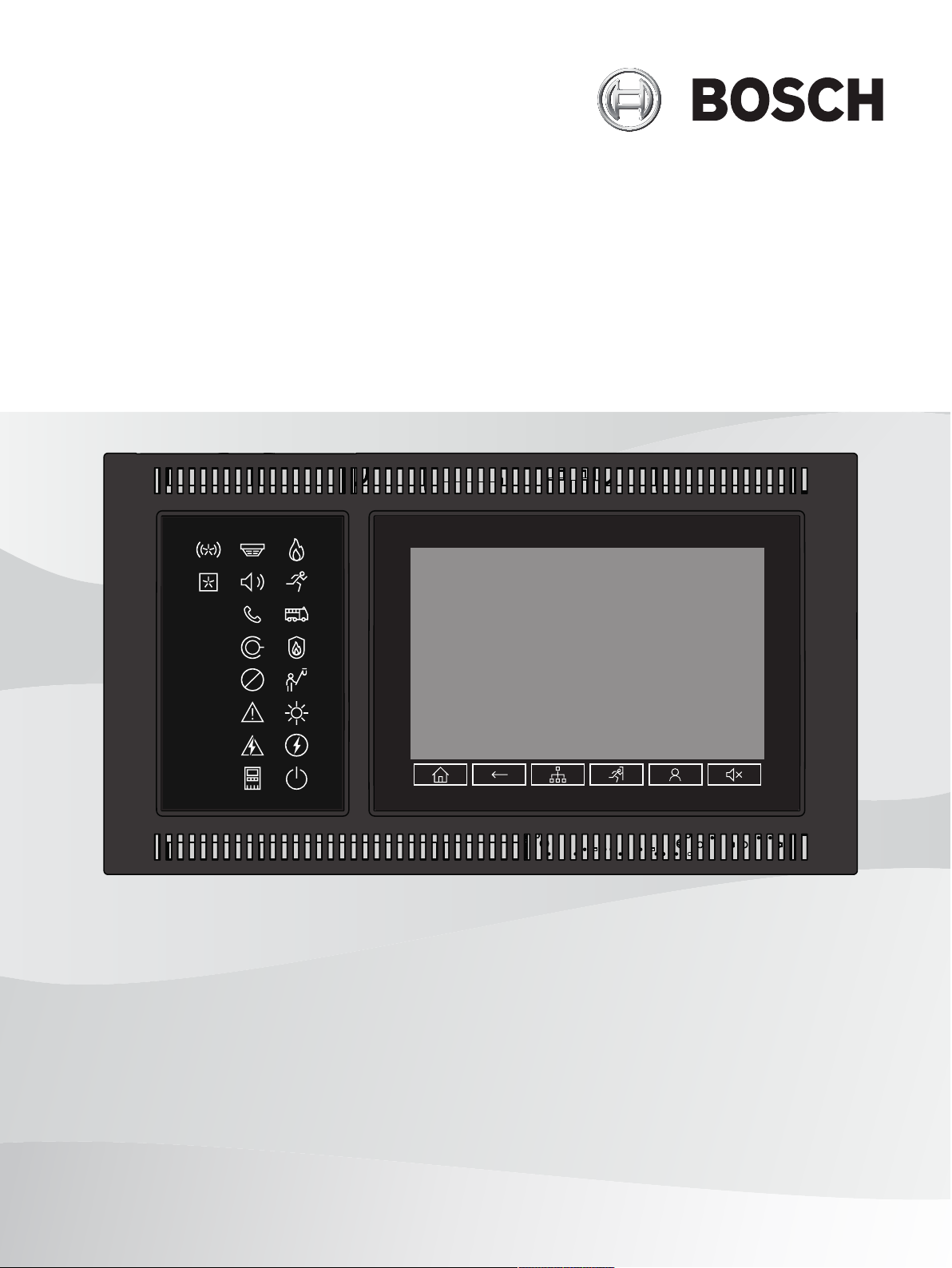
FPA‑5000 | FPA‑1200 | AVENAR panel 8000 |
AVENAR panel 2000 | AVENAR keypad 8000
FPE‑8000‑SPC | FPE‑8000‑PPC | FPE‑2000‑SPC | FPE‑2000‑PPC |
FPE‑8000‑FMR
es
Manual de funcionamiento
Page 2

Page 3
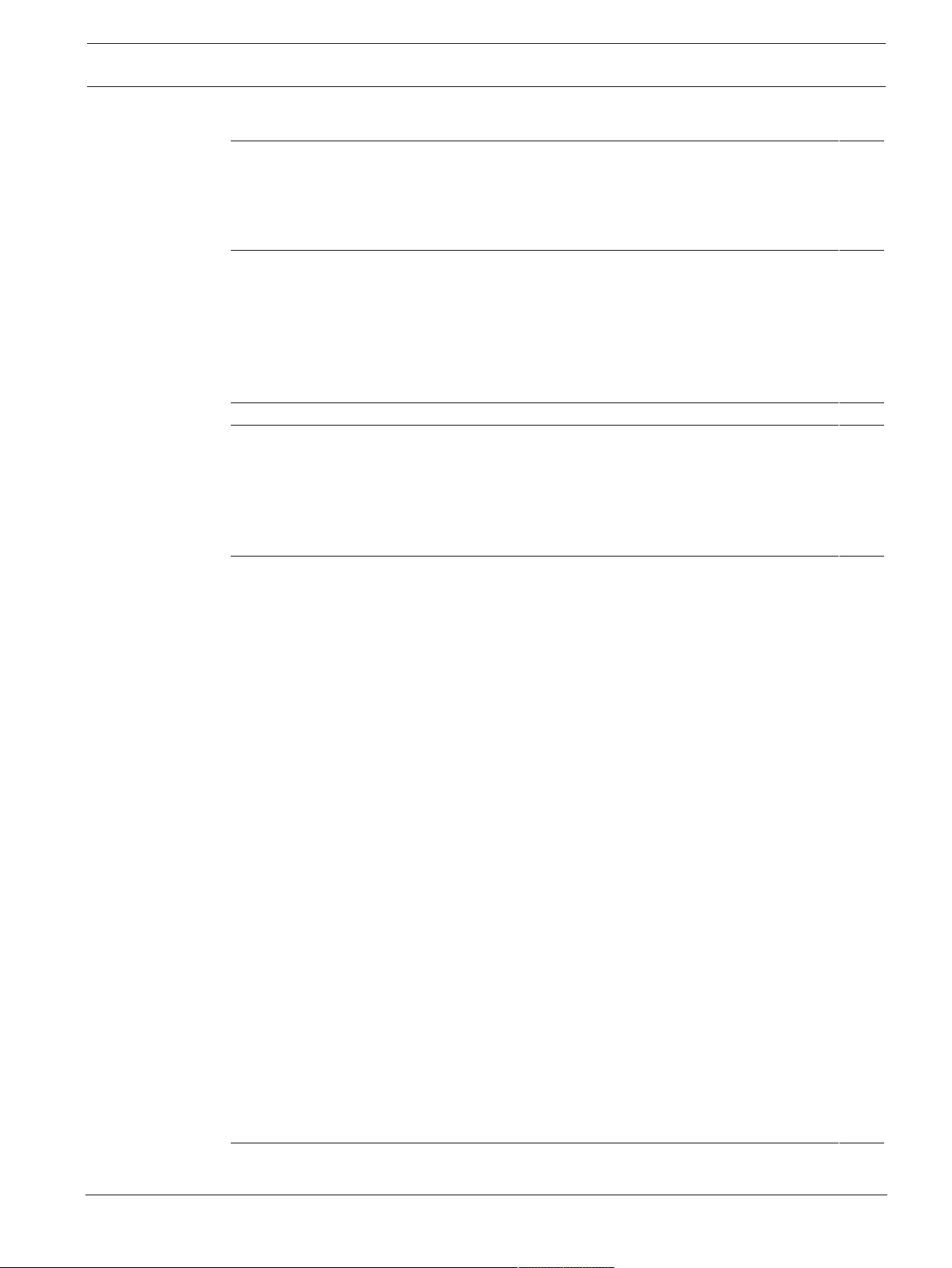
FPA-5000 | FPA-1200 | AVENAR panel 8000 |
AVENAR panel 2000 | AVENAR keypad 8000
Contenido
Contenido | es 3
1
1.1 Manejo de la pantalla táctil 7
1.2 Maintenance 7
1.3 Uso de acuerdo con las normas 8
1.4 Conocimientos necesarios para el personal 8
2
2.1 ¿Qué es nuevo? 9
2.2 Contrato de licencia Open Source 10
2.3 Acceso al menú de inicio 10
2.4 Cambio del idioma de la pantalla 10
2.5 Garantía y responsabilidad 10
2.6 Copyright 10
3
4
4.1 Elementos de funcionamiento 14
4.2 LED de estado 15
4.3 Pantalla táctil 17
4.4 Pantalla de reposo 19
4.5 Visualizar información de soporte 20
5
5.1 Activar y desactivar 21
5.2 Configuración inicial 22
5.3 Conexión y desconexión 23
5.3.1 Conexión 23
5.3.2 Desconexión 23
5.4 Autorización de acceso 24
5.5 Llamada al menú de inicio 24
5.6 Menú personalizado 24
5.7 Seleccionar menú 24
5.8 Volver a la selección anterior 25
5.9 Trabajar con listas 25
5.9.1 Desplazamiento por las listas 26
5.9.2 Varios estados de los campos de lista 26
5.9.3 Asignar modo 27
5.10 Buscar función / elemento 27
5.10.1 Buscar por nombre 28
5.10.2 Buscar por número 28
5.11 Introducción de números y texto 28
5.11.1 Cambiar una entrada 29
5.11.2 Borrar todos los números 29
5.12 Cambio del idioma de la pantalla 29
5.12.1 Introducir por acceso directo 30
5.12.2 Cambiar idioma a través de menú 30
5.13 Conmutación entre barras de estado 30
5.14 Reposo 30
5.15 Direccionamiento lógico y físico 30
6
6.1 IP settings 32
Para su seguridad 7
Para su información 9
Todas las funciones en un vistazo 12
En resumen 14
Principio de funcionamiento 21
Funcionamiento en red mediante Ethernet 32
Bosch Sicherheitssysteme GmbH Manual de funcionamiento 2020-07 | 3.0 | F.01U.378.877
Page 4
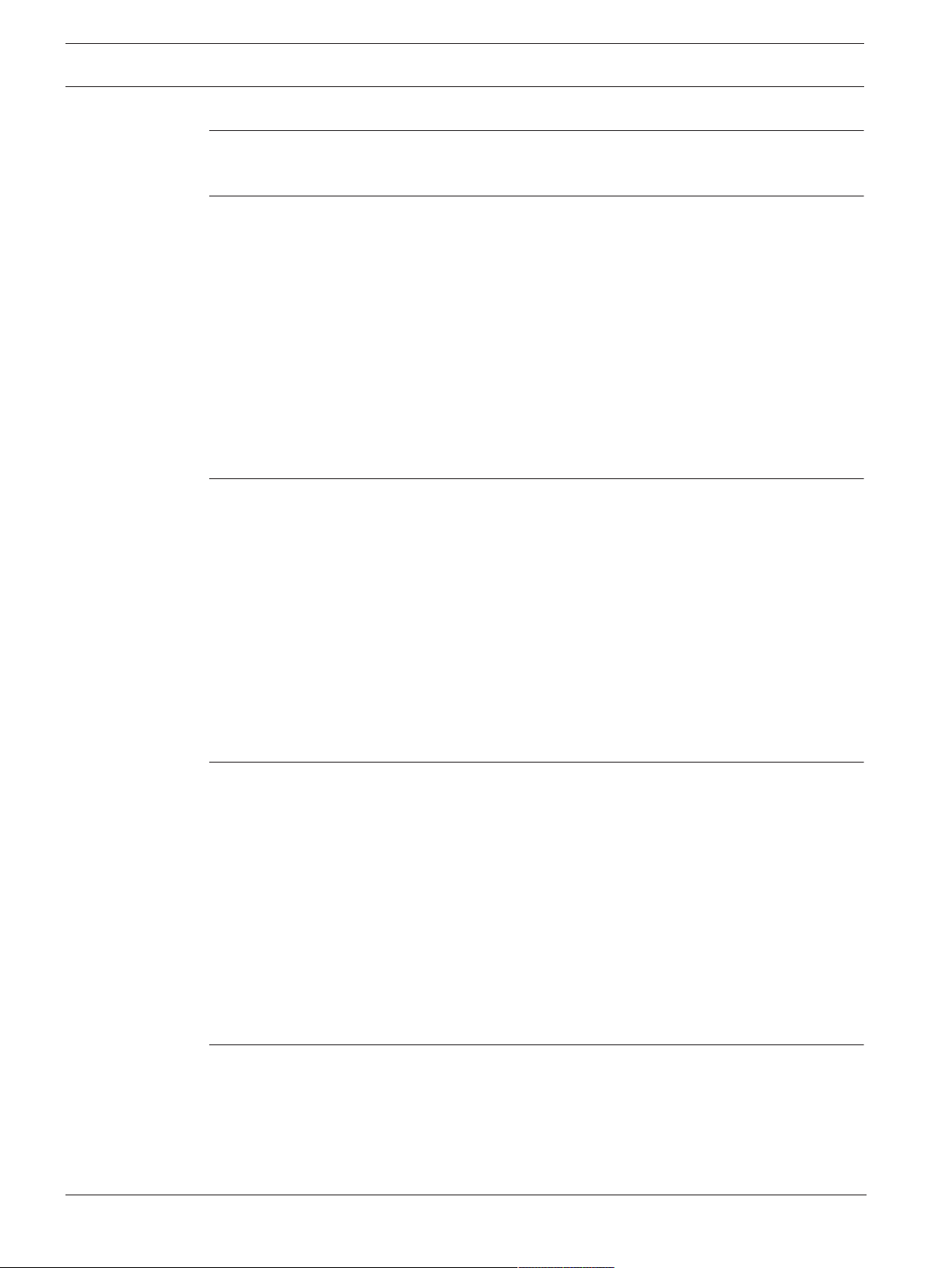
4 es | Contenido
FPA-5000 | FPA-1200 | AVENAR panel 8000 |
AVENAR panel 2000 | AVENAR keypad 8000
6.2 Diagnóstico 32
7
Teclado remoto 34
7.1 Funcionamiento y visualización 34
7.2 Conexión con central remota 34
8
Alarma 36
8.1 Tipos de alarma 36
8.2 Retardos de entrada 36
8.3 Modos día y noche 37
8.4 Mensaje de alarma a la central 38
8.4.1 Señales ópticas y acústicas 38
8.4.2 Visualización de zonas de detectores en estado de alarma 39
8.4.3 Secuencia de mensajes de alarma 39
8.4.4 Información sobre las zonas lógicas en el estado de alarma 40
8.4.5 El mensaje más nuevo 40
8.4.6 Visualización de detectores individuales en una zona lógica 41
8.4.7 Información acerca de los detectores individuales 41
8.4.8 Visualización de información adicional 41
9
Alarma de Incendio 43
9.1 Evacuación 43
9.2 Señales ópticas y acústicas 44
9.3 Reconocimiento de un mensaje 44
9.4 Silenciar el zumbador interno 44
9.5 Activación y silenciado de dispositivos de señalización 44
9.6 Reseteo de los equipos de señalización y equipos de transmisión 44
9.7 Activación de la verificación de alarma 45
9.7.1 Verificación de alarma 45
9.7.2 Inicio del tiempo de investigación 45
9.7.3 Disparo de alarma manual 46
9.8 Reseteo de un mensaje de alarma 46
9.9 Anulación de detectores 47
10
Mensaje de fallo 48
10.1 Llamada de indicación de fallo 48
10.2 Mensaje de avería en la central 48
10.2.1 Reconocimiento de un mensaje 48
10.2.2 Secuencia de mensajes de avería 49
10.2.3 Información sobre grupos de elementos que funcionan mal 49
10.2.4 El mensaje más nuevo 50
10.2.5 Visualización de elementos individuales de un grupo de elementos 50
10.2.6 Información acerca de elementos individuales 50
10.2.7 Visualización de información adicional 50
10.2.8 Señales 51
10.3 Resetear el mensaje de avería 51
10.4 Bloqueo de un elemento 52
11
Anulación 53
11.1 Resumen del menú 53
11.2 Anulación y desanulación de elementos 53
11.3 Visualización y desanulación de grupos de elementos anulados 53
11.4 Visualización de la lista de todos los elementos anulados 54
11.4.1 Utilizando el menú 54
2020-07 | 3.0 | F.01U.378.877 Manual de funcionamiento Bosch Sicherheitssysteme GmbH
Page 5

FPA-5000 | FPA-1200 | AVENAR panel 8000 |
AVENAR panel 2000 | AVENAR keypad 8000
Contenido | es 5
11.4.2 Mediante la barra de estado 54
11.5 Anulación/desanulación del zumbador 54
11.6 Anulación/desanulación de la salida a un equipo de enrutamiento de aviso de avería 55
11.6.1 Anulación/desanulación de la salida a un equipo de enrutamiento de aviso de avería 55
11.6.2 Desanulación de la salida a un equipo de enrutamiento de aviso de avería 55
12
Bloquear 57
12.1 Resumen del menú 57
12.2 Bloqueo y desbloqueo de elementos 57
12.3 Visualización de la lista de todos los elementos bloqueados 57
12.3.1 Utilizando el menú 58
12.3.2 Mediante la barra de estado 58
13
Diagnóstico 59
13.1 Resumen del menú 59
13.2 Detalles del elemento 59
13.3 Módulos 60
13.4 Hardware 60
13.4.1 Pantalla 60
13.4.2 Bus CAN 61
13.5 Pasaporte de la central 61
13.6 Prueba de LED de módulos 61
13.7 Servicios de red 62
13.7.1 Routing table 62
13.7.2 Consistency check 62
13.7.3 Ethernet ports 63
13.7.4 Send ping command 63
13.7.5 Remote Services 63
13.8 Sistemas de alarma por voz 65
14
Mantenimiento 67
14.1 Resumen del menú 67
14.2 Cambiar idioma 67
14.3 Activación de salidas 67
14.4 Activación de equipo de transmisión 68
14.5 Anulación/desanulación del zumbador 68
15
Mantenimiento – prueba 69
15.1 Grupos de prueba 69
15.1.1 Adición o borrado de elementos. 69
15.2 Inicio y finalización de la prueba 71
15.2.1 Inicio de la prueba 71
15.2.2 Finalización de la prueba 71
15.3 Finalización de la prueba para todos los elementos 72
15.4 Visualización de elementos probados y no probados 72
15.5 Asignación de elementos probados a un grupo de prueba 72
16
Mantenimiento - histórico 73
16.1 Selección de filtros 73
16.2 Configuración de filtros 73
16.3 Cambio de filtro 74
16.4 Combinación de varios filtros 74
16.5 Funciones de la barra de estado 74
16.6 Impresión de datos 74
Bosch Sicherheitssysteme GmbH Manual de funcionamiento 2020-07 | 3.0 | F.01U.378.877
Page 6
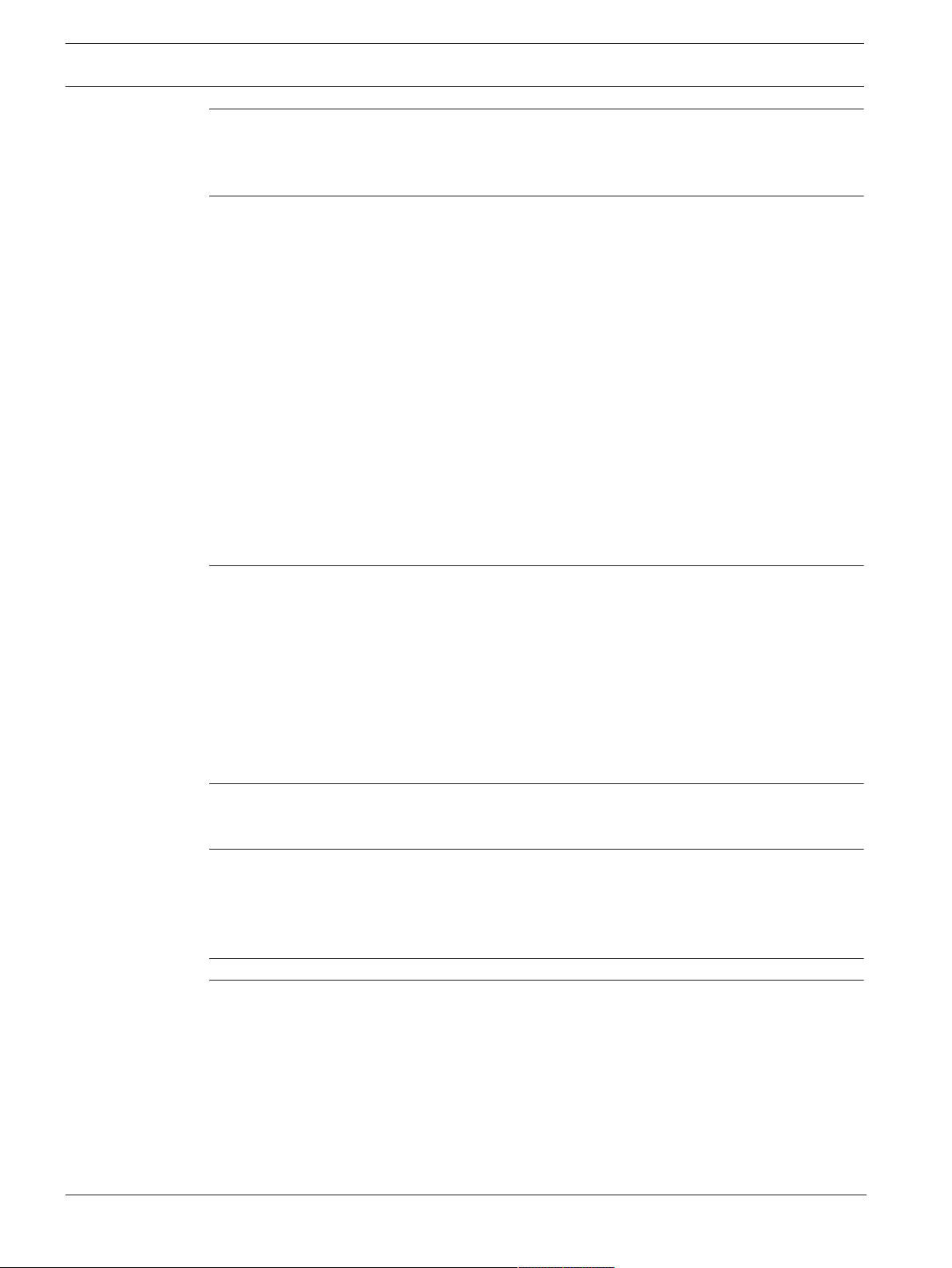
6 es | Contenido
FPA-5000 | FPA-1200 | AVENAR panel 8000 |
AVENAR panel 2000 | AVENAR keypad 8000
17
Modos día y noche 76
17.1 Cambio entre el modo día y modo noche 76
17.2 Visualización de detalles 77
17.3 Cambio de hora para conmutar al modo noche 77
18
Configuración 79
18.1 Resumen del menú 79
18.2 Dirección de nodo físico (PNA/RSN) 79
18.3 Edición de grupo 79
18.3.1 Añadir o borrar 79
18.3.2 Cambio de nombre 81
18.4 Sensibilidad del detector 81
18.5 Usuario 81
18.5.1 Cambiar contraseña 82
18.5.2 Cambiar contraseña universal 82
18.5.3 Establecimiento de contraseña por defecto 82
18.6 Renombrar elementos 83
18.7 Servicios de red 83
18.7.1 Ethernet 83
18.7.2 Cambiar fecha/hora 83
18.7.3 Remote Services 83
18.8 Resumen 84
19
Otras funciones 85
19.1 Resumen del menú 85
19.2 Cambio de fecha / hora 85
19.3 Contraseña maestra 85
19.3.1 Introducir una contraseña maestra que sea válida indefinidamente 85
19.3.2 Introducción de la contraseña maestra de 24 horas 85
19.4 Remote Services 86
19.5 Cambiar contraseña 87
19.6 Realización de una evacuación por incendio 87
19.7 Contadores de alarmas 88
20
Restablecer 89
20.1 Resumen del menú 89
20.2 Restablecimiento de elementos 89
21
Control/Monitor 90
21.1 Resumen del menú 90
21.2 Activar retenedor, elemento de control o HVAC 90
21.3 Ir al elemento 90
21.4 Buscar función 91
22
Menú de arranque 92
Índice 93
2020-07 | 3.0 | F.01U.378.877 Manual de funcionamiento Bosch Sicherheitssysteme GmbH
Page 7
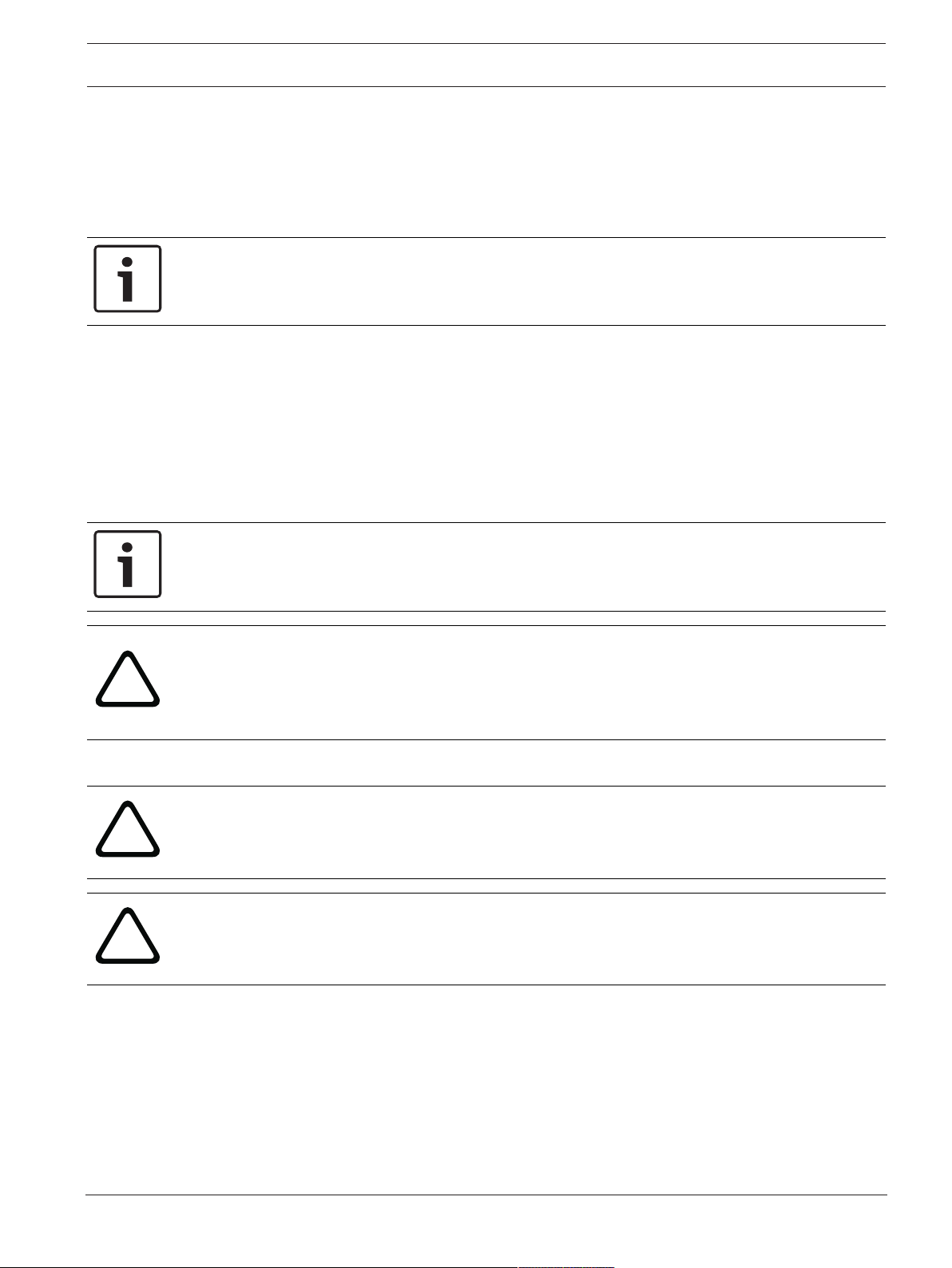
FPA-5000 | FPA-1200 | AVENAR panel 8000 |
!
!
!
AVENAR panel 2000 | AVENAR keypad 8000
1 Para su seguridad
Antes de utilizar el equipo, familiarícese con estas instrucciones. Si no lee y comprende estas
explicaciones, no podrá manejar el equipo sin fallos.
Las instrucciones de funcionamiento no eliminan la necesidad de formación por parte de
personal autorizado.
Aviso!
El dispositivo sólo debe ser manejado por personal formado. Consulte
necesarios para el personal, Página 8
Esta guía de usuario no contiene información general ni especial sobre temas de seguridad.
Sólo se proporciona información sobre estos temas hasta el punto que se necesita para el
manejo del equipo.
Asegúrese de estar familiarizado con todos los procesos relacionados con la seguridad y las
normas de su país. Eso incluye también como proceder en caso de una alarma y los pasos
iniciales necesarios a dar si se produce un incendio.
La guía de usuario es una parte reglamentaria del sistema y se debe dar a conocer al nuevo
propietario en caso de vender el sistema.
Para su seguridad | es 7
Conocimientos
.
Aviso!
No se debe comunicar el código de acceso personal (consistente en el ID de usuario y la
contraseña) a terceros.
Advertencia!
El dispositivo debe apagarse mediante un botón de encendido. No desconecte el dispositivo
de la fuente de alimentación mientras el sistema esté en funcionamiento. Esto podría causar
daños en el dispositivo. Después de apagar el dispositivo, reinícielo correctamente mediante
del botón de encendido.
1.1 Manejo de la pantalla táctil
Precaución!
No utilizar objetos puntiagudos o afilados (por ejemplo, destornilladores, lápices, etc.) a la
hora de manejar la pantalla táctil. La pantalla táctil no debe estar expuesta a la luz directa del
sol. Cualquiera de las dos cosas puede dañar gravemente la pantalla táctil.
Precaución!
El recalibrado de la pantalla táctil de la central se debe realizar al menos una vez al año. De lo
contrario, el funcionamiento de la central puede limitarse o incluso ser imposible sin un
recalibrado previo.
1.2 Maintenance
Limpie la pantalla táctil y las superficies con un paño suave ligeramente húmedo. No utilice
productos de limpieza y asegúrese de que no entre nada de líquido en el interior del
dispositivo.
Bosch Sicherheitssysteme GmbH Manual de funcionamiento 2020-07 | 3.0 | F.01U.378.877
Page 8
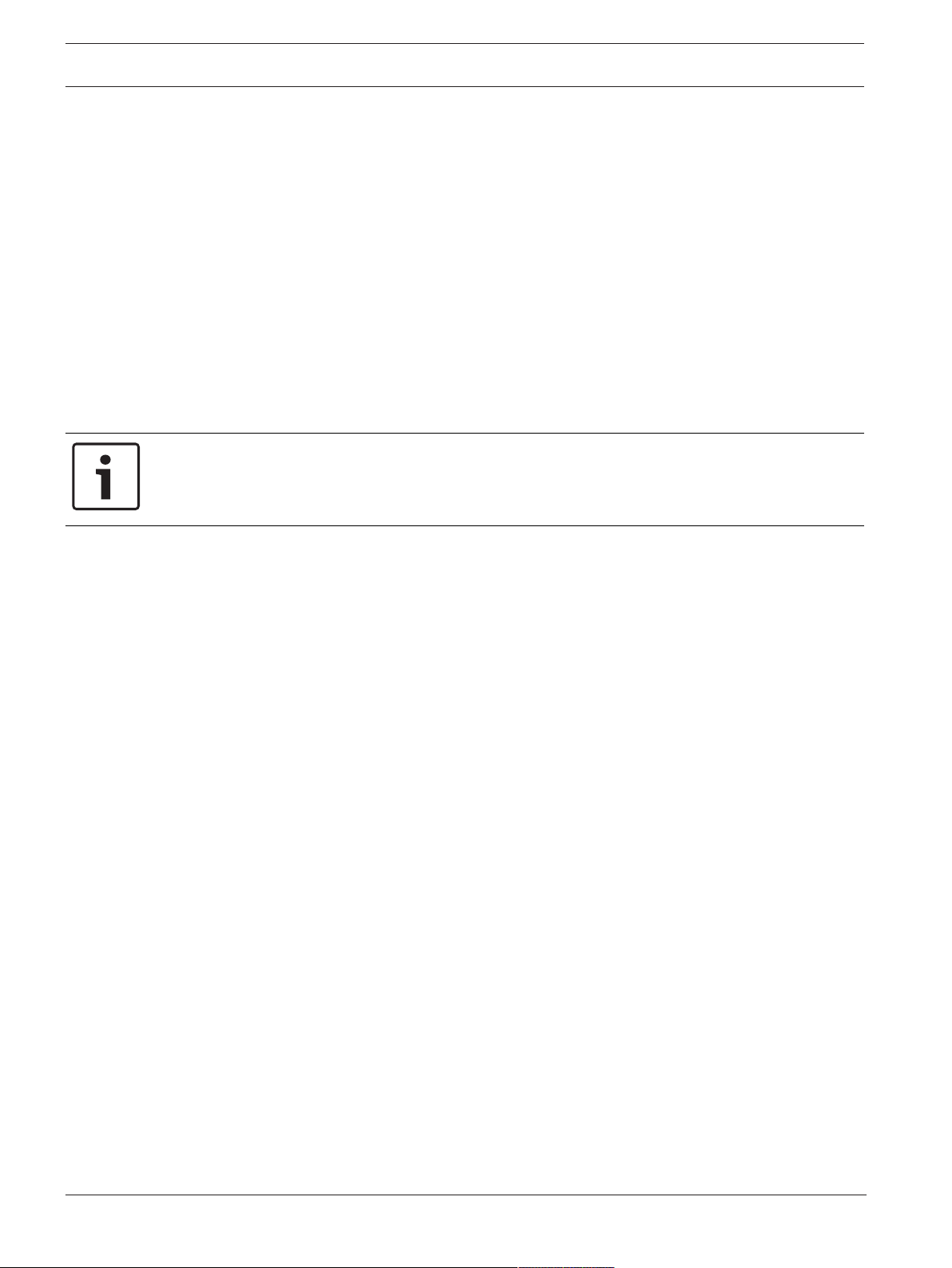
8 es | Para su seguridad
1.3 Uso de acuerdo con las normas
El controlador de la central se ha diseñado para utilizar la AVENAR panel 8000/2000 central de
incendios. Puede llevar a cabo las siguientes tareas:
– Mostrar y procesar varios tipos de mensaje tales como mensajes de alarma y mensajes de
incidencia
– Anular, bloquear y restablecer elementos
– Monitorización y control de dispositivos de sonido y salidas
– Realizar una prueba
– Mostrar información de diagnóstico sobre todos los elementos LSN
– Configuración de detectores (textos cortos y sensibilidad del detector)
– Efectuar una evacuación
– Guardar, mostrar e imprimir eventos
– Cambiar el sistema al Modo día o noche.
Aviso!
El control manual de las zonas de evacuación y las salidas conectadas a un equipo de
protección contra incendios (e-Matrix) son funciones de usuario sin requisitos normativos, ya
que estas características no están comprendidas en el ámbito de la EN54-2.
FPA-5000 | FPA-1200 | AVENAR panel 8000 |
AVENAR panel 2000 | AVENAR keypad 8000
1.4 Conocimientos necesarios para el personal
Sólo el personal formado puede procesar la visualización de mensajes de eventos en el
controlador de la central.
La prueba de sistema y la configuración de detectores debe realizarla solamente personal
entrenado y autorizado.
2020-07 | 3.0 | F.01U.378.877 Manual de funcionamiento Bosch Sicherheitssysteme GmbH
Page 9

FPA-5000 | FPA-1200 | AVENAR panel 8000 |
AVENAR panel 2000 | AVENAR keypad 8000
2 Para su información
Esta guía de funcionamiento contiene información importante y notas sobre el uso de AVENAR
panel 8000/2000.
Con las indicaciones paso a paso, puede familiarizarse con las funciones individuales:
– La sección
elementos de pantalla y la pantalla táctil.
– En
Cada función se describe detalladamente en un capítulo individual.
Encontrará temas específicos en el índice. Si ya tiene práctica en el manejo de los menús,
puede utilizar el resumen de todos los menús de
12
Principio de funcionamiento, Página 21
por los menús individuales y qué posibilidades de selección tiene a su disposición.
.
2.1 ¿Qué es nuevo?
La AVENAR panel 8000/2000 es la central sucesora de la central de incendio modular
FPA-5000/FPA-1200. AVENAR panel 8000/2000 combina una nueva y potente plataforma para
el controlador de la central con todas las características de seguridad más estables conocidas.
Al trabajar AVENAR panel 8000/2000, tenga en cuenta las siguientes innovaciones
importantes:
En resumen, Página 14
Para su información | es 9
proporciona un resumen del funcionamiento, los
, obtendrá información sobre cómo navegar
Todas las funciones en un vistazo, Página
Dirección de nodo físico (PNA/RSN)
La dirección del nodo físico de la central se define en el firmware de la central cuando se
enciende la central por primera vez. El cuadro de diálogo Dirección del nodo físico reemplaza
los conmutadores mecánicos giratorios.
Para obtener más detalles, consulte
Botón de encendido
La central se debe encender y apagar con un botón de encendido que se encuentra en el lado
derecho de la central. También se realiza un reinicio de la central mediante el botón de
encendido.
Configuración inicial, Página 22
.
Para obtener más detalles, consulte
Calibración de la pantalla táctil
La calibración de la pantalla táctil se inicia a través del menú de arranque, al que se puede
acceder durante el proceso de arranque de la central, para obtener detalles
arranque, Página 92
Bosch Sicherheitssysteme GmbH Manual de funcionamiento 2020-07 | 3.0 | F.01U.378.877
.
Activar y desactivar, Página 21
.
Menú de
Page 10
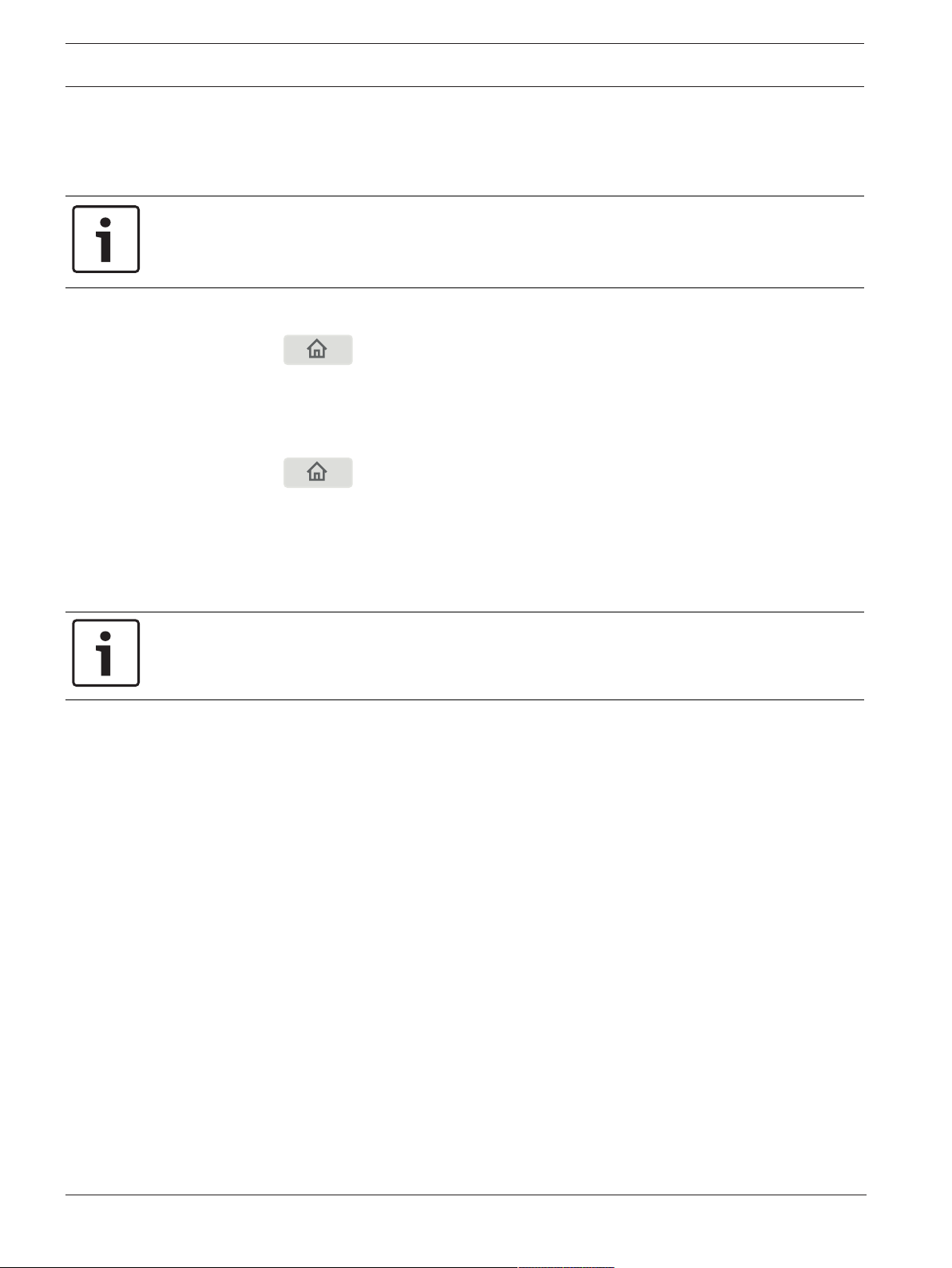
10 es | Para su información
Consulte
– Menú de arranque, Página 92
2.2 Contrato de licencia Open Source
Aviso!
Bosch Sicherheitssysteme GmbH utiliza software de código abierto en este producto. La
declaración de los componentes y sus respectivas licencias está en http://
www.boschsecurity.com/oss/.
2.3 Acceso al menú de inicio
4 Pulse .
Puede utilizar esta tecla para volver de un submenú al menú Inicio.
2.4 Cambio del idioma de la pantalla
El idioma de la central se puede cambiar rápidamente con un acceso directo:
1. Pulse para abrir el menú de inicio.
2. Pulse 1 en el teclado alfanumérico.
3. Seleccione Aceptar para confirmar la entrada o Cancelar para cancelar la operación.
Se muestra una lista de los idiomas existentes.
4. Seleccione el idioma que necesite.
Todos los elementos de la pantalla aparecen ahora en el idioma seleccionado.
FPA-5000 | FPA-1200 | AVENAR panel 8000 |
AVENAR panel 2000 | AVENAR keypad 8000
Aviso!
Después de arrancar el sistema tras un apagón o un fallo de batería, se muestra de nuevo el
idioma establecido por defecto en el dispositivo FSP‑5000‑RPS.
2.5 Garantía y responsabilidad
No se aceptan reclamaciones de garantía y de responsabilidad por daños personales y de
bienes si fueron provocados por uno o más de los siguientes motivos:
– Uso de la central de incendios contrario a las normativas
– Configuración, instalación, puesta en marcha, funcionamiento o mantenimiento
inapropiados
– Omisión de las instrucciones indicadas en el manual de usuario
– Modificaciones de construcción posteriores
– Reparaciones defectuosas
– Catástrofes, influencia de cuerpos extraños y fuerza mayor.
Sin el permiso de Bosch, no se deben realizar cambios o añadidos a la central ni al
controlador de la central, ni se deben reconstruir.
La reconstrucción requiere un permiso por escrito. En caso de cambios de construcción no
aprobados, se invalidan todas las reclamaciones de garantía a Bosch.
2.6 Copyright
Bosch Sicherheitssysteme GmbH, Robert-Bosch-Ring 5, 85630 Grasbrunn, Germany conserva
el copyright de toda la documentación. Sin el permiso escrito explícito de Bosch, no se puede
duplicar ni transmitir ninguna parte de estos documentos, de ninguna manera.
Bosch se reserva el derecho de modificar este manual sin previo aviso.
2020-07 | 3.0 | F.01U.378.877 Manual de funcionamiento Bosch Sicherheitssysteme GmbH
Page 11
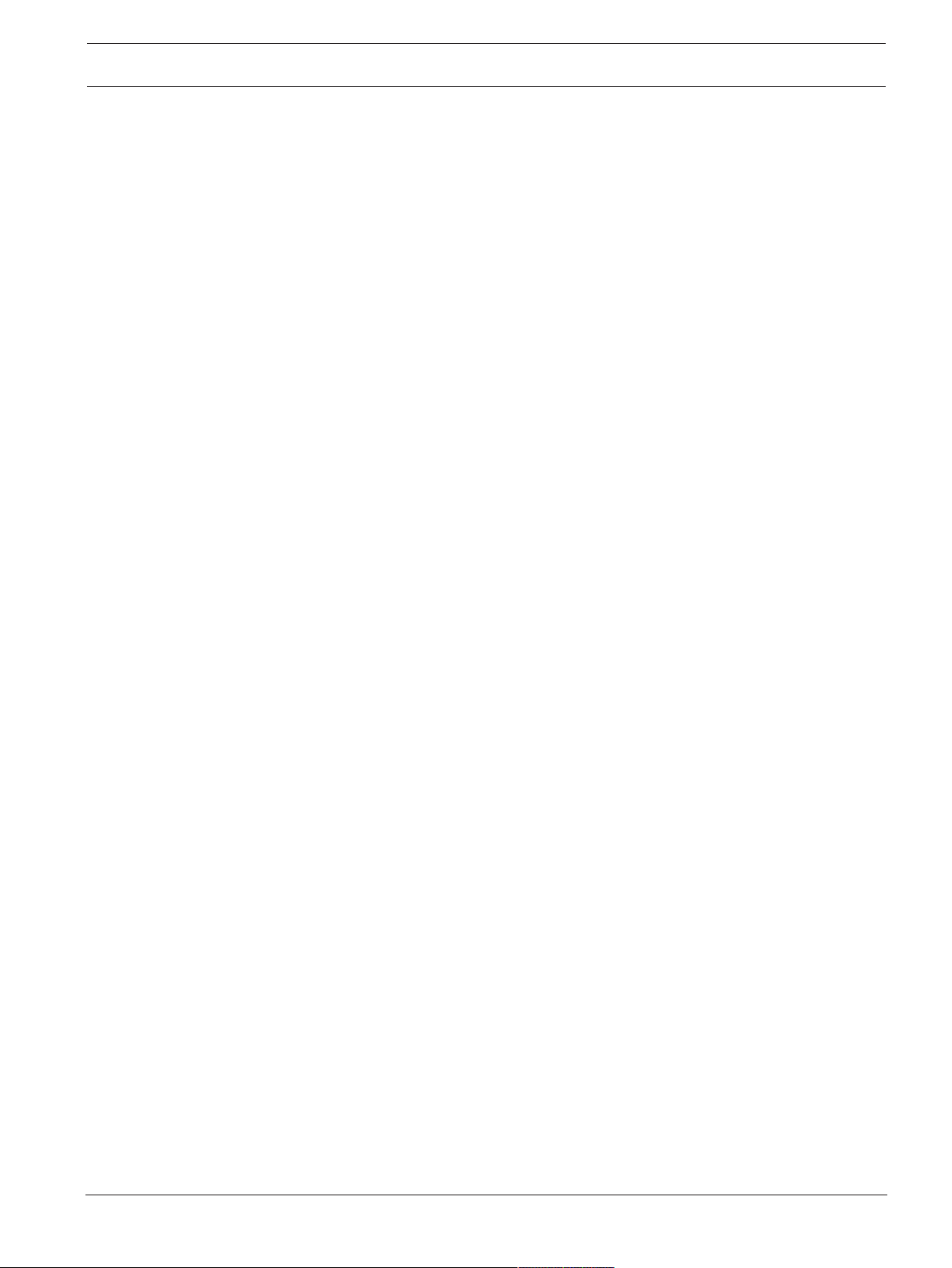
FPA-5000 | FPA-1200 | AVENAR panel 8000 |
AVENAR panel 2000 | AVENAR keypad 8000
Para su información | es 11
Bosch Sicherheitssysteme GmbH Manual de funcionamiento 2020-07 | 3.0 | F.01U.378.877
Page 12
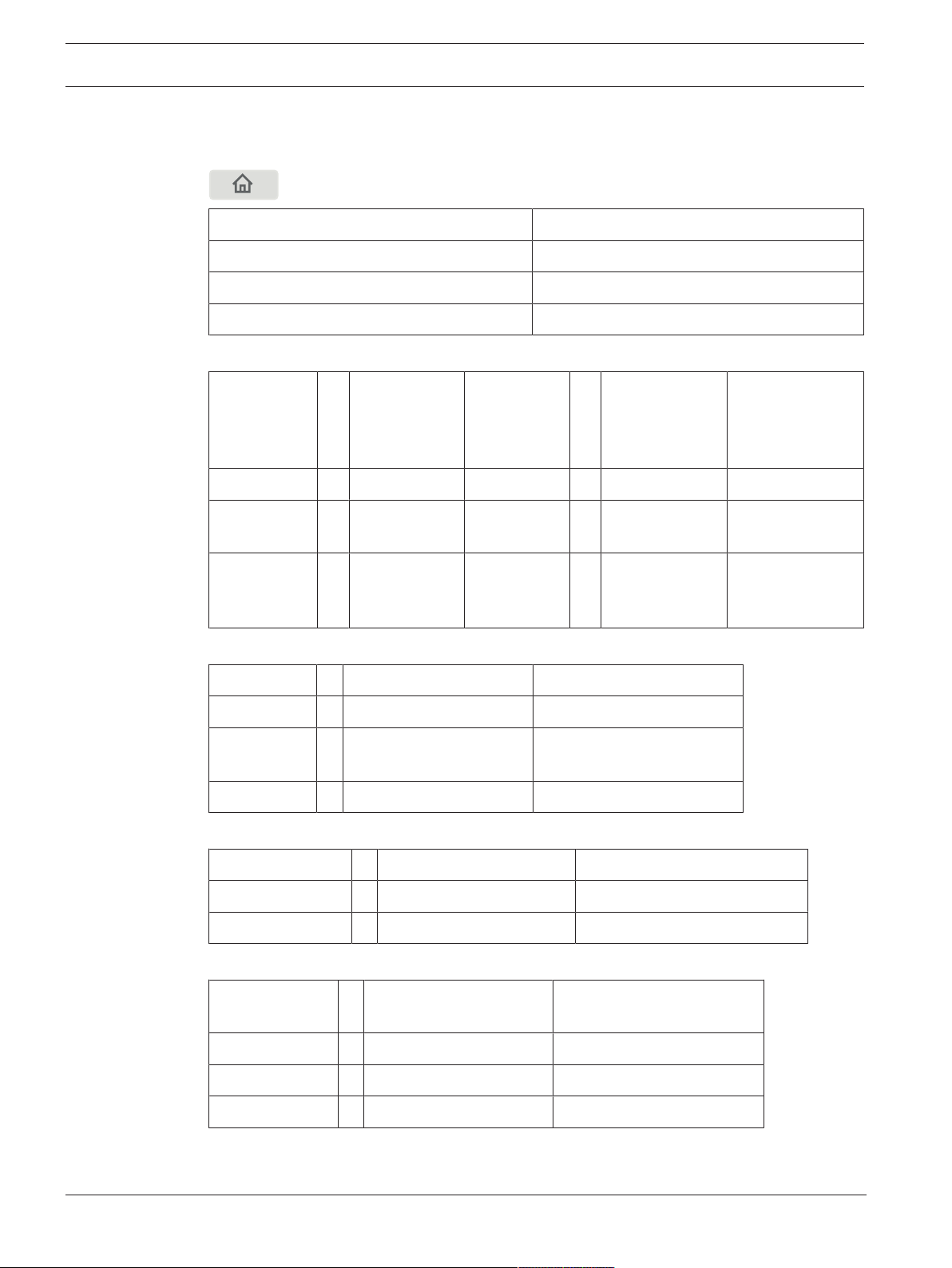
12 es | Todas las funciones en un vistazo
3 Todas las funciones en un vistazo
Menú principal
Anular Bloquear Diagnóstico
Mantenimiento Configuración
Conmutar a Modo día Otras funciones
Monitorización de control Reset
Anular/Bloquear
FPA-5000 | FPA-1200 | AVENAR panel 8000 |
AVENAR panel 2000 | AVENAR keypad 8000
Anular
Bloquear
Diagnóstico
Diagnóstico -> Detalles del elemento Módulos
Maintenance
-> Mostrar
dispositivos
bloqueados/
anulados
Señalizador Transmisor HVAC Retenedor
Detector/
Pulsador
Anular/
Bloquear
grupo
Hardware Datos de la central
Prueba de LED de
módulos
Servicios de red Sistema de alarma por voz
Seleccionar
por número
Zona lógica Sistema de
Más... -> Elemento de
Histórico
Zumbador Impresora
Indicador
extinción
Módulo
control
Mantenimiento -> Prueba Cambiar idioma
Activar salidas Activar transmisor
Histórico Zumbador
Configuración
Configuración -> Establecer dirección del
nodo (RSN)
Sensibilidad del detector Usuario
Renombrar elementos Resumen
Servicios de red Acerca de...
2020-07 | 3.0 | F.01U.378.877 Manual de funcionamiento Bosch Sicherheitssysteme GmbH
Establecer grupos
Page 13
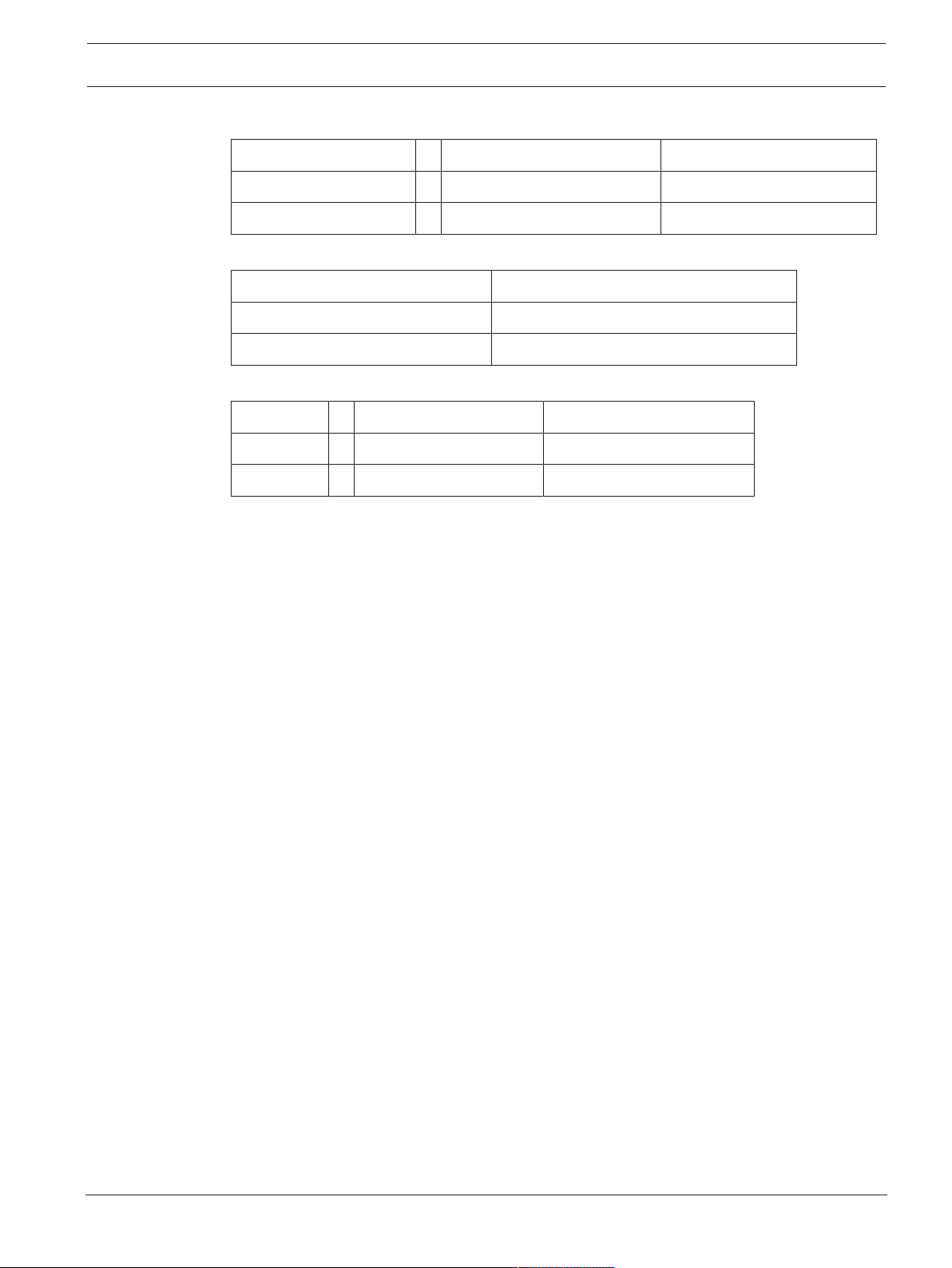
FPA-5000 | FPA-1200 | AVENAR panel 8000 |
AVENAR panel 2000 | AVENAR keypad 8000
Otras funciones
Otras funciones -> Cambiar fecha / hora Contraseña maestra
Control / Supervisión
Activar retén puerta Activar HVAC
Activar elemento de control Función de búsqueda
Ir al elemento
Reset
Reset -> Tipo de evento Ámbito
Todas las funciones en un vistazo | es 13
Remote Services Cambiar contraseña
Evacuar Contadores de alarmas
Zona lógica Detector/Pulsador
Esta central
Bosch Sicherheitssysteme GmbH Manual de funcionamiento 2020-07 | 3.0 | F.01U.378.877
Page 14
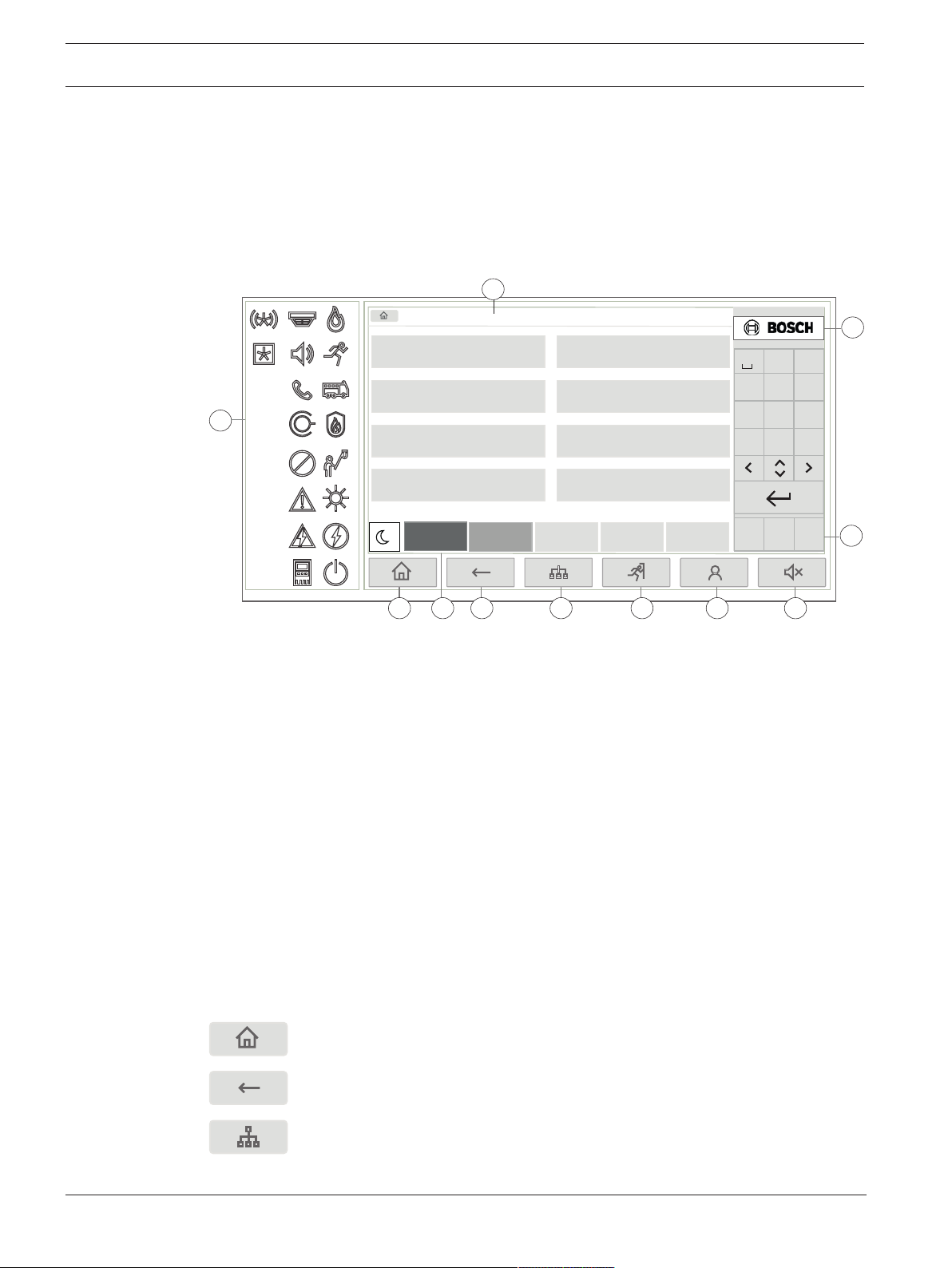
14 es | En resumen
Fuego
2
Control
2
Fallo
0
Anular
0
Estado
Anular
Bloquear
Diagnóstico
Mantenimiento
Configuración
Conmutar a Modo día
Otras funciones
Control
Monitorización
Reiniciar
* Nivel 3 conectado
1
2
4 3 5 6 7 8 9
10
11
DEF
21
ABC
3
4 5 6
GHI JKL MNO
7 8 9
PQRS TUV WXYZ
*
0
#
F1 F2 F3
,.-_
4 En resumen
Este capítulo contiene información acerca de los siguientes elementos del controlador de la
central:
–
Elementos de funcionamiento, Página 14
–
LED de estado, Página 15
–
Pantalla táctil, Página 17
–
Visualizar información de soporte, Página 20
FPA-5000 | FPA-1200 | AVENAR panel 8000 |
AVENAR panel 2000 | AVENAR keypad 8000
1 LED de estado 6 Mostrar una lista de las centrales en red y establecer
una conexión remota con una de ellas
2 Barra de información 7 Mostrar y controlar todas las zonas de alarma
3 Barra de estado 8 Iniciar sesión en la central y abrir el menú
personalizado
4 Abrir menú de inicio 9 Silenciar el zumbador interno
5 Volver 10 Teclas de función, programables
11 Visualizar información de soporte
4.1 Elementos de funcionamiento
Teclas fijas
Para seleccionar una función, toque la tecla apropiada.
Las siguientes funciones se pueden ejecutar con las teclas fijas de la parte inferior de la
pantalla:
2020-07 | 3.0 | F.01U.378.877 Manual de funcionamiento Bosch Sicherheitssysteme GmbH
Tecla "Inicio". Acceso al menú de inicio.
Vuelve a la selección anterior.
Muestra una lista de las centrales en red y establece una conexión
remota con una central en red o un teclado remoto.
Page 15
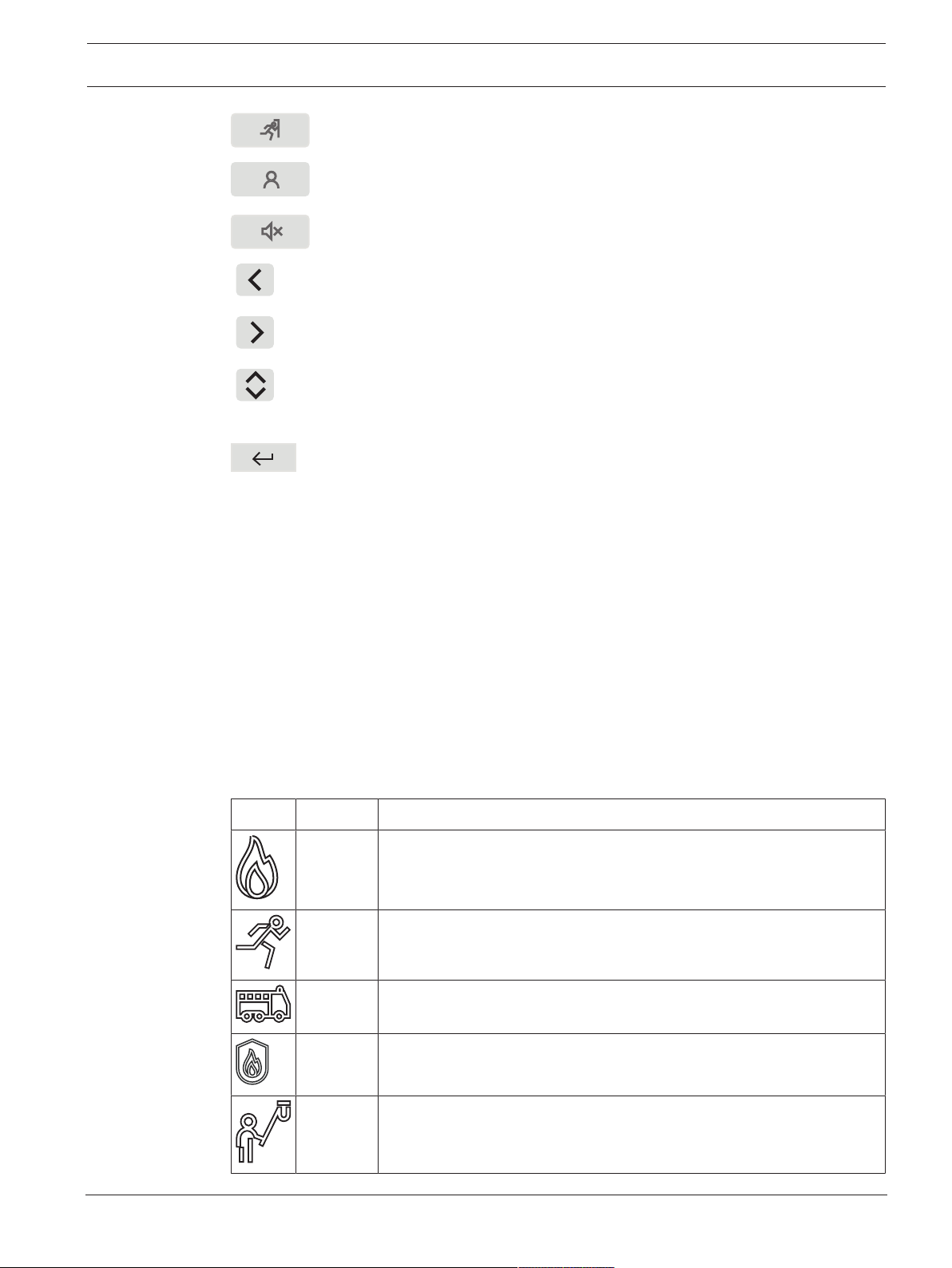
FPA-5000 | FPA-1200 | AVENAR panel 8000 |
AVENAR panel 2000 | AVENAR keypad 8000
En resumen | es 15
Mostrar y controlar todas las zonas de alarma.
Iniciar y cerrar sesión: introduzca el ID de usuario y la contraseña, o
acceda al menú personalizado si ya ha iniciado sesión.
Silencie de forma temporal el zumbador interno.
Tecla flecha izquierda". Mueve el cursor una posición a la izquierda en
la pantalla de búsqueda.
Tecla de función de flecha derecha. Mueva el cursor una posición a la
derecha en la pantalla de búsqueda.
Tecla de función de flecha doble. Cambia entre barras de estado si hay
dos o más disponibles. Aparece la barra de estado para desplazarse de
forma rápida por las listas.
Tecla de función de confirmación. Confirmar una entrada alfanumérica.
Confirme una entrada que no está confirmada seleccionando el campo
Aceptar en la pantalla táctil.
Teclado alfanumérico
Permite introducir letras, caracteres especiales y números.
Teclas de función
Hay tres teclas de función F1, F2 y F3 que son totalmente programables con las funciones de
uso más frecuentes de la central mediante el software de programación. Cuando una tecla de
función está activa, se muestra marcada con una barra verde.
Teclado alfanumérico
Permite introducir letras, caracteres especiales y números.
4.2 LED de estado
18 LED de estado muestran información sobre el estado de funcionamiento de la central de
incendio.
Color* Significado
R Alarma de Incendio
R Evacuación en curso
R Transmisión de alarma de incendio activada
R Equipo de protección contra incendios activado
A Modo de mantenimiento
Bosch Sicherheitssysteme GmbH Manual de funcionamiento 2020-07 | 3.0 | F.01U.378.877
Page 16
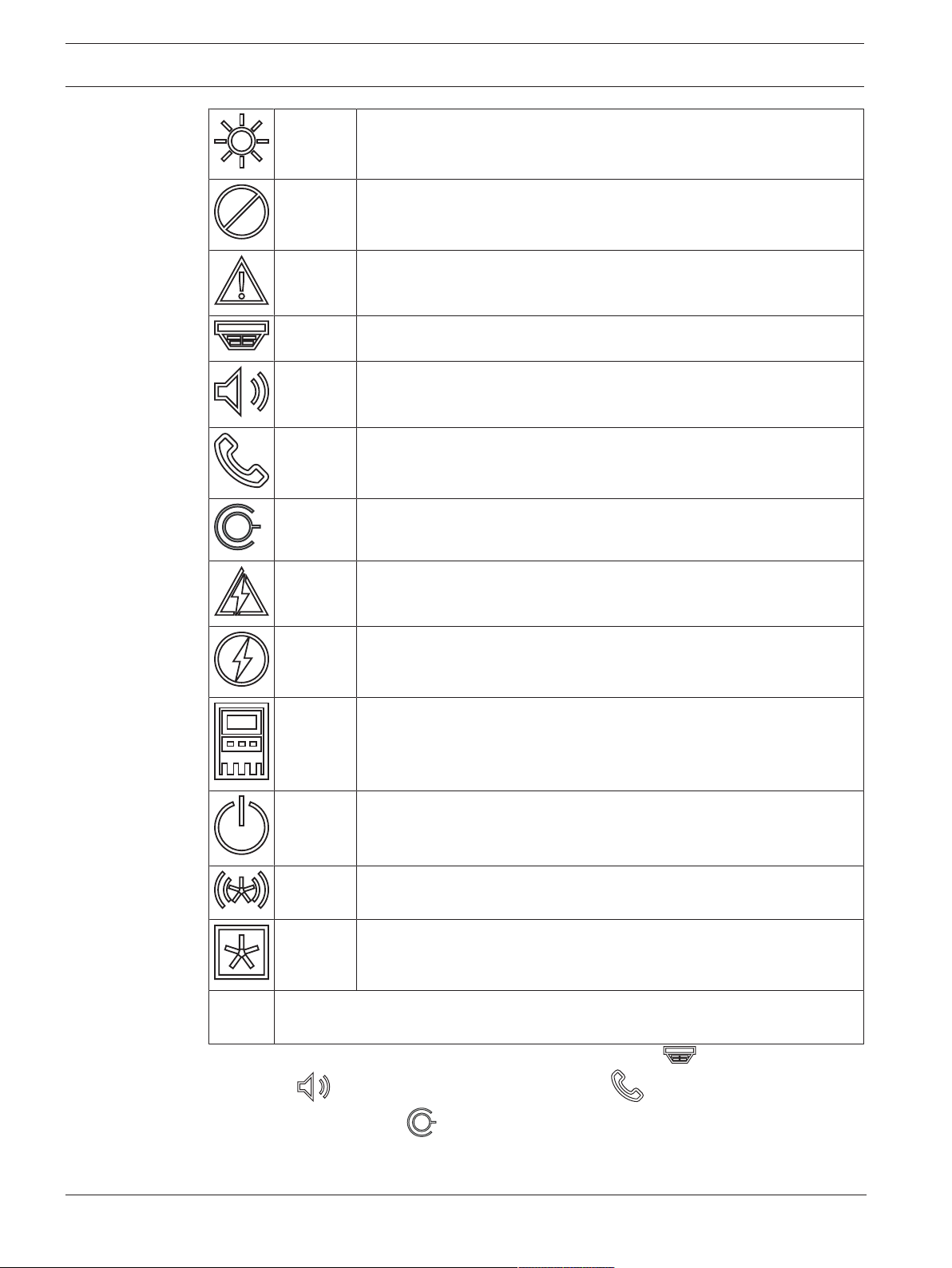
16 es | En resumen
FPA-5000 | FPA-1200 | AVENAR panel 8000 |
AVENAR panel 2000 | AVENAR keypad 8000
A Modo día/retardos activos
A Desactivación general
A Avería general
A** Detector de incendios con avería/desactivado
A** Dispositivo de señalización con avería/desactivado
A** Dispositivo de transmisión de alarmas con avería/desactivado
A** Salida hacia equipos de protección contra incendios con avería/
desactivados
A Avería de alimentación
V Alimentación disponible
A Avería del sistema/central
V Sistema en funcionamiento
R LED programable para una alarma autodefinida
A** LED programable para una avería/desactivación autodefinida
*A=amarillo, R=rojo, V=verde
**parpadeante: avería; fijo: desactivado
Los LED para el estado de los dispositivos tales como detectores , dispositivos de
señalización , dispositivos de transmisión de alarmas y las salidas de los equipos de
protección contra incendios siempre se iluminan en combinación con el icono de avería
2020-07 | 3.0 | F.01U.378.877 Manual de funcionamiento Bosch Sicherheitssysteme GmbH
Page 17
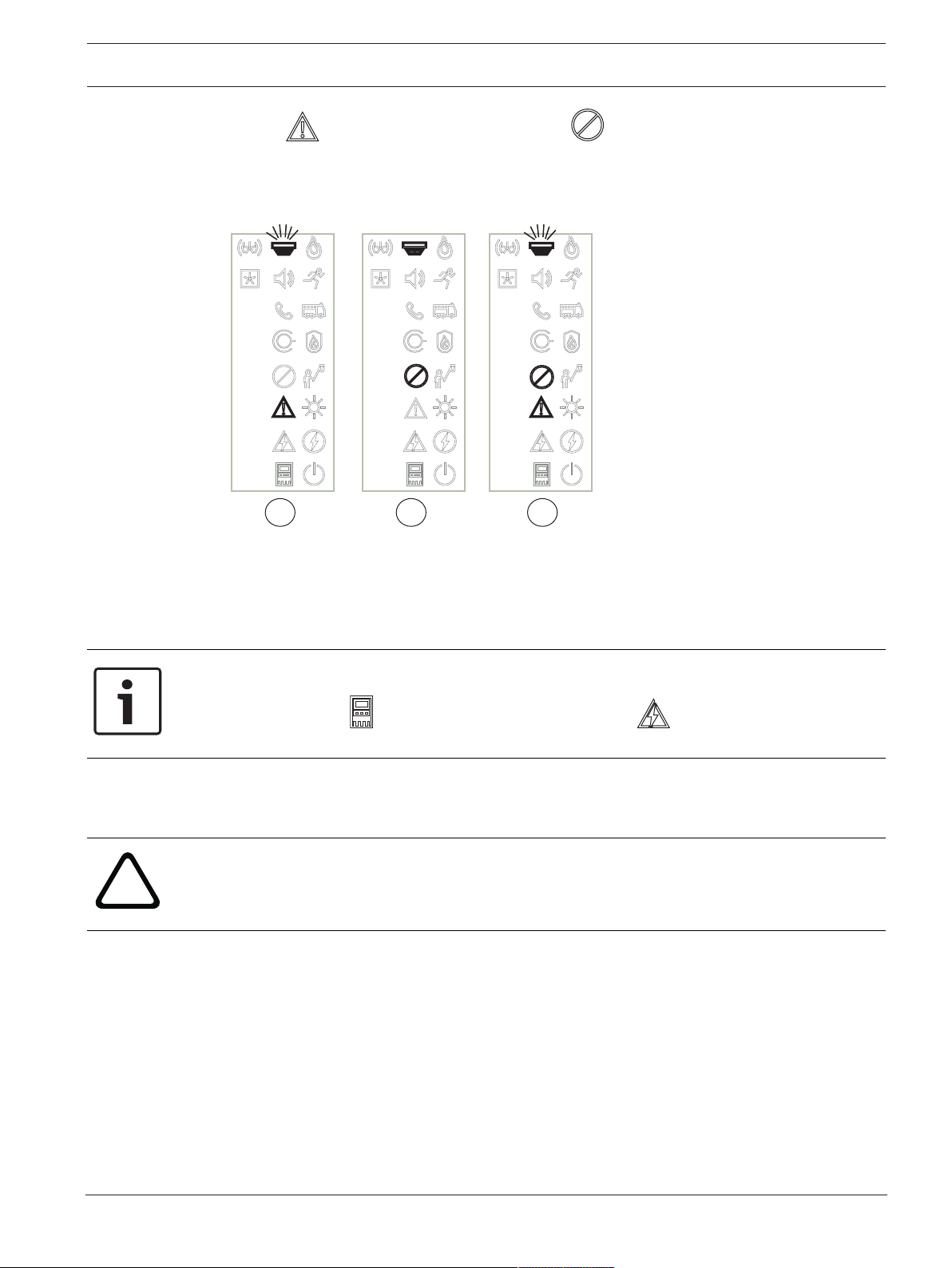
FPA-5000 | FPA-1200 | AVENAR panel 8000 |
1 2 3
!
AVENAR panel 2000 | AVENAR keypad 8000
general o con un icono general desactivado según su estado. Además, en caso de
avería, el LED del elemento respectivo parpadea mientras que el LED que indica el fallo
general se ilumina en color amarillo.
Ejemplo:
En resumen | es 17
1 Indicación de avería de un dispositivo
2 Dispositivo desactivado
3 Dispositivo desactivado y en estado de fallo
Aviso!
Puesto que ni la central ni la fuente de alimentación pueden tener el estado "desactivado", el
fallo del sistema y el icono de fallo de alimentación se iluminan en color amarillo en
el estado "avería".
4.3 Pantalla táctil
Precaución!
No utilizar objetos puntiagudos o afilados (por ejemplo, destornilladores, lápices, etc.) a la
hora de manejar la pantalla táctil. La pantalla táctil no debe estar expuesta a la luz directa del
sol. Cualquiera de las dos cosas puede dañar gravemente la pantalla táctil.
Bosch Sicherheitssysteme GmbH Manual de funcionamiento 2020-07 | 3.0 | F.01U.378.877
Page 18
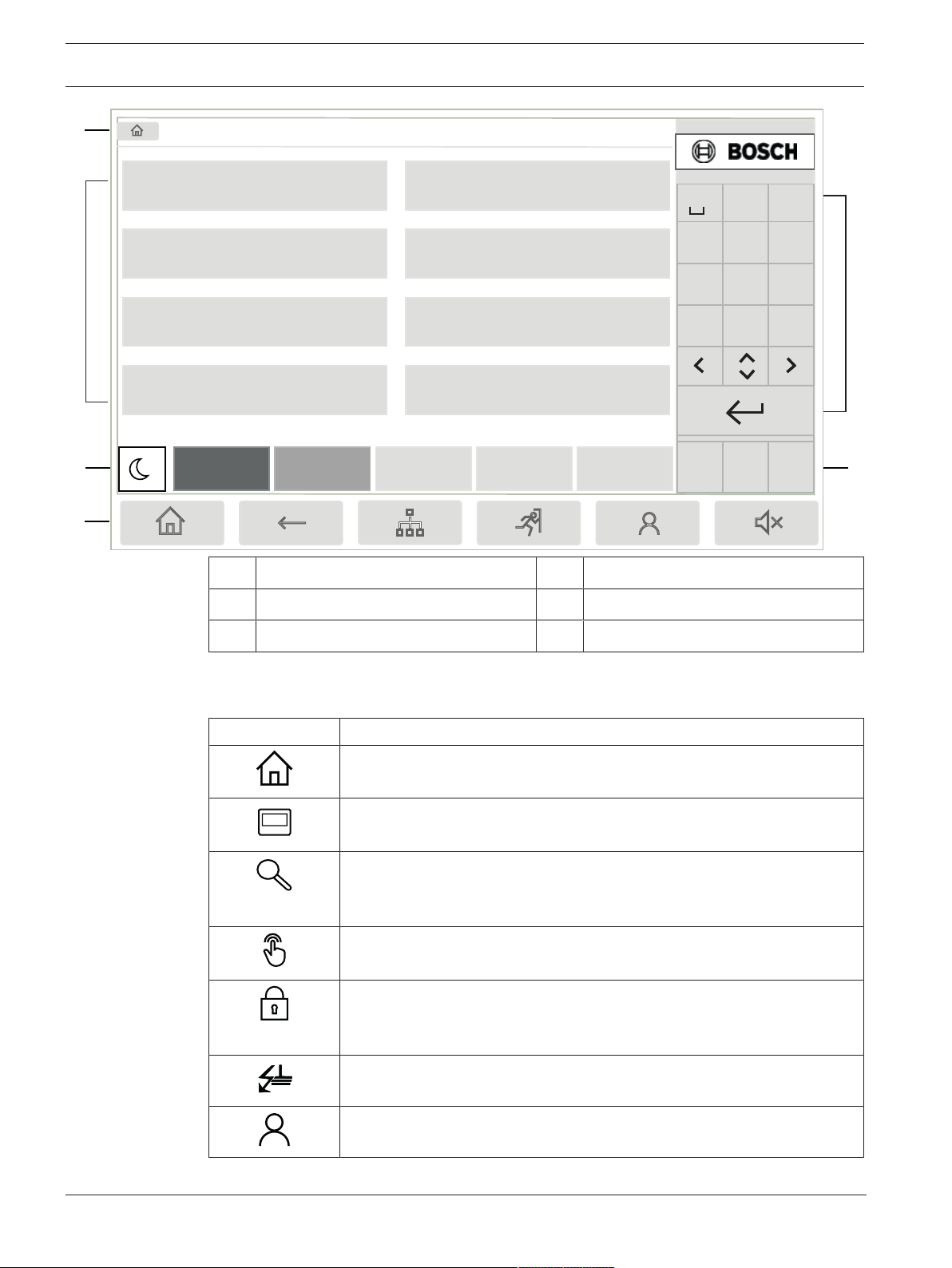
18 es | En resumen
Fire
2
Control
2
Fault
0
Bypass
0
Status
Bypass
Block
Diagnostics
Maintenance
Configuration
Switch to day mode
Further functions
Control
Monitoring
Reset
* Level 3 logged in
1
2
3
4
5
DEF
21
ABC
3
4 5 6
GHI JKL MNO
7 8 9
PQRS TUV WXYZ
*
0
#
F1 F2 F3
6
FPA-5000 | FPA-1200 | AVENAR panel 8000 |
AVENAR panel 2000 | AVENAR keypad 8000
1 Barra de información 4 Teclas de operaciones fijas
2 Campo menú 5 Teclado alfanumérico
3 Barra de estado 6 Teclas de función, programables
Barra de información
La barra de información muestra información general como texto o iconos.
Icono Significado
No se ha establecido ninguna conexión.
Solo se muestra en la central.
No se ha establecido ninguna conexión.
Solo se muestra en el teclado.
Conexión remota establecida.
El operador tiene un uso restringido de la central remota: sin control, solo
monitorización.
Conexión remota establecida.
El operador tiene el control total en la central remota.
Conexión remota establecida.
Un operador remoto tiene pleno control sobre la central.
La central está bloqueada para acceso local.
Fallo de tierra detectado.
2020-07 | 3.0 | F.01U.378.877 Manual de funcionamiento Bosch Sicherheitssysteme GmbH
Operador conectado.
Page 19
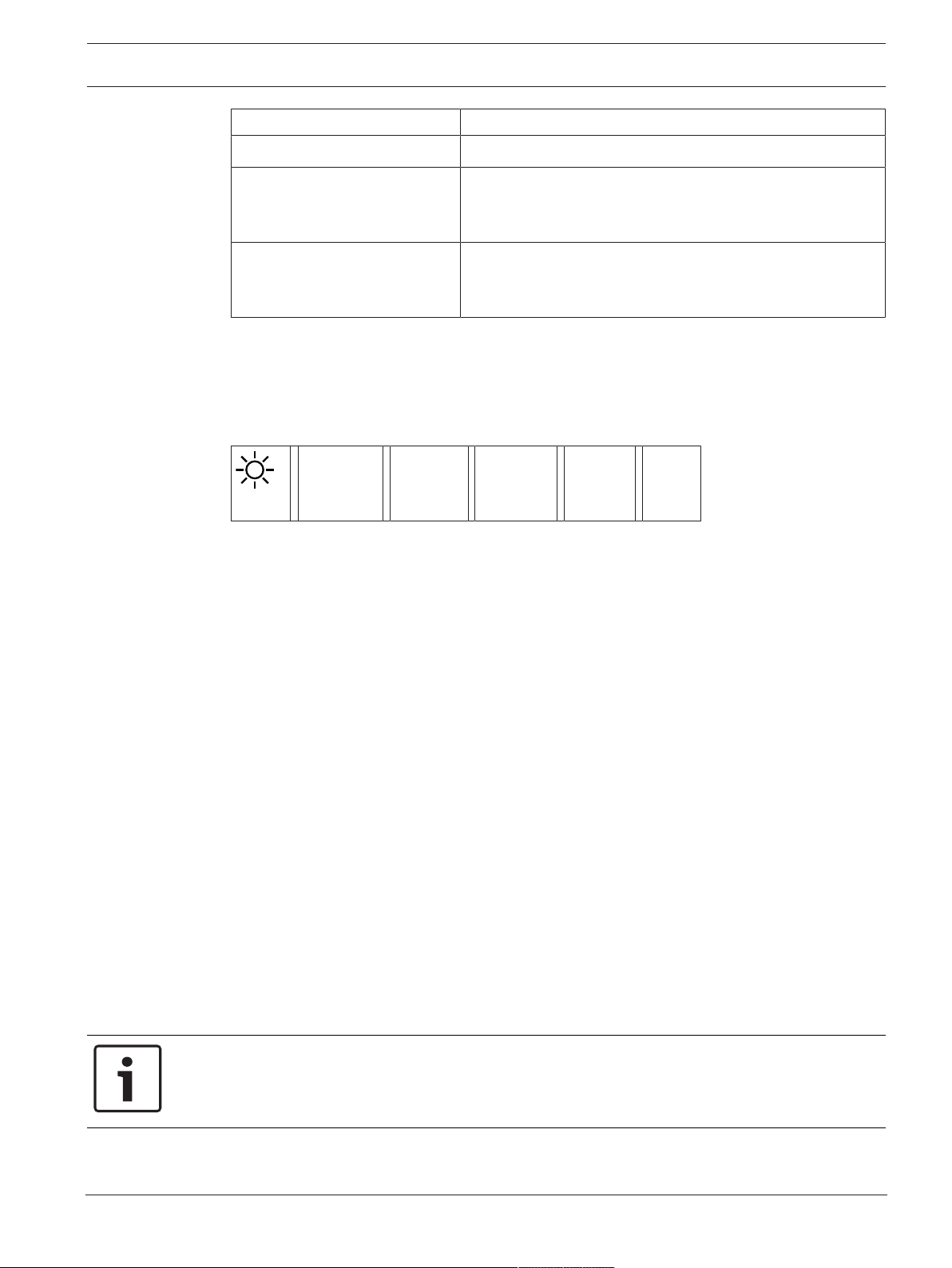
FPA-5000 | FPA-1200 | AVENAR panel 8000 |
AVENAR panel 2000 | AVENAR keypad 8000
Texto Significado
Central 4-1 Dirección lógica de nodo
Nivel de acceso 3 Nivel de acceso del operador que ha iniciado sesión.
En resumen | es 19
Niveles máximos: 2, 3 o 4
Solo se muestran en el menú principal.
Omitir Bloquear\Bloquear
\Detector
Ruta de la selección del menú
Por motivos de espacio no siempre es posible mostrar la
ruta completa.
Campo menú
Para seleccionar un menú principal, tocar el campo de menú correspondiente en la pantalla
táctil. En el
Todas las funciones en un vistazo, Página 12
hay un resumen de todos los menús
principales con sus correspondientes submenús.
Barra de estado
0
Fuego
0
Control8Fallo
0
Anulado Estad
o
Esta barra de estado está disponible en cada menú. Además, hay otras barras de estado en
algunos menús. Consulte también
Conmutación entre barras de estado, Página 30
:
El primer número especifica el número de elementos en el estado correspondiente:
Fuego Número de grupos que han activado una alarma de incendio
Control Elementos que están activados
Fallo Elementos que han informado de una avería
Anulado Elementos deshabilitados
Además, es posible mostrar un resumen del tipo y naturaleza de los tipos de mensaje
recibidos por la central:
Estado Pantalla de una lista de los diferentes tipos de mensaje y estado y
el número de eventos en el estado correspondiente
Para mostrar los elementos individuales, tocar el campo correspondiente con el dedo.
Los campos de estado Control y Fallo se identifican con las letras "B" y/o "C":
– "B" significa que los controladores del equipo de protección contra incendios de tipo B
(G-B) están afectados (por ejemplo, elementos de control sin supervisión).
– "C" significa que los controladores del equipo de protección contra incendios de tipo C
(G-C) están afectados (por ejemplo, sistemas de extinción).
4.4 Pantalla de reposo
Cuando la pantalla táctil no funciona, su retroiluminación se apaga después de 5 minutos.
Aviso!
Si se produce una alarma activa o un mensaje de avería, la luz de corte se apaga después de
60 minutos. La pantalla vuelve a este mensaje desde cualquier otro elemento del menú
transcurridos 30 segundos.
Si la pantalla es de color negro, pulse suavemente para ver la pantalla de espera. Aparece la
siguiente información en la pantalla de espera:
Bosch Sicherheitssysteme GmbH Manual de funcionamiento 2020-07 | 3.0 | F.01U.378.877
Page 20
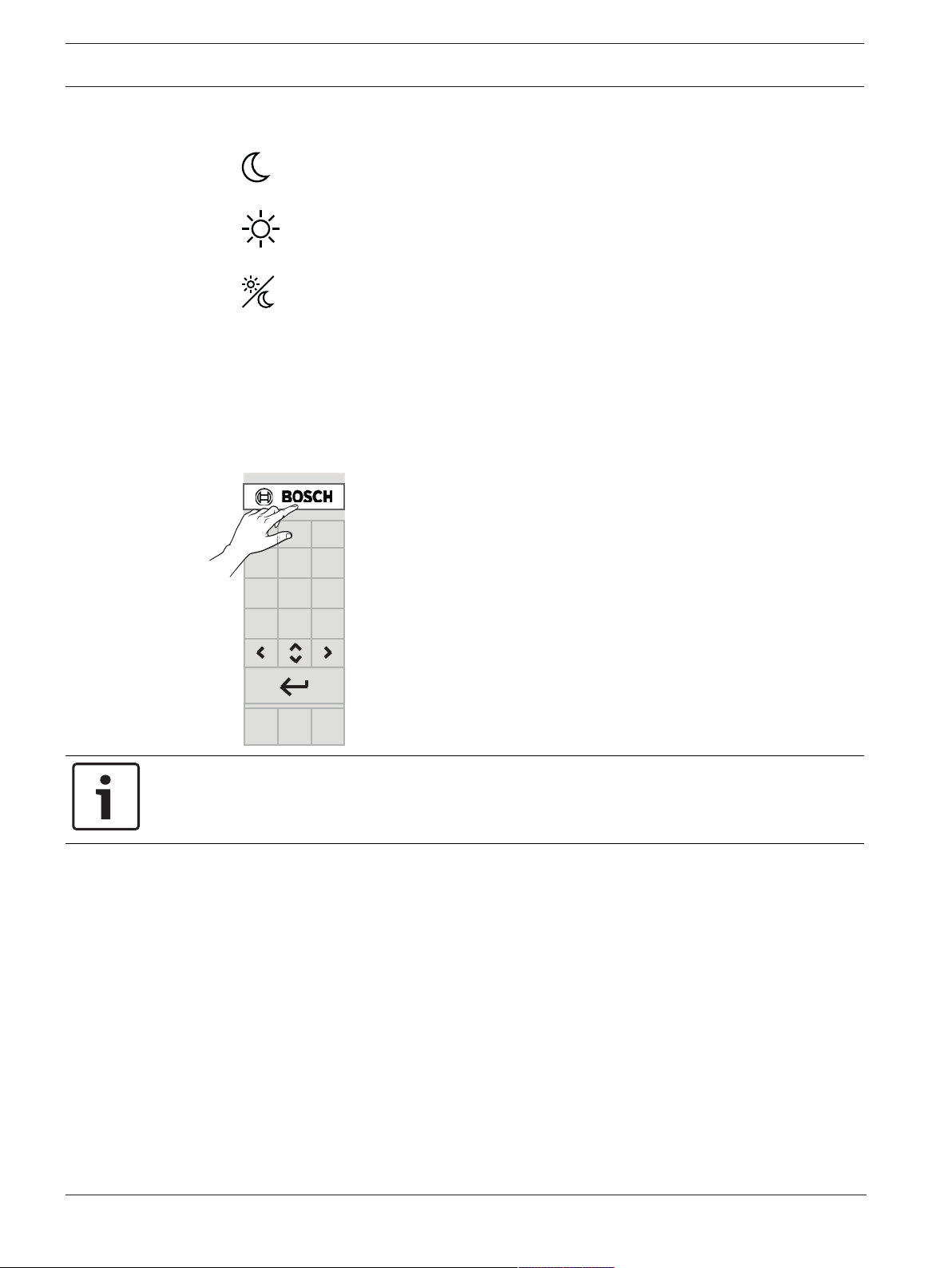
20 es | En resumen
DEF
21
ABC
3
4 5 6
GHI JKL MNO
7 8 9
PQRS TUV WXYZ
*
0
#
F1 F2 F3
,.-_
– Fecha
– Hora
– Modo noche
o
– Modo día
o
– Combinación noche/día
Dependiendo de la configuración, puede aparecer información adicional.
En un sistema de detección de incendios en red, se pueden mostrar más iconos en la pantalla
de reposo según la configuración de red.
4.5 Visualizar información de soporte
Para mostrar la dirección de la empresa que proporciona el servicio de mantenimiento, pulse
el logotipo de la empresa en la esquina superior derecha de la pantalla de la central.
FPA-5000 | FPA-1200 | AVENAR panel 8000 |
AVENAR panel 2000 | AVENAR keypad 8000
Aviso!
La información sobre mantenimiento sólo se muestra si ya ha sido introducida en
FSP‑5000‑RPS.
2020-07 | 3.0 | F.01U.378.877 Manual de funcionamiento Bosch Sicherheitssysteme GmbH
Page 21
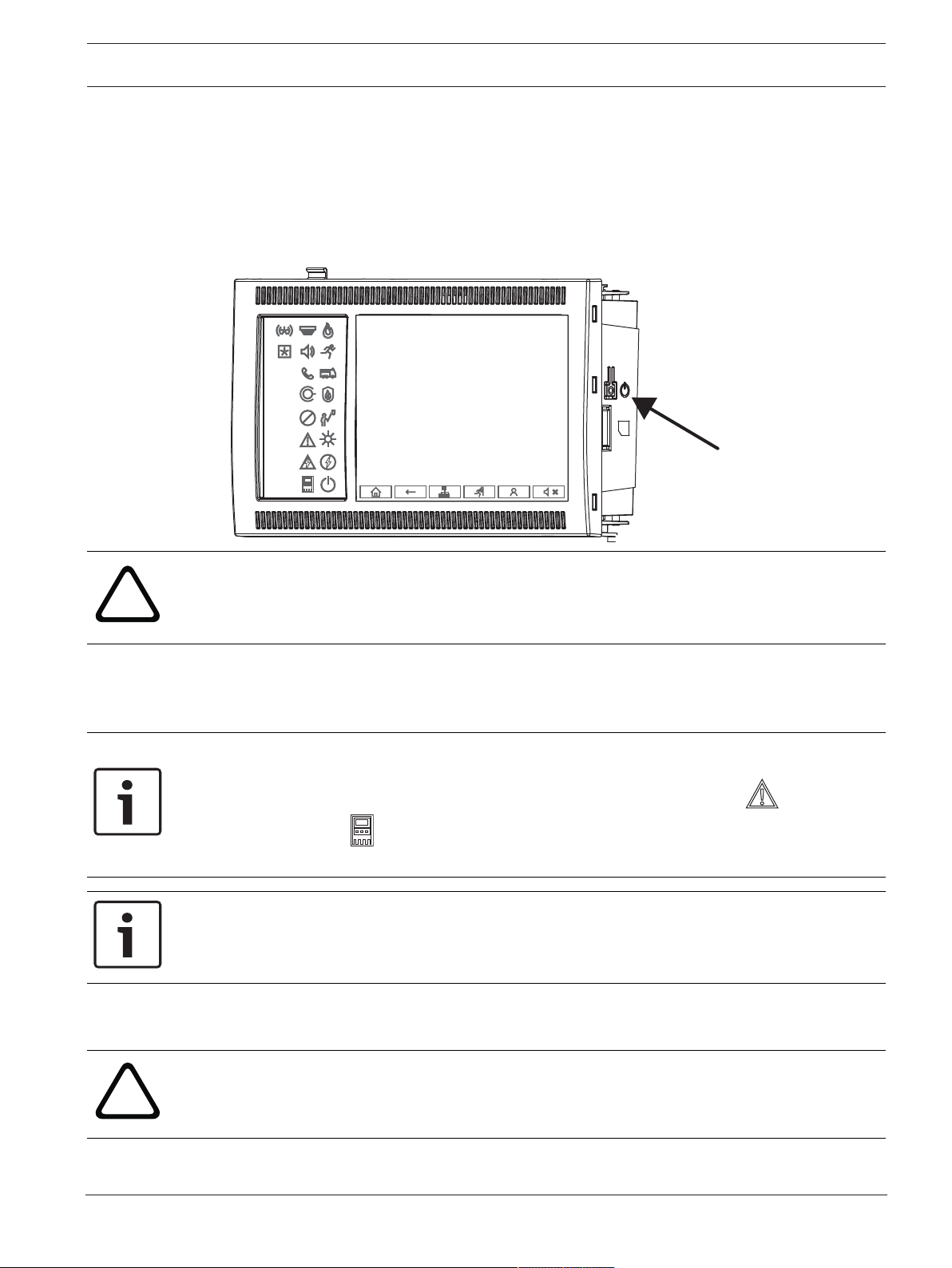
FPA-5000 | FPA-1200 | AVENAR panel 8000 |
!
!
AVENAR panel 2000 | AVENAR keypad 8000
5 Principio de funcionamiento
5.1 Activar y desactivar
Botón de encendido
La central de incendio se debe encender y apagar con un botón de encendido que se
encuentra en el lado derecho de la central. También se realiza un reinicio de la central
mediante el botón de encendido.
Principio de funcionamiento | es 21
Advertencia!
No desenchufe la central para reiniciarla. Utilice siempre el botón de encendido. La
desconexión de la central cuando está en funcionamiento puede causar daños graves en el
hardware y el software.
Las funciones del botón de encendido son:
– Pulse una vez brevemente: iniciar la central
– Pulse una vez brevemente en la central en funcionamiento: apaga la central
Aviso!
Se produce un sonido de confirmación cuando la secuencia de cierre se está iniciando. El
cierre se completa cuando se encienden los LED de estado "fallo general" y "fallo del
sistema/central" . Espere hasta que finalice el apagado antes de interrumpir la
alimentación.
Aviso!
Después de haber apagado la central, interrumpa la fuente de alimentación. Si una central se
apaga pero no se desenchufa, después de 10 segundos emite un tono de aviso como
recordatorio.
– Presione durante 8 segundos: interrumpa la central y reiníciela (por ejemplo, en caso de
fallo del software).
Advertencia!
Solo debe utilizar esta forma de interrumpir la central si el sistema no reacciona o si se le
pide que lo haga si la central se ha ejecutado en estado seguro.
Estado seguro
Bosch Sicherheitssysteme GmbH Manual de funcionamiento 2020-07 | 3.0 | F.01U.378.877
Page 22
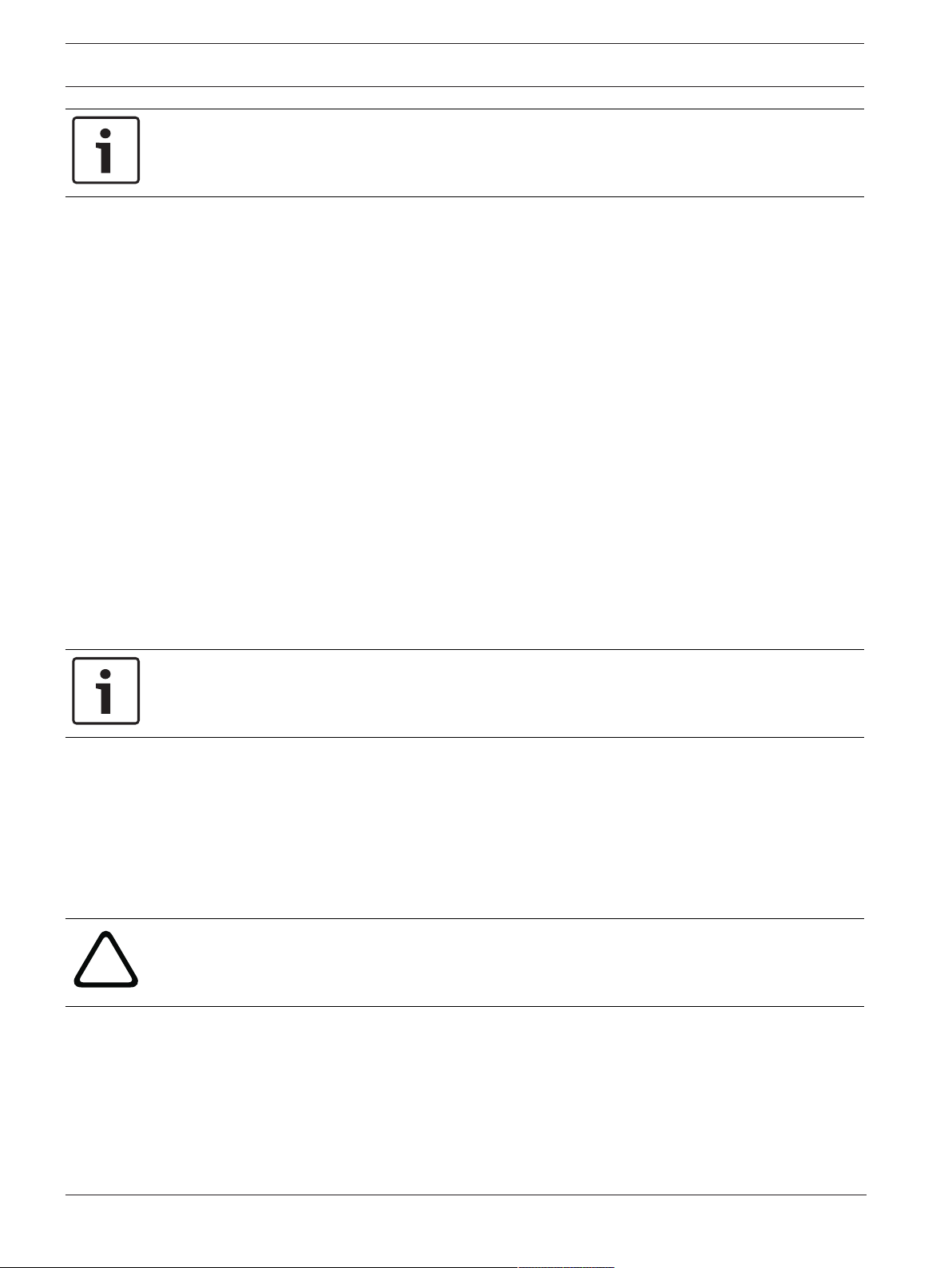
22 es | Principio de funcionamiento
!
Aviso!
Para evitar que la central se ejecute en un estado seguro, no reinicie la central dos veces en
el transcurso de 100 segundos.
Si la central se reinicia dos veces en 100 segundos (bien debido a un error del sistema o de
forma intencionada por ejemplo durante la instalación inicial), se ejecuta en un estado seguro
que sólo se puede finalizar con un reinicio manual. Suena un tono de advertencia y aparece un
mensaje en la pantalla. En este caso, siga las instrucciones que aparecen en la pantalla.
5.2 Configuración inicial
Cuando inicie la central por primera vez, debe realizar los siguientes pasos:
Calibración de la pantalla táctil
Al iniciar por primera ve la central, en primer lugar debe calibrar la pantalla táctil:
1. Conecte la alimentación o pulse el botón de encendido para activar la central. La
calibración de pantalla táctil se iniciará automáticamente si es necesario.
2. Realice la calibración siguiendo las instrucciones que aparecen en la pantalla.
El proceso de inicio continuará automáticamente después de que se haya completado la
calibración.
FPA-5000 | FPA-1200 | AVENAR panel 8000 |
AVENAR panel 2000 | AVENAR keypad 8000
Ajustar la hora y la fecha
Toque el campo deseado e introduzca el valor correcto. Consulte los detalles en
fecha / hora, Página 85
Configure la dirección del nodo físico (PNA/RSN)
Debe establecer la dirección de nodo físico (PNA/RSN) al activar la central por primera vez.
Aviso!
No hay conmutadores giratorios mecánicos.
La dirección del nodo físico debe ser idéntica al número configurado en el software de
programación. Después de cambiar la dirección del nodo físico, es necesario reiniciar la
central.
Para cambiar la dirección del nodo físico, introduzca un número entre 1 y 64. Elija Aceptar y
reiniciar para que el cambio sea efectivo.
Usar ajustes Ethernet
Compruebe Usar ajustes Ethernet si la central se usa en una red Ethernet.
Precaución!
Si comprueba Usar ajustes Ethernet, es absolutamente necesario configurar la dirección IP
de la central mediante Configurar Ethernet.
.
Cambio de
Usar RSTP
Active la casilla Usar RSTP para activar la redundancia Ethernet. Para obtener más detalles,
consulte Ethernet redundancy.
Configurar Ethernet
Compruebe Configurar Ethernet para utilizar la dirección IP estándar de la central.
Reinicio
Después de haber hecho todos los ajustes necesarios, reinicie la central pulsando Reiniciar.
2020-07 | 3.0 | F.01U.378.877 Manual de funcionamiento Bosch Sicherheitssysteme GmbH
Page 23
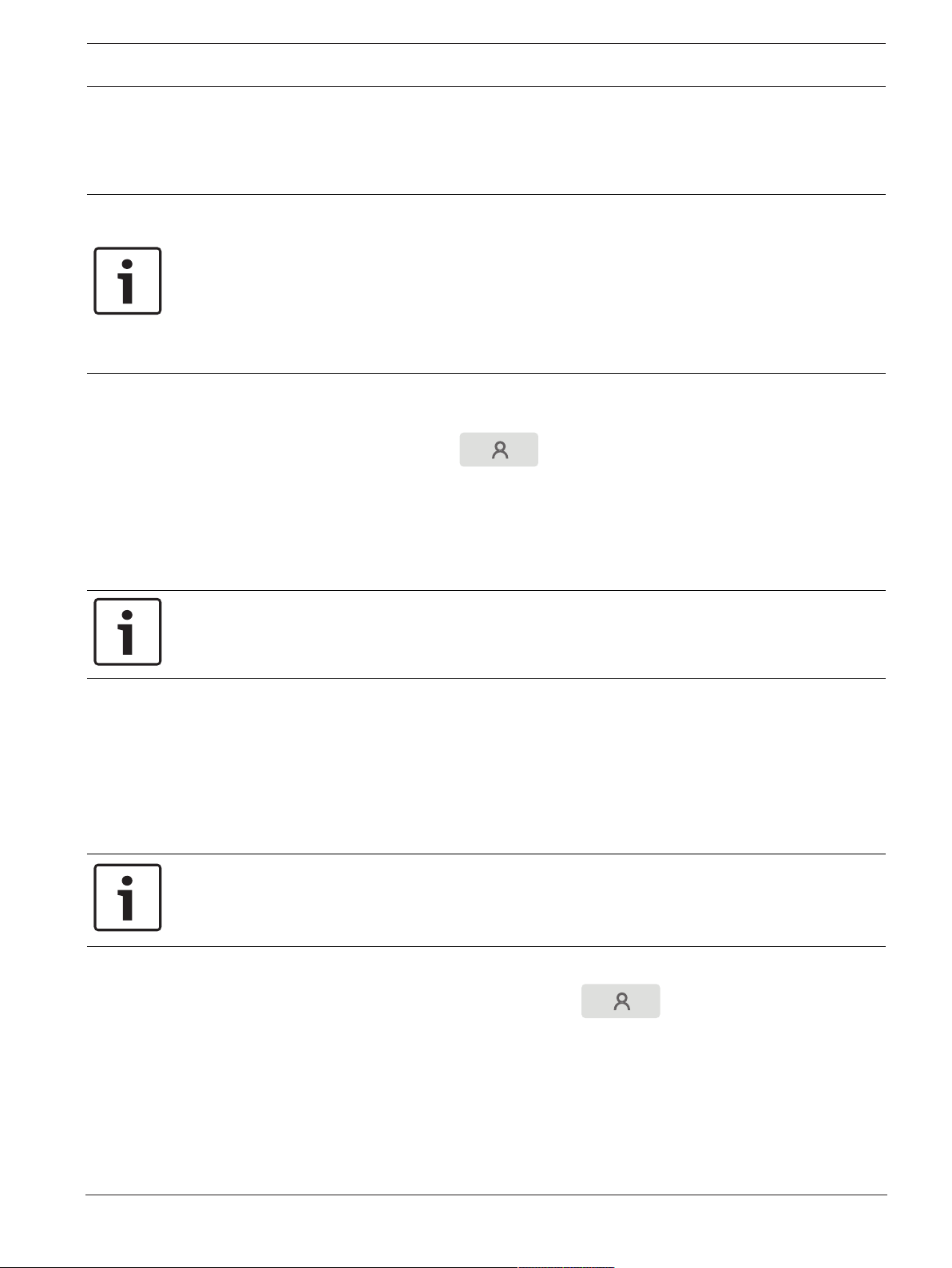
FPA-5000 | FPA-1200 | AVENAR panel 8000 |
AVENAR panel 2000 | AVENAR keypad 8000
5.3 Conexión y desconexión
Para tener acceso a los niveles de acceso 2 a 4, es necesario conectarse. El requisito previo es
que tenga autorización de acceso.
Aviso!
Para conectarse, requiere un ID de usuario y una contraseña. Dependiendo de su autorización
de acceso, puede utilizar determinadas funciones.
En los siguientes casos, se le pedirá introducir una contraseña:
No está conectado y desea seleccionar una función que requiere contraseña.
Está conectado pero se requiere un nivel más alto de autorización para la función
seleccionada.
5.3.1 Conexión
Para iniciar sesión en el controlador de la central:
Pulse la tecla de inicio de sesión .
Se muestra la ventana de conexión:
1. Introduzca su ID de usuario en el primer campo.
Consulte
cómo introducir números.
2. Introduzca su contraseña en el segundo campo.
Introducción de números y texto, Página 28
Principio de funcionamiento | es 23
para obtener información sobre
Aviso!
La contraseña por defecto es: 000000. Por motivos de seguridad, le rogamos que cambie esta
contraseña, consulte
3. Seleccione Aceptar para confirmar las entradas o Cancelar para cancelar la operación.
Consulte
configurar su propia contraseña.
Se muestra la pantalla de espera.
Siempre que un operador inicie sesión, el icono de tecla aparecerá en la barra de información.
Además, el ID de usuario que se ha conectado se muestra en la página de inicio de la barra de
información.
Aviso!
En el software de programación FSP-5000-RPS, se puede especificar un intervalo de tiempo
tras el cual se desconectará un operador que estuviera conectado en el controlador de la
central.
Cambiar contraseña, Página 87
5.3.2 Desconexión
1. Para cerrar el controlador de la central, pulse :
se muestra una ventana de entrada con la solicitud ¿Salir de nivel?:
2. Seleccione Sí para confirmar la solicitud o No para cancelar la operación.
Cambiar contraseña, Página 87
para obtener información sobre cómo
.
Bosch Sicherheitssysteme GmbH Manual de funcionamiento 2020-07 | 3.0 | F.01U.378.877
Page 24
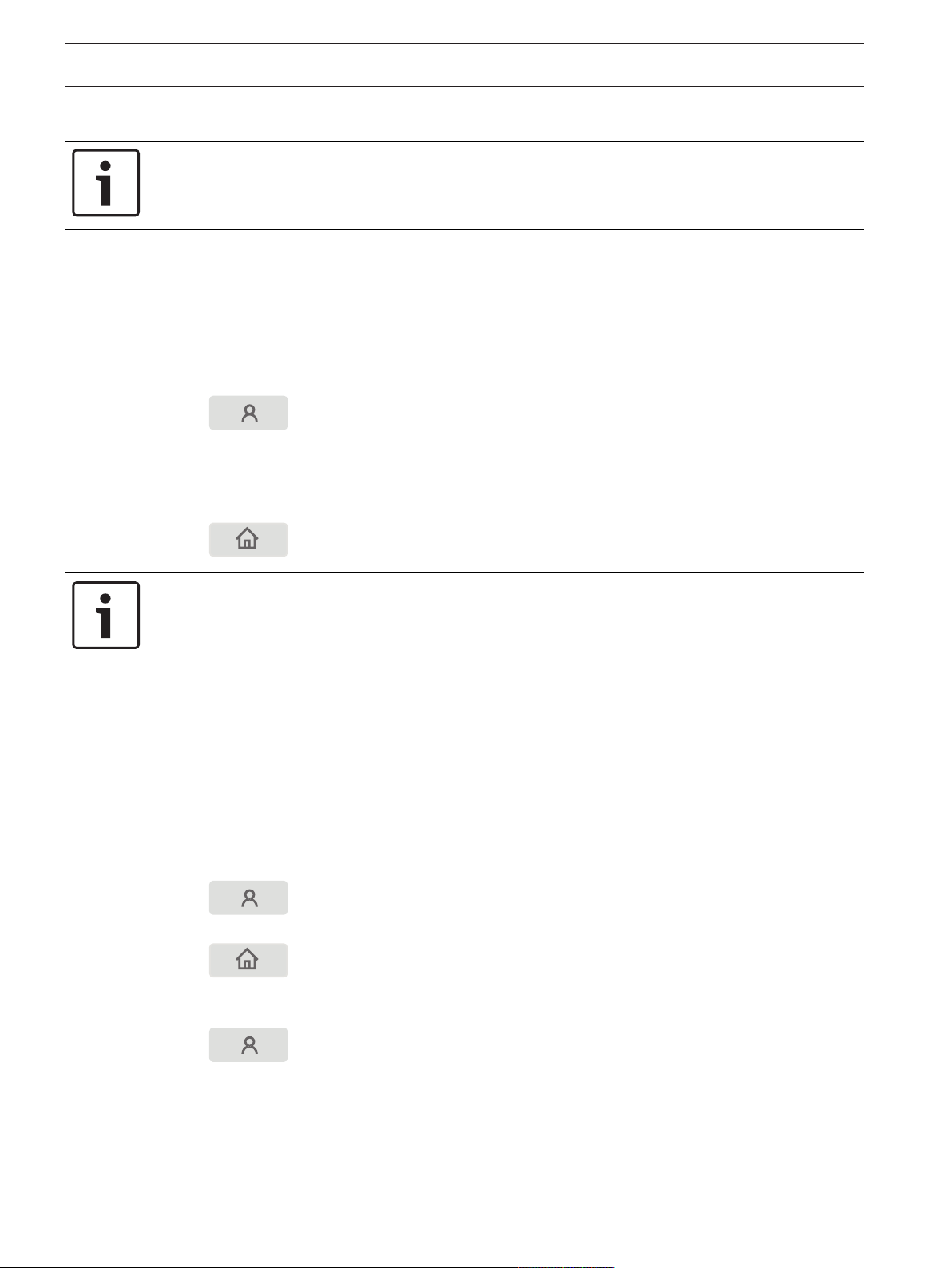
24 es | Principio de funcionamiento
5.4 Autorización de acceso
Aviso!
Dependiendo de su autorización de acceso, puede utilizar determinadas funciones del
controlador de la central.
Si desea seleccionar una función para la cual se requiere autorización de acceso especial y no
se ha conectado ningún usuario con la autorización oportuna, se le pedirá introducir su Nº de
usuario y contraseña.
Se asignan autorizaciones de acceso para los niveles de acceso dos a cuatro. En el nivel de
acceso uno sólo se pueden utilizar algunas funciones, mientras que en el nivel de acceso
cuatro se pueden usar todas las funciones.
Para comprobar la autorización de acceso de la persona que ha iniciado sesión, pulse
después de iniciar sesión:
Se muestra la autorización relevante de acceso.
5.5 Llamada al menú de inicio
Pulse la tecla "Inicio" para volver al menú de inicio desde cualquier submenú.
FPA-5000 | FPA-1200 | AVENAR panel 8000 |
AVENAR panel 2000 | AVENAR keypad 8000
Aviso!
La pantalla cambia de cada elemento del menú a la pantalla de espera si no se realiza ninguna
entrada después de 5 minutos, en caso de alarma o con un mensaje de avería después de 60
minutos, consulte también
Si la pantalla es de color negro, pulse suavemente para ver la pantalla de espera.
Pantalla de reposo, Página 19
5.6 Menú personalizado
Mediante el software de programación FSP-5000-RPS, es posible configurar el menú de inicio
personalizado que muestra hasta las ocho funciones que necesite más a menudo directamente
al iniciar sesión en la central.
Para recuperar el menú personalizado, inicie sesión en la central: pulse la tecla de inicio de
sesión e introduzca el ID de usuario y la contraseña.
Para regresar del menú personalizado al menú principal habitual, pulse la tecla "Inicio".
Para regresar al menú personalizado desde cualquier otra pantalla, pulse la tecla de inicio de
sesión.
.
5.7 Seleccionar menú
Para seleccionar un menú en el menú principal, toque el campo que desee con el dedo:
Aparecen los submenús.
Para seleccionar un submenú, toque con cuidado el campo que necesite.
2020-07 | 3.0 | F.01U.378.877 Manual de funcionamiento Bosch Sicherheitssysteme GmbH
Page 25
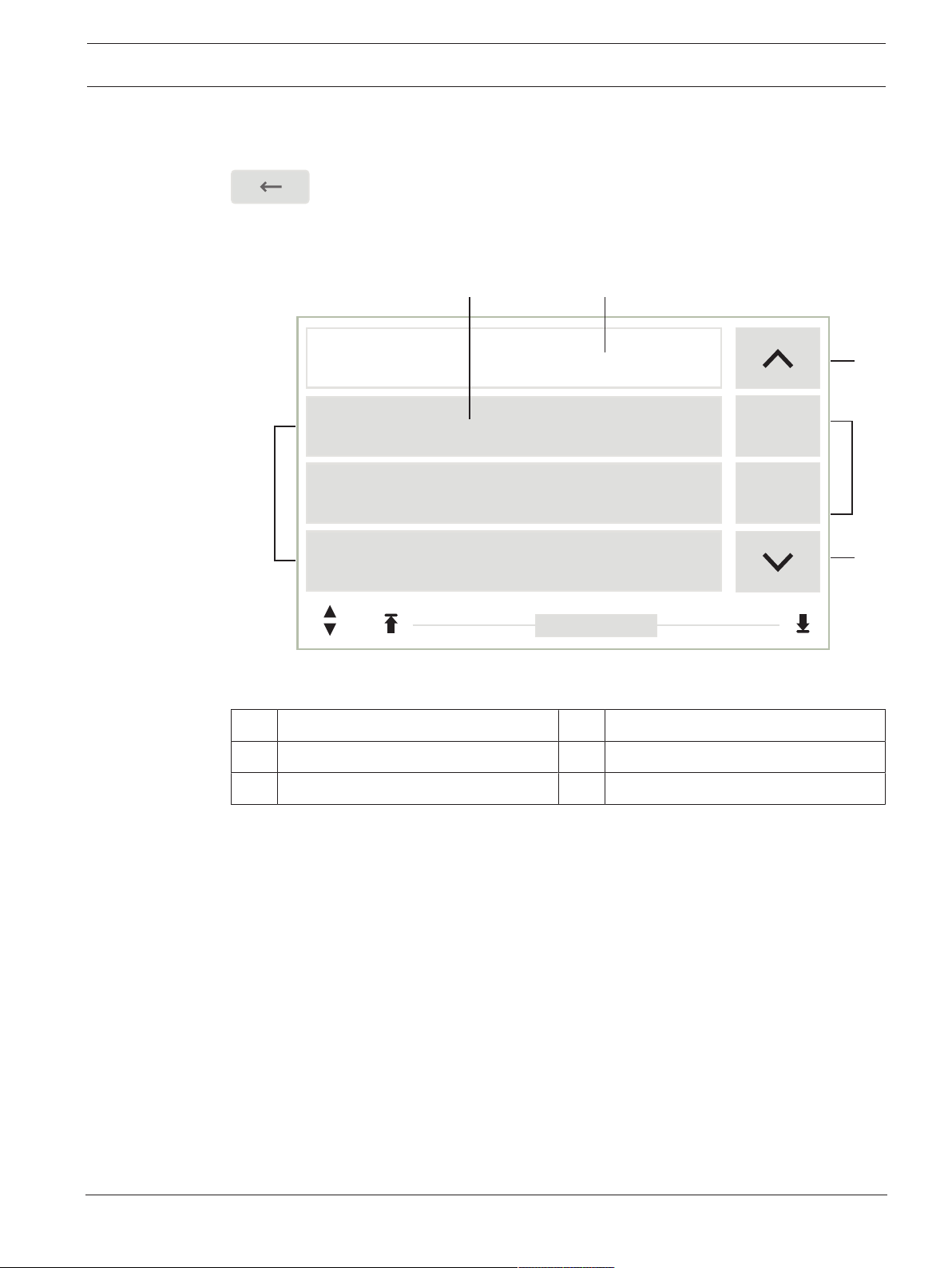
FPA-5000 | FPA-1200 | AVENAR panel 8000 |
Detectors 2nd floor
Detector
4-1
Bypass
Un-
bypass
5-2
Detector
Office
2 3
1
5
4
4
Entrance hall
Detector
5-1
AVENAR panel 2000 | AVENAR keypad 8000
5.8 Volver a la selección anterior
Para volver a la selección anterior, pulse la tecla de retroceso:
5.9 Trabajar con listas
Principio de funcionamiento | es 25
1 Lista 4 Desplazarse hacia arriba/hacia abajo
2 Campo de lista 5 Campos de función
3 Máscara de búsqueda
En muchos de los menús, los elementos aparecen en las listas. Se clasifican los elementos por
descripción o por dirección. Se pueden ofrecer hasta tres criterios de clasificación diferentes:
– Por descripción: clasificados por descripción en orden alfabético; también se especifica
la asignación de direcciones.
– Por número: clasificados en orden ascendente por número (dirección lógica o física);
también se proporciona la descripción.
– Por número (no mostrar descripción): por número (dirección lógica o física) en orden
ascendente; los números se muestran en bloques de números y no se proporciona la
descripción. Sólo se ofrece esta lista cuando están seleccionados los detectores y las
zonas lógicas.
Ejemplo:
Para visualizar una lista de todos los detectores existentes clasificados por descripción en el
submenú Anular, seleccione lo siguiente en el menú de inicio:
1. Anular Bloquear
2. Anular
3. Detector/Pulsador
Se ofrecen tres criterios de clasificación para la selección:
Bosch Sicherheitssysteme GmbH Manual de funcionamiento 2020-07 | 3.0 | F.01U.378.877
Page 26
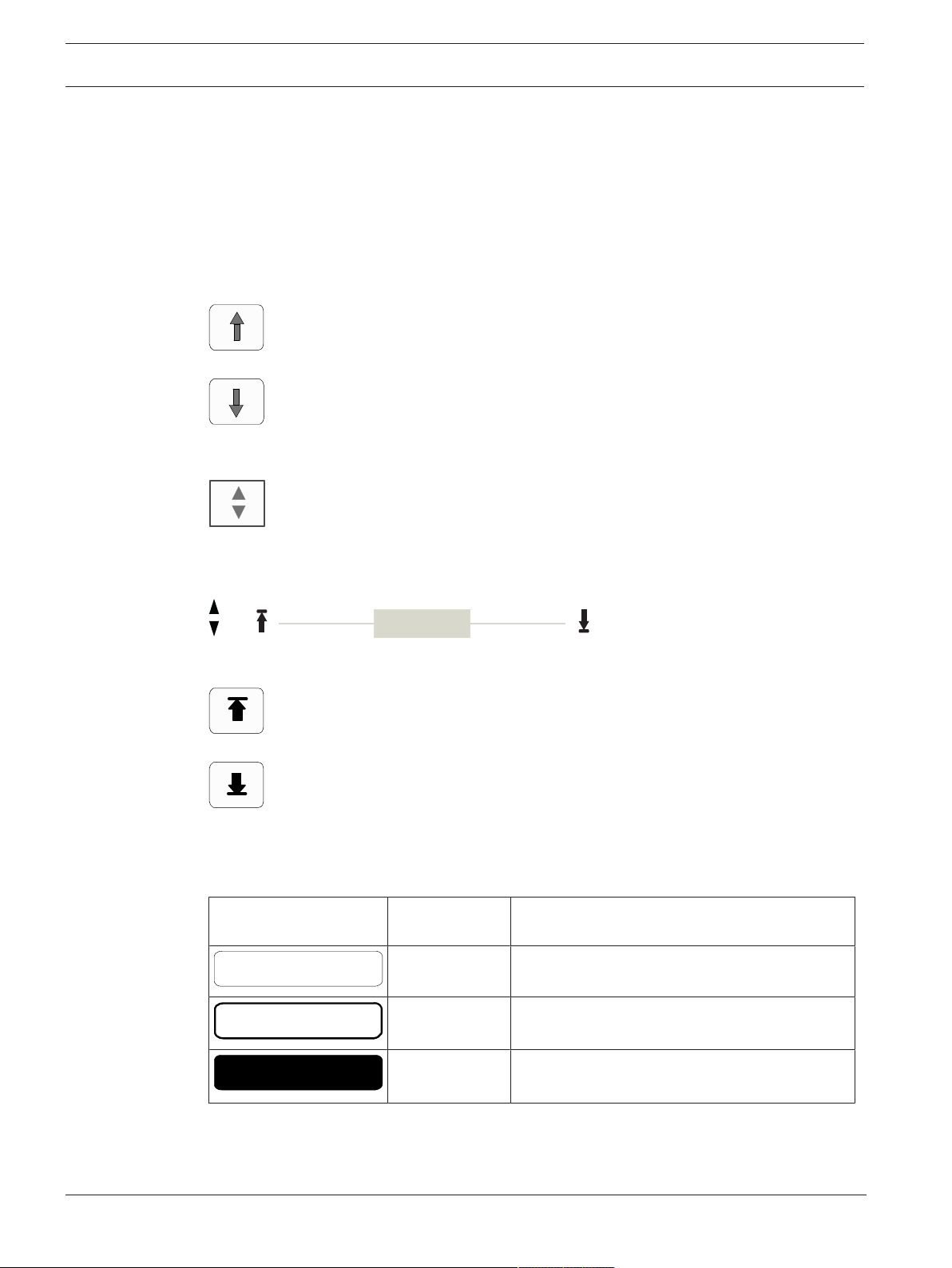
26 es | Principio de funcionamiento
TEXT
TEXT
TEXT
– Por descripción
– Por número
– Por número (no mostrar descripción)
4 Seleccione Por descripción.
Aparece una lista de todos los detectores, clasificados por orden alfabético.
5.9.1 Desplazamiento por las listas
En la pantalla, sólo se puede mostrar un número limitado de campos de lista.
Seleccione la tecla de flecha arriba para desplazarse hacia atrás por una lista larga:
Seleccione la tecla de flecha abajo para desplazarse hacia adelante por la lista:
Sólo aparece la flecha si es posible desplazarse.
Desplazamiento rápido:
FPA-5000 | FPA-1200 | AVENAR panel 8000 |
AVENAR panel 2000 | AVENAR keypad 8000
Para desplazarse rápidamente por una lista, pulse la tecla "flecha doble" en el teclado o en la
barra de estado de la pantalla.
Aparece una barra de desplazamiento en la barra de estado:
Toque con cuidado la línea horizontal para saltar a un lugar concreto.
Para saltar al principio de la lista, toque:
Para saltar al final de la lista, toque:
5.9.2 Varios estados de los campos de lista
Se pueden asignar varios estados a un elemento o un grupo de elementos, representado por
un campo de lista. La siguiente tabla proporciona información sobre los posibles estados:
Campo de lista Estado del
campo de lista
normal Elemento en estado normal
Significado
indicado Elemento seleccionado
Modo asignado Al elemento se le ha asignado el modo anulado;
consulte la
2020-07 | 3.0 | F.01U.378.877 Manual de funcionamiento Bosch Sicherheitssysteme GmbH
Asignar modo, Página 27
.
Page 27
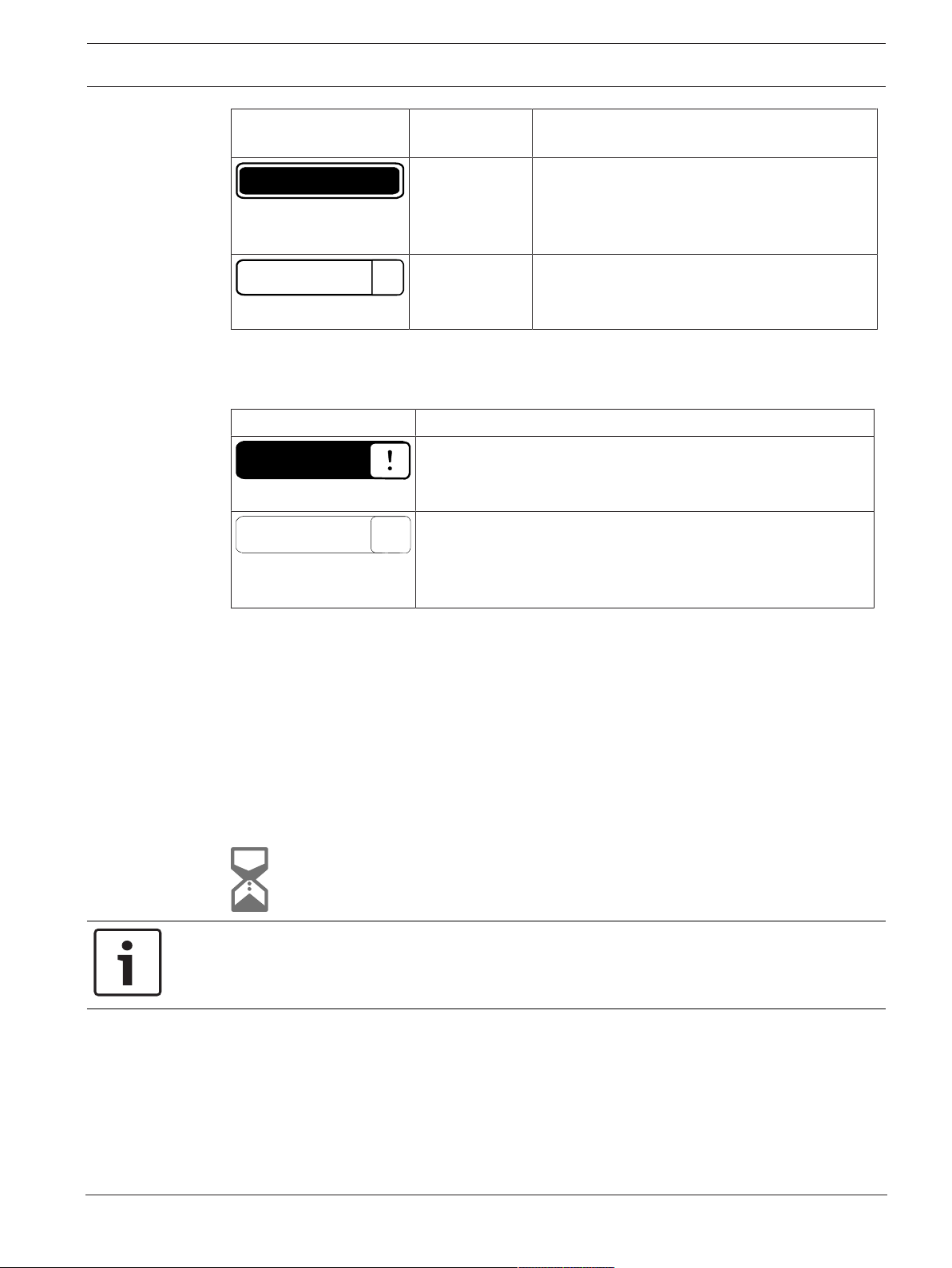
FPA-5000 | FPA-1200 | AVENAR panel 8000 |
TEXT
R
TEXT
TEXT
Details
TEXT
AVENAR panel 2000 | AVENAR keypad 8000
Principio de funcionamiento | es 27
Campo de lista Estado del
Significado
campo de lista
Modo asignado
y marcado
Ya se ha asignado al elemento seleccionado un
modo concreto. Se selecciona para
restablecerlo al modo original; un elemento
anulado se desanula, por ejemplo.
En modo de
restablecimient
El restablecimiento del elemento todavía no se
ha terminado.
o
Menú "Anular"
En el menú Anular, los campos de lista pueden mostrar información adicional; consulte la
siguiente tabla:
Campo de lista En el menú Anular
El elemento anulado está en modo de alarma. Si se ha
desanulado, activa una alarma de incendio.
Para mostrar más información, pulse el campo derecho.
Se muestra un grupo de anulado que consiste en varios
elementos.
Para mostrar una lista de todos los elementos del grupo de
anulado, pulse el campo derecho.
5.9.3 Asignar modo
Se puede asignar un modo como Anulado, Prueba, etc., a elementos seleccionados.
Para asignar un modo a elementos seleccionados, seleccionar el campo de funciones
correspondiente.
En el siguiente ejemplo, se asigna a un detector el modo anulado en el menú Anular Bloquear:
1. Seleccione los campos de lista que necesite de la lista.
Se marcan los campos de lista.
2. Seleccione el campo de función Anular.
Se anulan los detectores. Los campos de lista se resaltan con un color oscuro.
El icono del reloj de arena indica que el sistema aún está procesando una entrada.
Aviso!
En el submenú Anular, los campos de función tienen una opción de selección adicional;
consulte la Visualización y desanulación de grupos de elementos anulados.
5.10 Buscar función / elemento
En las listas, se puede buscar y mostrar un elemento en concreto utilizando la pantalla de
búsqueda. Se ofrecen los siguientes criterios de búsqueda:
– Por descripción: el elemento se busca en la lista por su descripción.
– Por número: el elemento se busca en la lista por su número. En algunos menús, se ofrece
la función de búsqueda Por número (no mostrar descripción).
Bosch Sicherheitssysteme GmbH Manual de funcionamiento 2020-07 | 3.0 | F.01U.378.877
Page 28

28 es | Principio de funcionamiento
En el menú principal Buscar función / elemento, es posible buscar todos los elementos
conectados con el sistema y todas las funciones que ofrece el controlador de la central, así
como las descripciones de los equipos, independientemente del menú en el que aparezcan;
consulte la Buscar función / elemento.
5.10.1 Buscar por nombre
Para buscar en la Por descripción lista un elemento concreto, introduzca el nombre de un
elemento en la pantalla de búsqueda.
Introducción de números y texto explica cómo introducir texto.
Introducir la primera letra y en caso necesario, otras letras.
El nombre se completa automáticamente una vez que se ha reconocido de forma inequívoca.
El campo de lista del elemento que está buscando aparece al principio de la lista.
Aviso!
Cuanto más precisa sea la descripción de un elemento introducida en el software de
programación FSP-5000-RPS, más sencilla será la búsqueda por nombre.
5.10.2 Buscar por número
Para buscar en el Por número y Por número (no mostrar descripción) lista para un elemento
en particular:
1. Introduzca el primer dígito, por ejemplo, 1.
2. Pulse la tecla "Intro" para confirmar la entrada.
Si es posible la entrada de otro número, se muestra una segunda ventana de búsqueda.
FPA-5000 | FPA-1200 | AVENAR panel 8000 |
AVENAR panel 2000 | AVENAR keypad 8000
Aviso!
Si no se le ofrece otro campo, no hay ningún elemento dentro del direccionamiento por el
que ha buscado.
3. Introduzca el dígito siguiente y confirme la entrada con la tecla "Intro".
4. Si es necesario, introduzca más dígitos hasta que el número esté completo. Debe
confirmar cada entrada con la tecla "Intro".
El campo de lista del elemento que está buscando aparece al principio de la lista.
5.11 Introducción de números y texto
Llave Carácter
.,-_0
1
ABCabc2
DEFdef3
GHIghi4
2020-07 | 3.0 | F.01U.378.877 Manual de funcionamiento Bosch Sicherheitssysteme GmbH
Page 29
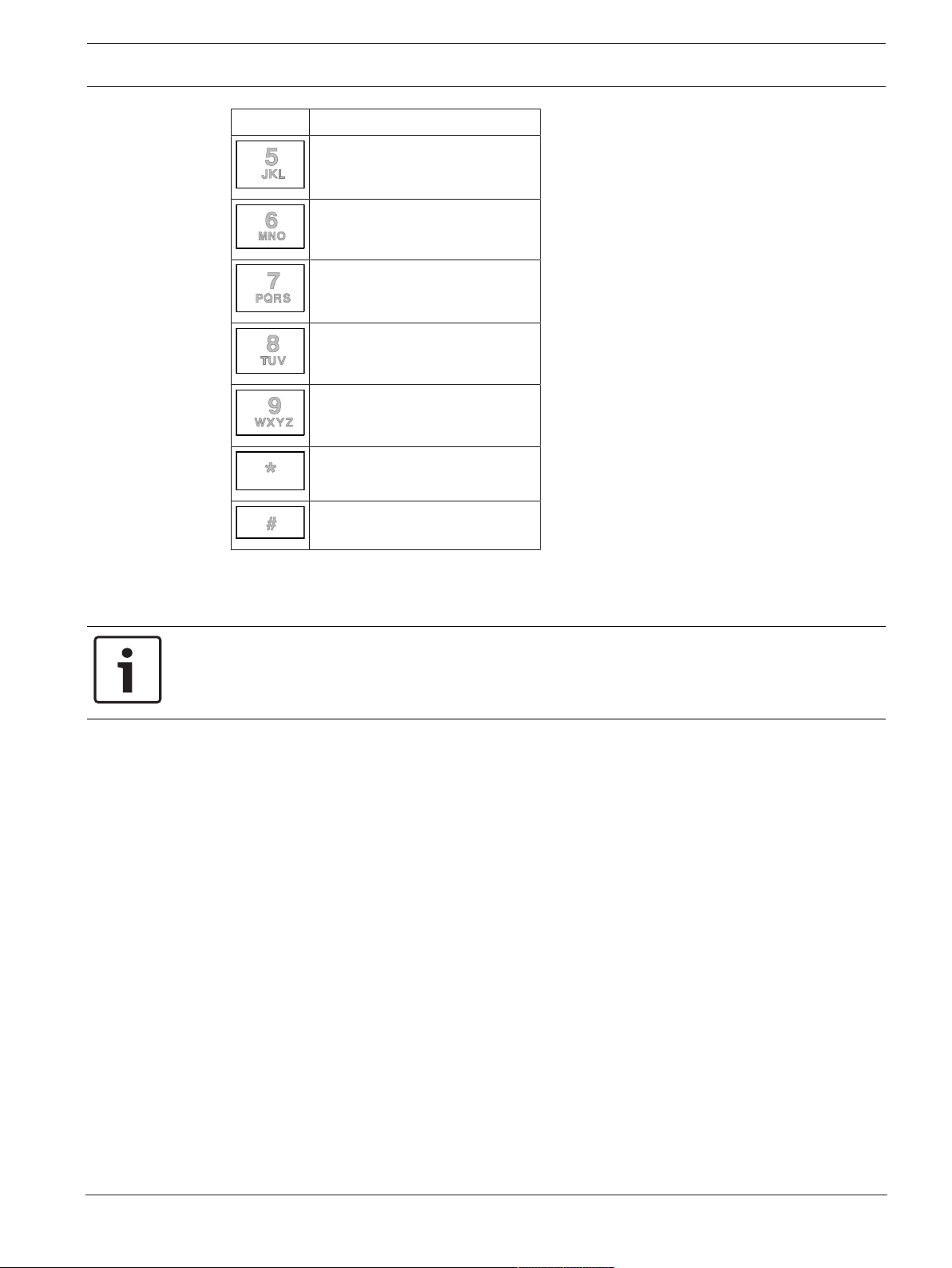
FPA-5000 | FPA-1200 | AVENAR panel 8000 |
AVENAR panel 2000 | AVENAR keypad 8000
Llave Carácter
JKLjkl5
MNÑOmnño6
PQRSpqrs7
TUVtuv8
WXYZwxyz9
*
#
Principio de funcionamiento | es 29
Puede introducir letras y números con cada una de las teclas que se representan.
Pulsar la tecla correspondiente en el teclado de membrana hasta que aparezca la letra o el
número requerido.
Aviso!
Sólo se pueden introducir números en la pantalla de búsqueda de Por número y Por número
(no mostrar descripción). En la pantalla de búsqueda de la lista Por descripción, se pueden
introducir tanto letras como números.
Introducción rápida:
Para introducir texto rápidamente, pulse la tecla de confirmación después de introducir cada
letra.
Esto desplaza el cursor al siguiente carácter libre y podrá seguir introduciendo la siguiente
letra.
5.11.1 Cambiar una entrada
1. Para cambiar un número, pulse las teclas de flecha izquierda o flecha derecha hasta que
el cursor marque el número en la pantalla de búsqueda que se va a sustituir.
2. Para sobrescribir el número marcado, pulse la tecla con el número necesario hasta que el
número que desea aparezca en la pantalla de búsqueda.
5.11.2 Borrar todos los números
1. Para borrar todos los números de la pantalla de búsqueda, pulse la tecla de flecha
izquierda hasta que el cursor marque el primer número.
2. Introducir un nuevo número utilizando el teclado numérico.
Se borran todos los números anteriores al dígito introducido.
3. Si lo desea, continúe introduciendo los números.
5.12 Cambio del idioma de la pantalla
Hay dos formas de seleccionar otra pantalla de idioma:
Bosch Sicherheitssysteme GmbH Manual de funcionamiento 2020-07 | 3.0 | F.01U.378.877
Page 30

30 es | Principio de funcionamiento
– Introduciendo un acceso directo
– A través de una selección de menú
5.12.1 Introducir por acceso directo
El idioma de la central se puede cambiar rápidamente con un acceso directo:
1. Pulse para abrir el menú de inicio.
2. Pulse 1 en el teclado alfanumérico.
3. Seleccione Aceptar para confirmar la entrada o Cancelar para cancelar la operación.
Se muestra una lista de los idiomas existentes.
4. Seleccione el idioma que necesite.
Todos los elementos de la pantalla aparecen ahora en el idioma seleccionado.
Aviso!
Después de arrancar el sistema tras un apagón o un fallo de batería, se muestra de nuevo el
idioma establecido por defecto en el dispositivo FSP‑5000‑RPS.
5.12.2 Cambiar idioma a través de menú
1. En el menú de inicio, seleccione Mantenimiento
2. Cambiar idioma
Aparece una lista de los idiomas que se pueden seleccionar.
3. Seleccione el idioma que necesite.
Todos los elementos de la pantalla aparecen ahora en el idioma seleccionado.
FPA-5000 | FPA-1200 | AVENAR panel 8000 |
AVENAR panel 2000 | AVENAR keypad 8000
5.13 Conmutación entre barras de estado
La barra de estado ofrece funciones, pantallas y opciones de selección adicionales.
Si el símbolo de doble flecha aparece en la barra de estado, es posible conmutar a la barra de
estado para ver el menú de inicio. Para ello, pulse la tecla "flecha doble" del teclado.
5.14 Reposo
Cuando la pantalla táctil no funciona, su retroiluminación se apaga después de 5 minutos.
Aviso!
Si se produce una alarma activa o un mensaje de avería, la luz de corte se apaga después de
60 minutos. La pantalla vuelve a este mensaje desde cualquier otro elemento del menú
transcurridos 30 segundos.
Si la pantalla es de color negro, pulse suavemente para ver la pantalla de espera.
5.15 Direccionamiento lógico y físico
A la hora de direccionar elementos, se distingue entre direccionamiento lógico y físico:
Físico
Elementos Módulos Lazo Elemento
Números 5 1 4
Lógico
Elementos Zona Elemento
Números 3 4
2020-07 | 3.0 | F.01U.378.877 Manual de funcionamiento Bosch Sicherheitssysteme GmbH
Page 31

FPA-5000 | FPA-1200 | AVENAR panel 8000 |
AVENAR panel 2000 | AVENAR keypad 8000
Ejemplos:
Elemento con direccionamiento físico: 5.1 - 4
Elemento con direccionamiento lógico: 3 - 4
Principio de funcionamiento | es 31
Bosch Sicherheitssysteme GmbH Manual de funcionamiento 2020-07 | 3.0 | F.01U.378.877
Page 32

32 es | Funcionamiento en red mediante Ethernet
FPA-5000 | FPA-1200 | AVENAR panel 8000 |
AVENAR panel 2000 | AVENAR keypad 8000
6 Funcionamiento en red mediante Ethernet
6.1 IP settings
Para modificar los valores de los ajustes de Ethernet o configurarlos por primera vez,
seleccione en el menú de inicio:
1. Configuración
2. Servicios de red
3. Ethernet. Aparecerá la pantalla Configurar Ethernet.
4. Active la casilla de verificación Usar ajustes Ethernet.
5. Seleccione Ajustes IP. Se indican los valores de la dirección IP, la pantalla de red, la
puerta de acceso predeterminada, la dirección de multidifusión y el número de puerto.
Cuando pone en marcha el controlador de la central por primera vez, todos los valores
están configurados en "0".
6. Seleccione Ajustes predet para sobrescribir estos valores con los ajustes
predeterminados guardados en el controlador de la central (recomendado). La dirección
IP en este caso se corresponde con la dirección IP almacenada, el último número de la
cual coincide con la dirección del nodo físico (PNA/RSN) que se estableció durante la
instalación en el controlador de la central.
7. Si la configuración planificada requiere un cambio en los valores por defecto:
Toque el campo que contiene el valor que se va a cambiar. Utilice las teclas de dirección
del panel de mando para seleccionar los números deseados y modifique los valores
usando las teclas numéricas del teclado alfanumérico.
O:
toque el campo Cambiar. Toque el campo que contiene el bloque de números que desea
cambiar. Utilice las teclas de dirección del panel de mando para seleccionar los números
deseados y modifique los valores usando las teclas numéricas del teclado alfanumérico.
Toque Aceptar para aplicar los cambios o Cancelar para descartarlos. Le devuelve a la
pantalla inicial Configuración IP.
8. Seleccione Aceptar para aplicar los cambios a los ajustes IP o Cancelar para
descartarlos. Le devuelve a la pantalla Configurar Ethernet.
9. Seleccione Aceptar para confirmar la aplicación de los ajustes de Ethernet (Usar ajustes
Ethernet) o Cancelar para salir de la pantalla sin activar los ajustes de Ethernet.
Aviso!
Los cambios en los ajustes de Ethernet surtirán efecto tras reiniciar la central.
6.2 Diagnóstico
Se puede encontrar información de diagnósticos y materiales de ayuda para identificar
problemas en una red en el elemento de menú Diagnóstico - Servicios de red. Se proporciona
información sobre los siguientes temas:
– Tabla de ruta
Información sobre la accesibilidad de todos los nodos dentro del sistema en red
mediante la interfaz respectiva.
– Puertos Eth.
Información sobre diferentes parámetros y el estado de las dos interfaces Ethernet
disponibles en el controlador de la central.
– Comando Enviar ping
2020-07 | 3.0 | F.01U.378.877 Manual de funcionamiento Bosch Sicherheitssysteme GmbH
Page 33

FPA-5000 | FPA-1200 | AVENAR panel 8000 |
AVENAR panel 2000 | AVENAR keypad 8000
Envío de un comando ping a una dirección IP específica para comprobar la disponibilidad
de otros nodos en la red.
– Comprob. consist.
La comprobación realizada determina si la configuración Ethernet de FSP-5000-RPS
corresponde a la cargada en el controlador de la central. En caso de discrepancias, se
muestra un mensaje de fallo.
– Redundancia Ethernet
Información relativa a la redundancia. Se muestran los parámetros RSTP de la central de
RSTP y los del puente raíz.
– Remote Services
Información relativa a las características y el estado de Remote Services.
Puede encontrar más información en la página
Funcionamiento en red mediante Ethernet | es 33
Servicios de red, Página 62
.
Bosch Sicherheitssysteme GmbH Manual de funcionamiento 2020-07 | 3.0 | F.01U.378.877
Page 34

34 es | Teclado remoto
7 Teclado remoto
7.1 Funcionamiento y visualización
Un teclado remoto está programado de forma predeterminada para que se muestren los
mensajes, incluso si ningún operador ha iniciado sesión. En este caso, es posible el
funcionamiento de todas las funciones con nivel de acceso = 1.
Aviso!
En el software de programación FSP-5000-RPS, es posible especificar que si ningún operador
está conectado, solo aparece la pantalla de espera. En este caso, no hay ningún LED activado
y no se muestra ningún mensaje. Para activar los LED y mostrar mensajes, un operador con
una autorización de acceso > 1 debe iniciar sesión.
Si el teclado remoto no está conectado a una central, el siguiente símbolo aparece en la
pantalla de espera y en la barra de estado:
Aviso!
En el software de programación FSP-5000-RPS, se puede especificar un intervalo de tiempo
tras el cual se desconectará un usuario que esté conectado en el controlador de la central.
FPA-5000 | FPA-1200 | AVENAR panel 8000 |
AVENAR panel 2000 | AVENAR keypad 8000
7.2 Conexión con central remota
Con el teclado remoto es posible establecer una conexión a una central remota.
1. Pulse .
La pantalla muestra una lista de los nodos de red disponibles.
2. Seleccione un nodo y pulse Aceptar.
3. Vuelva a pulsar Aceptar.
P Se ha establecido la conexión con la central remota.
Según el tipo de conexión, se muestra un símbolo en la pantalla de espera y en la barra de
estado:
– : el operador tiene control total de la central remota
– : el operador tiene restringido el uso de la central remota: no controlar solo
monitorizar.
Aviso!
Cuando otro operador ya está conectado localmente a la central remota se establece una
conexión con uso restringido. El operador local debe cerrar la sesión primero antes de poder
establecer una conexión con control total.
Aviso!
Si se ha establecido una conexión remota con control total de la central remota, la central
remota está bloqueada para acceso local. La pantalla de espera y la barra de estado de la
central remota indican el acceso bloqueado con este símbolo:
2020-07 | 3.0 | F.01U.378.877 Manual de funcionamiento Bosch Sicherheitssysteme GmbH
Page 35

FPA-5000 | FPA-1200 | AVENAR panel 8000 |
AVENAR panel 2000 | AVENAR keypad 8000
Aviso!
También es posible establecer una conexión a una central remota a través de otra central.
Cerrando la conexión a la central remota
1. Pulse .
2. Pulse Sí para confirmar.
P Se ha cerrado la conexión con la central remota.
Teclado remoto | es 35
Bosch Sicherheitssysteme GmbH Manual de funcionamiento 2020-07 | 3.0 | F.01U.378.877
Page 36

36 es | Alarma
8 Alarma
Aviso!
Puede encontrar información sobre cómo manejar una alarma de incendio en la
Incendio, Página 43
Este capítulo contiene información sobre los siguientes puntos:
–
Tipos de alarma, Página 36
–
Retardos de entrada, Página 36
–
Modos día y noche, Página 37
–
Mensaje de alarma a la central, Página 38
Consulte el capítulo Alarma de incendio para los siguientes temas:
–
Reconocimiento de un mensaje, Página 44
–
Silenciar el zumbador interno, Página 44
–
Activación y silenciado de dispositivos de señalización, Página 44
–
Reseteo de los equipos de señalización y equipos de transmisión, Página 44
–
Activación de la verificación de alarma, Página 45
–
Reseteo de un mensaje de alarma, Página 46
–
Anulación de detectores, Página 47
FPA-5000 | FPA-1200 | AVENAR panel 8000 |
AVENAR panel 2000 | AVENAR keypad 8000
Alarma de
.
Aviso!
Según la configuración, la forma en la que los indicadores de alarma se muestran y manejan
en esta guía puede ser diferente de la indicada en la guía del sistema.
8.1 Tipos de alarma
En el controlador de la central se establece una distinción entre los siguientes tipos de
alarma:
– Fuego
– Calor
– Humo
– Agua
– Alarma técnica
Dependiendo de la configuración, se activan los equipos de transmisión externos (por
ejemplo, bomberos), los dispositivos de alarma (por ejemplo, sirenas y/o luces
estroboscópicas) y los sistemas de protección contra incendios (por ejemplo, sistemas de
rociadores, puertas cortafuegos).
Aviso!
Si se programa un retardo de alarma para el detector que la activa, la señal no se envía de
forma inmediata y se puede comprobar el mensaje; consulte la Retardos de entrada.
8.2 Retardos de entrada
Para evitar las falsas alarmas, es posible retrasar la transmisión de la primera señal de alarma.
El dispositivo de transmisión al departamento de incendios no se activa inmediatamente en
este caso. Durante el retardo de la alarma, se puede comprobar el mensaje para asegurarse de
que sea correcto.
2020-07 | 3.0 | F.01U.378.877 Manual de funcionamiento Bosch Sicherheitssysteme GmbH
Page 37

FPA-5000 | FPA-1200 | AVENAR panel 8000 |
AVENAR panel 2000 | AVENAR keypad 8000
Se puede utilizar el software de programación FSP-5000-RPS para programar varias
estrategias para evitar las falsas alarmas. Estas estrategias se utilizan principalmente en los
detectores de incendio aunque también se pueden asignar a cualquier otro detector,
dependiendo de la configuración.
A continuación se explican los retardos de alarma que se pueden mostrar en la pantalla del
controlador de la central.
Verificación de alarma
Cuando se reconoce el mensaje de alarma en el controlador de la central, se inicia un tiempo
de investigación. Durante este tiempo, se debe comprobar el mensaje en el lugar donde se
ubica el detector que genera la alarma para asegurarse de que sea correcto. La duración del
tiempo de verificación puede programarse libremente para cada detector. Consulte también la
Alarma de Incendio y la Activación de la verificación de alarma.
Si durante la prueba se determina que la alarma es real, se puede activar una alarma de forma
manual o mediante la activación de un pulsador de alarma. Se activa el dispositivo de
transmisión al departamento de incendios.
Dependiendo de la configuración, aparece una señal previa de alarma para los siguientes
retardos de alarma:
– Almacenamiento de alarma intermedio
Si un detector con almacenamiento de alarma intermedio activa una alarma, aparece
como una señal previa de alarma en el sistema. El dispositivo de transmisión al
departamento de incendios no se activa. El detector que genera la alarma se restablece
después de la primera señal.
La señal previa de alarma se convierte en alarma si el mismo detector activa de nuevo una
señal de alarma dentro del tiempo establecido. La hora hasta la que estará activa una
alarma principal se indica en la pantalla. Los equipos de transmisión y los equipos de
señalización están activados.
– Coincidencia de dos detectores
Si un detector activa una alarma inicial dentro de una dependencia de dos detectores,
ésta se muestra en el sistema como una señal previa de alarma. El dispositivo de
transmisión al departamento de incendios no se activa. El detector que genera la alarma
se restablece después de la primera señal.
La señal previa de alarma se convierte en la alarma principal cuando un segundo detector
en la misma zona lógica activa una alarma. Los equipos de transmisión y dispositivos de
alarma están activados.
– Dependencia de dos zonas
Si un detector activa una alarma inicial dentro de una dependencia de dos zonas, ésta se
muestra en el sistema como una señal previa de alarma. El dispositivo de transmisión al
departamento de incendios no se activa. El detector que genera la alarma se restablece
después de la primera señal.
La señal previa de alarma se convierte en la alarma principal cuando un segundo detector
en una zona lógica diferente activa una alarma. Los equipos de transmisión y los equipos
de señalización están activados.
Alarma | es 37
8.3 Modos día y noche
Aviso!
Según la configuración, la forma en la que se muestra la diferencia entre el modo día y el
modo noche puede ser diferente a la del sistema.
Bosch Sicherheitssysteme GmbH Manual de funcionamiento 2020-07 | 3.0 | F.01U.378.877
Page 38

38 es | Alarma
FPA-5000 | FPA-1200 | AVENAR panel 8000 |
AVENAR panel 2000 | AVENAR keypad 8000
Dependiendo de la configuración, una alarma entrante se maneja de distinta manera en los
modos día y noche:
Modo noche
El modo noche tiene el nivel de seguridad más alto. Dependiendo de la configuración, se
transmite el mensaje de alarma de forma general al departamento de incendios sin retardo.
Los equipos de señalización (p. ej., sirenas) y los equipos de transmisión al departamento de
incendios o sistemas de protección contra incendios se activan.
Si se activa el dispositivo de transmisión al departamento de incendios, el siguiente icono LED
se ilumina en rojo:
Dependiendo de la configuración, un detector en modo noche activa una señal previa de
alarma si se utiliza un almacenamiento intermedio de alarma como retardo de alarma para
este detector.
Modo día
Aviso!
Dependiendo del nivel de seguridad en cuestión, no se puede poner todos los detectores en
el modo día.
Dependiendo de la configuración, se distingue entre los siguientes posibles retardos de
entrada en el modo día:
– Verificación de alarma
– Prealarma
Aparece una señal previa de alarma para los siguientes retardos de alarma:
– Verificación de Alarma
– Coincidencia de dos detectores
– Dependencia de dos zonas
Para obtener una descripción detallada de los distintos retardos de alarma, consulte
la Retardos de entrada.
– Alarma interna:
Una alarma señalada a la central en el modo día. No se activa ningún dispositivo de
transmisión al departamento de incendios.
8.4 Mensaje de alarma a la central
La siguiente descripción se basa en un mensaje de alarma de incendio de muestra.
8.4.1 Señales ópticas y acústicas
– El icono de alarma LED se ilumina en color rojo.
– Un zumbador interno suena; consulte también la
44
.
– Dependiendo de la configuración, se activan los dispositivos de alarma visual y/o acústica
(por ejemplo, sirenas, luces estroboscópicas).
Si se activa el dispositivo de transmisión al departamento de incendios, el siguiente icono LED
Silenciar el zumbador interno, Página
se ilumina en rojo:
2020-07 | 3.0 | F.01U.378.877 Manual de funcionamiento Bosch Sicherheitssysteme GmbH
Page 39

FPA-5000 | FPA-1200 | AVENAR panel 8000 |
AVENAR panel 2000 | AVENAR keypad 8000
8.4.2 Visualización de zonas de detectores en estado de alarma
El número de mensajes en cuestión se muestra en la barra de estado.
Aviso!
En primer lugar, se enumeran las zonas lógicas en las que uno o varios detectores han
activado una alarma. Para visualizar los detectores individuales, seleccione la zona lógica
deseada. Consulte también la opción
lógica, Página 41
.
Los mensajes individuales se muestran en la pantalla:
– Campos de lista con fondo blanco: mensajes de alarma no reconocidos
– Campos de lista sin distinción: mensajes de alarma reconocidos
Zonas lógicas
Aviso!
Se pueden visualizar un máximo de cuatro mensajes de alarma en la pantalla de forma
simultánea. Solo se muestran los campos que se pueden operar (por ejemplo, Reconocer y
Reset).
Si se han recibido más de cuatro mensajes de alarma, desplácese por la lista para visualizar
los mensajes siguientes.
Visualización de detectores individuales en una zona
Alarma | es 39
Aviso!
El mensaje más reciente siempre aparece al final de la lista.
Pantalla durante la alarma
Los botones ubicados debajo del mensaje de alarma de la pantalla se pueden utilizar para
iniciar las acciones correspondientes:
Reconocer Silenciar
Activar sirenas Reset
sirenas
– Reconocer: toque este botón para confirmar todos los mensajes de alarma que se
muestran en la pantalla; consulte también Reconocimiento de un mensaje.
– Silenciar sirenas: toque este botón para desactivar los dispositivos de alarma externos
activados; consulte también Activación y desactivación de los equipos de señalización
externos.
– Activar sirenas: toque este botón para activar los dispositivos de alarma externos
desactivados; consulte también Activación y desactivación de los equipos de señalización
externos.
– Reset: toque este botón para resetear todos los mensajes de alarma que se muestran en
la pantalla; consulte también Reseteo de un mensaje de alarma.
8.4.3 Secuencia de mensajes de alarma
Aparecen los mensajes en orden cronológico.
– El mensaje de alarma más nuevo de una zona lógica siempre aparece al final de la lista.
– El primer y más antiguo mensaje de alarma de una zona lógica siempre aparece al
principio de la lista. Los tres mensajes siguientes aparecen conforme se va desplazando
por la lista.
Bosch Sicherheitssysteme GmbH Manual de funcionamiento 2020-07 | 3.0 | F.01U.378.877
Page 40

40 es | Alarma
FPA-5000 | FPA-1200 | AVENAR panel 8000 |
AVENAR panel 2000 | AVENAR keypad 8000
Aviso!
30 segundos después de la última entrada (p. ej., después de desplazarse por la lista), la
primera y más antigua alarma aparece otra vez al principio de la lista.
8.4.4 Información sobre las zonas lógicas en el estado de alarma
El mensaje de alarma contiene información sobre:
– La categoría de elementos
– El tipo de mensaje
– La dirección del grupo de detectores
– El número de detectores que han activado una alarma en la zona lógica en cuestión
– El número del mensaje
– Dependiendo de la configuración, información adicional tal como su ubicación en la
instalación
Ejemplo:
Fuego Zona 00005
Nº 001 Oficina
(6)
1
Tipo de mensaje
Se señala el tipo de mensaje Fuego.
Dependiendo de la configuración, el tipo de mensaje se puede definir más específicamente, p.
ej., Fuego PAS para una alarma de incendio con verificación de alarma.
Dirección de zona lógica
00005: la quinta zona lógica activó la primera alarma.
Número de detectores
(6): en la quinta zona lógica (00005), seis detectores (6) han activado una alarma de incendio.
Para las zonas lógicas que sólo constan de un elemento, no se muestra el número de
detectores.
Aviso!
Dependiendo de la configuración del sistema, se muestra la dirección lógica o física del
detector.
Número de mensaje
Los mensajes de alarma se numeran de forma cronológica.
El número de mensaje en la segunda línea indica en qué secuencia han entrado los mensajes
de alarma.
Nº 001: El primer mensaje de alarma que ha entrado.
Dependiendo de la configuración, se muestra información adicional en la segunda línea, como
la ubicación de la instalación de la zona lógica.
8.4.5 El mensaje más nuevo
El mensaje más reciente siempre aparece al final de la lista.
El número (p. ej., nº 008) del último mensaje indica el número total de zonas lógicas en las
que uno o varios detectores han activado una alarma.
2020-07 | 3.0 | F.01U.378.877 Manual de funcionamiento Bosch Sicherheitssysteme GmbH
Page 41

FPA-5000 | FPA-1200 | AVENAR panel 8000 |
AVENAR panel 2000 | AVENAR keypad 8000
8.4.6 Visualización de detectores individuales en una zona lógica
Para visualizar los detectores individuales de una zona lógica, seleccione la zona lógica
deseada.
Se listan los mensajes de alarma de los detectores individuales:
8.4.7 Información acerca de los detectores individuales
Cada mensaje de alarma contiene información sobre:
– La categoría de elementos
– El tipo de mensaje
– La dirección del detector
– El número del mensaje
– Dependiendo de la configuración, información adicional tal como su ubicación en la
instalación
Ejemplo:
Fuego Detectores 00005 - 004
Nº 002 Oficina
1
Tipo de mensaje
Consulte la Información sobre las zonas lógicas en el estado de alarma para obtener
información sobre el tipo de mensaje.
Alarma | es 41
Dirección de mensaje
En este ejemplo, el siguiente detector ha activado una alarma de incendio:
0005 - 004: el cuarto detector (004) de la quinta zona lógica (00005).
Si el número de detector, en este caso (004), no aparece, éste es el mensaje de alarma para la
zona lógica.
Aviso!
Dependiendo de la configuración del sistema, se muestra la dirección lógica o física del
detector.
Número de mensaje
Para obtener información sobre el número de mensaje (nº 002), consulte la Información sobre
las zonas lógicas en el estado de alarma.
Dependiendo de la configuración, se muestra información adicional en la segunda línea, como
la ubicación de la instalación del detector o el tipo de detector.
Para visualizar más información sobre un mensaje de alarma, consulte la Visualización de
información adicional.
8.4.8 Visualización de información adicional
Aviso!
A modo de ejemplo, se puede introducir un texto de acción para cada tipo de detector en el
software de programación FSP-5000-RPS.
Para visualizar más información sobre los detectores individuales, seleccione el mensaje de
alarma que desee.
Aparece la siguiente información:
– Categoría de elementos
Bosch Sicherheitssysteme GmbH Manual de funcionamiento 2020-07 | 3.0 | F.01U.378.877
Page 42

42 es | Alarma
FPA-5000 | FPA-1200 | AVENAR panel 8000 |
AVENAR panel 2000 | AVENAR keypad 8000
– Tipo de mensaje
– Fecha y hora del mensaje
– Direccionamiento físico y lógico del detector
– Sólo para detectores LSN: especificación del tipo de detector
– Texto de acción (dependiendo de la configuración)
2020-07 | 3.0 | F.01U.378.877 Manual de funcionamiento Bosch Sicherheitssysteme GmbH
Page 43

FPA-5000 | FPA-1200 | AVENAR panel 8000 |
AVENAR panel 2000 | AVENAR keypad 8000
9 Alarma de Incendio
Aviso!
Puede encontrar información detallada sobre tipos de alarmas, retardos de alarma y la
pantalla del controlador de la central en la
Este capítulo contiene información sobre los siguientes puntos:
–
Señales ópticas y acústicas, Página 44
–
Reconocimiento de un mensaje, Página 44
–
Silenciar el zumbador interno, Página 44
–
Activación y silenciado de dispositivos de señalización, Página 44
–
Reseteo de los equipos de señalización y equipos de transmisión, Página 44
–
Activación de la verificación de alarma, Página 45
–
Reseteo de un mensaje de alarma, Página 46
–
Anulación de detectores, Página 47
Señalización de alarmas de incendio
Una alarma de incendio se indica de forma óptica y acústica en la central:
– Mostrando las zonas lógicas en la pantalla
Alarma, Página 36
Alarma de Incendio | es 43
.
– Encendiendo el icono LED de "Alarma"
– Un zumbador interno suena en el sistema.
Aviso!
Los mensajes de alarma tienen la prioridad más alta comparados con todos los otros tipos de
mensajes. Si se informa de una alarma de incendio, el sistema conmuta automáticamente a
una indicación de alarma.
9.1 Evacuación
Puede controlar manualmente todas las zonas de evacuación disponibles.
Pulse el botón de evacuación para abrir la lista con todas las zonas de evacuación
disponibles. Para buscar una zona específica, introduzca el número de un grupo de
dispositivos de notificación y pulse .
Aviso!
El control individual de cada grupo sólo es posible para los controladores de central con una
licencia Premium.
Seleccione el grupo que desee para iniciar o detener la evacuación de la zona
inmediatamente. Utilice y para desplazarse por la lista. El color de fondo de las
entradas de grupo cambian según su estado actual.
Seleccione Armado total para controlar todos los grupos de evacuación o Desact total para
detener la activación de todos los grupos a la vez.
Los colores de fondo de los grupos tienen el significado siguiente:
– Rojo: grupos que se controlan activamente en caso de alarma.
Bosch Sicherheitssysteme GmbH Manual de funcionamiento 2020-07 | 3.0 | F.01U.378.877
Page 44

44 es | Alarma de Incendio
– Fucsia: grupos que se controlan activamente sin una alarma real, por ejemplo, en caso de
simulacro de incendio.
– Verde: grupos que no están activos.
– Amarillo: grupos desactivados o en situación de avería; no es posible controlarlos.
9.2 Señales ópticas y acústicas
– El LED de alarma y el LED de evacuación se encienden en color rojo
– Un zumbador interno suena; consulte también la
44
.
– Dependiendo de la configuración, se activan los dispositivos de alarma visual y/o acústica
(por ejemplo, sirenas, luces estroboscópicas).
Si se activa el dispositivo de transmisión al departamento de incendios, el siguiente icono LED
se ilumina en rojo:
9.3 Reconocimiento de un mensaje
Hay dos maneras para reconocer mensajes:
– Seleccione Reconocer. Sólo se reconocen aquellos mensajes de alarma que estén visibles
en la pantalla.
– Seleccione un mensaje y después pulse Reconocer. Sólo se reconoce el mensaje
seleccionado.
FPA-5000 | FPA-1200 | AVENAR panel 8000 |
AVENAR panel 2000 | AVENAR keypad 8000
Silenciar el zumbador interno, Página
Aviso!
Si aparece Ir a Reconocer, seleccione este campo para visualizar los mensajes que aún no se
han reconocido.
9.4 Silenciar el zumbador interno
Pulse la tecla siguiente tecla para silenciar temporalmente el zumbador interno:
El tono de señal interno está silenciado.
9.5 Activación y silenciado de dispositivos de señalización
Los dispositivos de señalización óptica y acústica que se han activado pueden desactivarse.
4 Seleccione Silenciar sirenas.
Se desactiva la sirena y/o el equipo de señalización óptica.
Aviso!
En el mensaje de alarma siguiente, todos los equipos de señalización que se han desactivado
se vuelven a activar automáticamente.
4 Para volver a activar el dispositivo de alarma, seleccione Activar sirenas.
Se vuelven a activar los equipos de señalización.
9.6 Reseteo de los equipos de señalización y equipos de transmisión
4 Para resetear los equipos de transmisión o de control, seleccione Control en la barra de
estado
2020-07 | 3.0 | F.01U.378.877 Manual de funcionamiento Bosch Sicherheitssysteme GmbH
Page 45

FPA-5000 | FPA-1200 | AVENAR panel 8000 |
!
!
!
AVENAR panel 2000 | AVENAR keypad 8000
Aviso!
La pantalla vuelve a cambiar automáticamente a indicación de alarma transcurridos 30
segundos. Para volver a la indicación de alarma antes de que hayan transcurrido 30 segundos,
seleccione Fuego.
4 Seleccione el equipo de señalización.
Sólo se muestran los equipos de señalización activados.
1. Seleccione uno o varios campos de lista.
El campo de lista se indica.
2. Seleccione Reset.
Se restearán las unidades de control al estado inicial.
En el campo Control de la barra de estado, el número de elementos de control se reduce
según el número de elementos que se resetean.
Para resetear los transmisores, realice los mismos pasos, pero en el paso 1 seleccione
Transmisor.
9.7 Activación de la verificación de alarma
9.7.1 Verificación de alarma
Alarma de Incendio | es 45
La transmisión de la alarma se retrasa. Se debe comprobar el mensaje de alarma para
asegurarse de que sea el correcto en el lugar donde se ubica el detector que genera la alarma.
Un zumbador interno suena en la central. Los equipos de señalización (p. ej., sirenas) y el
equipo de transmisión al departamento de incendios no se activan.
El tiempo para verificar la alarma de incendio se denomina tiempo de investigación. La
duración de este tiempo varía para cada zona lógica. El tiempo de investigación se inicia si se
confirma la alarma de incendio dentro del tiempo de reconocimiento en la central.
Precaución!
Si se informa de una segunda alarma de incendio dentro del tiempo de investigación, se
transmiten todos los mensajes de alarma al departamento de incendios. Se cancela el tiempo
de investigación.
Si se detecta una alarma de incendio real durante la inspección in situ, se debe transmitir la
alarma al departamento de incendios; consulte la
Como alternativa, se puede activar un pulsador de incendios manual en la ubicación.
Si se trata de una falsa alarma, el detector que la ha activado se puede restablecer o anular;
consulte el restablecimiento de los mensajes de alarma y la anulación de los detectores.
Precaución!
Ya no se muestran todos los mensajes de alarma y fallos de los detectores omitidos.
Disparo de alarma manual, Página 46
.
9.7.2 Inicio del tiempo de investigación
Precaución!
Si se activa otra alarma durante el tiempo de verificación (alarma externa), este se suspende
hasta que las alarmas de incendio en cola se reseteen.
Si existe la posibilidad de realizar pruebas, se muestran los siguientes intervalos de tiempo.
Los contadores se ponen en cero:
Bosch Sicherheitssysteme GmbH Manual de funcionamiento 2020-07 | 3.0 | F.01U.378.877
Page 46

46 es | Alarma de Incendio
!
!
!
!
– Tiempo de reconocimiento Se debe confirmar la alarma dentro del intervalo de tiempo
– Tiempo de investigación La alarma se debe verificar dentro del intervalo de tiempo
– Reset posible en : intervalo de tiempo tras el cual se puede resetear el detector. Para
Precaución!
Cuando se supera el tiempo de reconocimiento o el tiempo de investigación, se transmite la
alarma inmediatamente a los centros externos.
Para iniciar la verificación de alarma, seleccione Reconocer dentro del tiempo que se muestra
para confirmar la alarma.
Precaución!
Si la alarma no se confirma dentro de ese período, se transmitirá a las estaciones externas.
FPA-5000 | FPA-1200 | AVENAR panel 8000 |
AVENAR panel 2000 | AVENAR keypad 8000
especificado.
especificado. Se puede especificar un intervalo de tiempo diferente para cada zona lógica
o detector.
obtener más información sobre restablecimiento, consulte la
alarma, Página 46
.
Reseteo de un mensaje de
Se mostrará el tiempo de investigación. Se inicia la verificación de alarma.
Pruebe la alarma de incendio in situ dentro del tiempo especificado.
Precaución!
Si se activa una segunda alarma durante la verificación de alarma, todos los mensajes de
alarma se reenvían automáticamente a los centros externos.
Si después de terminar la verificación de alarma, entra una segunda alarma (suponiendo que
es posible la verificación de alarma para esta alarma), el tiempo de investigación se vuelve a
iniciar automáticamente.
9.7.3 Disparo de alarma manual
Precaución!
Si, durante la comprobación, se detecta una alarma de incendio real, esta alarma en la central
se debe transmitir manualmente a los centros externos, como el departamento de incendios.
Como alternativa, se puede activar un pulsador de incendios manual en la ubicación.
1. Para transmitir la alarma a centros externos, seleccione Alarma manual.
2. Seleccione Aceptar para confirmar la operación.
La alarma se reenvía al departamento de incendios:
en la pantalla LED, el icono se vuelve de color rojo.
9.8 Reseteo de un mensaje de alarma
Aviso!
El detector solo se puede reiniciar una vez que ha transcurrido el tiempo de Reset. El tiempo
de restablecimiento se configura a través de FSP-5000-RPS.
Cuando se resetea un elemento, se restablece su estado inicial. Se restablece la activación de
equipos de transmisión tales como sistemas de departamento de incendios o de extinción.
2020-07 | 3.0 | F.01U.378.877 Manual de funcionamiento Bosch Sicherheitssysteme GmbH
Page 47

FPA-5000 | FPA-1200 | AVENAR panel 8000 |
AVENAR panel 2000 | AVENAR keypad 8000
Dependiendo de la configuración, se ofrecen tres variantes de reseteo:
– Estándar
Reset de todos los mensajes del mismo tipo:
Todos los mensajes del tipo de mensaje seleccionado, tal como el de incendio, se
resetean.
– Reset de todos los elementos que no están en estado normal.
– Visualización de un submenú con cuatro opciones de selección diferentes.
Se puede resetear cada componente indicado de forma individual:
– Esta central
Para resetear todos los elementos que no están en estado normal.
– Todos los elementos en este evento
Para resetear todos los elementos que han activado una alarma de incendio, por
ejemplo.
– Zona lógica
Se muestra una lista de las zonas lógicas.
– Detector/Pulsador
Se muestra una lista los detectores.
Para resetear un mensaje de alarma, seleccione
– Reset en la pantalla de mensajes
o
– El mensaje de alarma y Reset en la vista detallada:
Dependiendo de la variante que se ofrezca (consulte arriba), se resetean todos los
elementos que no están en estado de alarma o todos los tipos de mensaje dentro del
mismo tipo.
Si se ofrecen diferentes elementos para resetear:
1. Seleccione un elemento. En los elementos de menú Zona y Detector, aparece una lista
con todas las zonas lógicas y los detectores afectados.
2. Seleccione el campo de lista que desee. Consulte
26
para obtener información sobre cómo desplazarse hacia adelante y hacia atrás por la
lista.
Este campo de la lista está marcado.
3. Seleccione Reset.
El elemento / grupo de elementos seleccionado se reseteará.
Alarma de Incendio | es 47
Desplazamiento por las listas, Página
TEXTO R
Si un campo de lista está marcado con una R, el proceso de restablecimiento todavía no se ha
completado para este elemento.
Si no se puede restablecer un elemento, seguirá apareciendo en la lista.
Después del correcto restablecimiento de todos los elementos, se muestra la pantalla de
espera.
9.9 Anulación de detectores
Para anular un detector que ha disparado una alarma:
1. Seleccione el mensaje de alarma que necesite.
2. Seleccione Anular.
Aviso!
El sistema no transmite información alguna acerca de si ha sido posible anular el elemento
seleccionado. Para controlar la operación, compruebe el elemento.
Bosch Sicherheitssysteme GmbH Manual de funcionamiento 2020-07 | 3.0 | F.01U.378.877
Page 48

48 es | Mensaje de fallo
!
10 Mensaje de fallo
Este capítulo contiene información sobre los siguientes puntos:
–
Llamada de indicación de fallo, Página 48
–
Mensaje de avería en la central, Página 48
–
Resetear el mensaje de avería, Página 51
–
Bloqueo de un elemento, Página 52
10.1 Llamada de indicación de fallo
Aviso!
Si se informa de una alarma de incendio, el sistema conmuta automáticamente a una
indicación de alarma. Para volver a la indicación de avería, seleccionar Fallo en la barra de
estado. Si se produce una alarma de incendio, la pantalla cambia automáticamente de nuevo
a la indicación de alarma transcurridos 30segundos.
Para visualizar los mensajes de fallo de la indicación de alarma o cualquier otro menú,
seleccione lo siguiente en la barra de estado:
– Fallo: se muestra una lista de todos los tipos de fallos transmitidos y el número de
elementos defectuosos.
– Estado: se muestra una lista de todos los mensajes actuales, agrupados por tipo de
mensaje. En cada caso, también se proporciona el número de elementos.
Para visualizar los mensajes de fallo, seleccione la categoría de mensaje que desee (en
este caso, Fallo).
FPA-5000 | FPA-1200 | AVENAR panel 8000 |
AVENAR panel 2000 | AVENAR keypad 8000
0
Fuego
Precaución!
Si no es necesario restablecer un mensaje, desaparece de la pantalla en cuanto se haya
rectificado el fallo.
Aviso!
Si los elementos individuales que se combinan con otros elementos de un grupo funcionan
mal, primero se muestra el grupo de elementos correspondiente. Para visualizar los
elementos individuales, seleccione el grupo de elementos que desee. Consulte también la
opción
Visualización de elementos individuales de un grupo de elementos, Página 50
0
Control8Fallo
10.2 Mensaje de avería en la central
10.2.1 Reconocimiento de un mensaje
Hay dos maneras para reconocer mensajes:
– Reconocer todos los mensajes mostrados: Seleccione Reconocer.
– Reconocer un mensaje individual: Seleccione primero el mensaje y, a continuación, pulse
Reconocer.
0
Anulado Estad
o
.
Grupos de elementos
Todos los elementos con direccionamiento lógico se muestran en una lista.
Los campos de lista con el fondo amarillo indican mensajes de fallo no reconocidos.
2020-07 | 3.0 | F.01U.378.877 Manual de funcionamiento Bosch Sicherheitssysteme GmbH
Page 49

FPA-5000 | FPA-1200 | AVENAR panel 8000 |
AVENAR panel 2000 | AVENAR keypad 8000
Los campos de lista sin distinción indican mensajes de fallo reconocidos.
Aviso!
Se puede visualizar un máximo de cuatro mensajes de avería en la pantalla en cualquier
momento. Solo se muestran los campos que se pueden operar (por ejemplo, Reconocer y
Reset).
Para visualizar más mensajes de fallo, desplácese por la lista.
Se visualizan los cuatro siguientes mensajes de fallo.
10.2.2 Secuencia de mensajes de avería
Aparecen los mensajes en orden cronológico.
Aviso!
15–30 segundos después de la última entrada (p. ej., después de desplazarse por la lista), el
primero y más antiguo mensaje de fallo aparece al principio de la lista.
10.2.3 Información sobre grupos de elementos que funcionan mal
El mensaje de problema contiene información sobre:
– Categoría de elementos
– Tipo de mensaje
– Dirección del grupo de elementos
– Número de elementos individuales que han provocado un fallo en el grupo de elementos
correspondiente
– Número de mensaje
– Información adicional (por ejemplo, la ubicación)
Mensaje de fallo | es 49
Ejemplo:
Fallo Zona 00005
Nº 001 Oficina
(6)
1
Categoría de elementos: Diferentes detectores en una zona lógica
Tipo de mensaje: Fallo
Dirección de grupos de
00005: la quinta zona lógica provocó el primer fallo.
elementos
Número de elementos
individuales
(6): en la quinta zona lógica (00005), seis detectores (6) han
provocado un fallo: Para los grupos de elementos que sólo
constan de un elemento, no se muestra el número de
elementos.
Número de mensaje Los mensajes de fallo se numeran de forma cronológica.
El número de mensaje en la segunda línea indica la secuencia en
la que se han recibido los mensajes de fallo.
001: el primer y más antiguo mensaje de fallo que se ha
recibido.
Ubicación de instalación de
Oficina 1
la zona lógica
Bosch Sicherheitssysteme GmbH Manual de funcionamiento 2020-07 | 3.0 | F.01U.378.877
Page 50

50 es | Mensaje de fallo
Aviso!
Dependiendo de la configuración del sistema, se muestra la dirección lógica o física del
elemento.
FPA-5000 | FPA-1200 | AVENAR panel 8000 |
AVENAR panel 2000 | AVENAR keypad 8000
10.2.4 El mensaje más nuevo
Se muestra el mensaje más nuevo al final de la lista.
Aviso!
15–30 segundos después de la última entrada (p. ej., después de desplazarse por la lista), el
primero y más antiguo mensaje de fallo aparece al principio de la lista.
10.2.5 Visualización de elementos individuales de un grupo de elementos
Para visualizar los elementos individuales en un grupo de elementos, seleccione el grupo de
elementos que desee.
Se listan los mensajes de fallo de los elementos individuales:
10.2.6 Información acerca de elementos individuales
El mensaje de problema contiene información sobre:
– Categoría de elemento
– Tipo de mensaje
– Dirección de elemento
– Número de mensaje
– Información adicional (por ejemplo, la ubicación)
Ejemplo:
Avería Transmisor 00026- 004
Nº 002 Cafetería
Categoría de elemento: Transmisor
Tipo de mensaje: Avería
Dirección de elemento El siguiente transmisor ha causado un fallo:
00026 - 004: el cuarto transmisor (004) en el 26º grupo
(00026).
Número de mensaje Los mensajes de fallo se numeran de forma cronológica.
El número de mensaje en la segunda línea indica la secuencia en
la que se han recibido los mensajes de fallo.
002: el segundo mensaje de fallo que se ha recibido.
Ubicación de instalación del
elemento
Aviso!
Dependiendo de la configuración del sistema, se muestra la dirección lógica o física del
elemento.
Cafetería
10.2.7 Visualización de información adicional
Para visualizar más información sobre los elementos individuales, seleccione el mensaje de
fallo que desee.
2020-07 | 3.0 | F.01U.378.877 Manual de funcionamiento Bosch Sicherheitssysteme GmbH
Page 51

FPA-5000 | FPA-1200 | AVENAR panel 8000 |
!
AVENAR panel 2000 | AVENAR keypad 8000
Aviso!
La información mostrada se introduce en el software de programación FSP-5000-RPS.
Aparecerá la siguiente información:
– Categoría de elemento
– Tipo de Mensaje
– Fecha y hora del mensaje
– Direccionamiento físico y lógico del elemento
– Sólo para detectores LSN: especificación del tipo de detector
– Texto de acción (dependiendo de la configuración)
Seleccione Aceptar para volver a la lista de todos los mensajes de fallo. Reset, consulte
Resetear el mensaje de avería, Página 51
Bloquear, consulte
disponible) para ir directamente a la Diagnóstico ventana correspondiente para la solución del
problema, consulte
10.2.8 Señales
Señales ópticas
.
Bloqueo de un elemento, Página 52
Diagnóstico, Página 59
.
Mensaje de fallo | es 51
. Seleccione Detalles (si está
El icono de "avería" se ilumina en amarillo.
Dependiendo del tipo de fallo, se enciende una luz de señalización amarilla adicional (consulte
también la
– Sistema de avería (LED fijo)
– Alimentación de avería (LED fijo)
– Detector de avería (parpadeo de LED)
– Dispositivo de transmisión de avería (parpadeo de LED)
– Señales de avería (parpadeo de LED)
– Salida hacia equipos de protección contra incendios (parpadeo LED)
Señal acústica
Suena un tono de señal en el sistema.
Para silenciar de forma temporal el zumbador interno:
Pulse .
LED de estado, Página 15
):
10.3 Resetear el mensaje de avería
Precaución!
Si no es necesario restablecer un mensaje, desaparece de la pantalla en cuanto se haya
rectificado el fallo.
Dependiendo de la configuración, se ofrecen tres variantes de restablecimiento; consulte
Reseteo de un mensaje de alarma, Página 46
Existen dos formas de restablecer un mensaje de fallo:
– Seleccione Reset en la pantalla de mensajes o
– Seleccione el mensaje de fallo y pulse Reset en la vista detallada
Bosch Sicherheitssysteme GmbH Manual de funcionamiento 2020-07 | 3.0 | F.01U.378.877
.
Page 52

52 es | Mensaje de fallo
!
El elemento/grupo de elementos seleccionado se resetea.
Si un campo de lista está marcado con una "R", el proceso de restablecimiento todavía no se
ha completado para este elemento.
TEXTO R
Si no se puede restablecer un elemento, seguirá apareciendo en la lista.
Después del correcto restablecimiento de todos los elementos, se muestra la pantalla de
espera.
10.4 Bloqueo de un elemento
Para bloquear un elemento que ha provocado un fallo:
1. Seleccione el mensaje de fallo que necesite.
2. Seleccione Bloquear.
Precaución!
El sistema no transmite información alguna acerca de si ha sido posible bloquear el elemento
seleccionado. Para controlar la operación, compruebe el elemento.
FPA-5000 | FPA-1200 | AVENAR panel 8000 |
AVENAR panel 2000 | AVENAR keypad 8000
2020-07 | 3.0 | F.01U.378.877 Manual de funcionamiento Bosch Sicherheitssysteme GmbH
Page 53

FPA-5000 | FPA-1200 | AVENAR panel 8000 |
!
AVENAR panel 2000 | AVENAR keypad 8000
11 Anulación
Este capítulo contiene información sobre los siguientes puntos:
–
Anulación y desanulación de elementos, Página 53
–
Visualización y desanulación de grupos de elementos anulados, Página 53
–
Visualización de la lista de todos los elementos anulados, Página 54
–
Anulación/desanulación del zumbador, Página 54
–
Anulación/desanulación de la salida a un equipo de enrutamiento de aviso de avería,
Página 55
Advertencia!
Ya no se muestran todos los mensajes de alarma y fallos de los detectores omitidos.
11.1 Resumen del menú
Anulación | es 53
Anular
Bloquear
-> Anular -> Mostrar equipos
anulados
Bloquear Señalizador Transmisor HVAC Retenedor
Detector/Pulsador Zona lógica Sistema de
Anular grupo Más... -> Elemento de
Seleccionar
por número
11.2 Anulación y desanulación de elementos
Seleccione el elemento que necesite en el submenú.
Aviso!
Los elementos anulados parcialmente, como lazos o grupos de anulado, se pueden visualizar
y anular completamente; consulte la
anulados, Página 53
Aviso!
La estructura de menú puede ser diferente según la configuración en FSP-5000-RPS.
.
Visualización y desanulación de grupos de elementos
Zumbador Impresora
Indicador
extinción
Módulo
control
Aviso!
Dependiendo de la configuración y la estructura de la central, es posible que los equipos de
señalización no se puedan anular individualmente, sino todos a la vez. En este caso, se ofrece
el campo de lista SeñalizadorTodo en lugar de una lista de selección.
11.3 Visualización y desanulación de grupos de elementos anulados
1. Hay dos formas de visualizar todos los lazos, zonas lógicas, etc., anulados parcial o
totalmente:
– Seleccione Anulado en la barra de estado
Se muestra una lista de varios estados. O
– Seleccione Anular Bloquear en el menú de inicio.
2. Seleccione Anulado o Anular y, a continuación, Mostrar equipos anulados.
Bosch Sicherheitssysteme GmbH Manual de funcionamiento 2020-07 | 3.0 | F.01U.378.877
Page 54

54 es | Anulación
Se muestra una lista de varias categorías de elementos. El número listado muestra el
número de elementos anulados o grupos de elementos anulados en la correspondiente
categoría de elementos:
3. Seleccione el campo de lista deseado, p. ej., Zona lógica.
4. Seleccione:
– Anulación parcial para visualizar todas las zonas lógicas anuladas parcialmente
– Anulación completa para mostrar todas las zonas lógicas completamente anuladas
Dependiendo de la opción que seleccione, se mostrarán todas las zonas lógicas parcial o
completamente anuladas. El número entre paréntesis, p. ej. (5), especifica el número de
elementos anulados.
Para eliminar la anulación de todos los elementos de una o más zonas lógicas, elija la que
desee y seleccione Des- anular.
FPA-5000 | FPA-1200 | AVENAR panel 8000 |
AVENAR panel 2000 | AVENAR keypad 8000
11.4 Visualización de la lista de todos los elementos anulados
11.4.1 Utilizando el menú
Para visualizar una lista de todos los elementos anulados, seleccione lo siguiente en el menú
de inicio:
1. Anular Bloquear
2. Anular
3. Mostrar equipos anulados
Se muestra una lista de varias categorías de elementos. El número listado muestra el
número de elementos anulados o grupos de elementos anulados en la correspondiente
categoría de elementos:
4. Seleccione la categoría de elementos que desee, por ejemplo, Detector/Pulsador .
Se muestra una lista de todos los detectores anulados.
Para desanular elementos anulados:
1. Seleccione el elemento que necesite.
2. Seleccione Des- anular.
El elemento de desanula.
11.4.2 Mediante la barra de estado
Para mostrar una lista de todos los elementos anulados:
1. Seleccione Anulado en la barra de estado.
Se muestra una lista de varios estados.
2. Seleccione Anulado.
Se muestra una lista de varias categorías de elementos. El número listado muestra el
número de elementos anulados o grupos de elementos anulados en la correspondiente
categoría de elementos:
3. Seleccione el campo de lista deseado, p. ej., Detector.
Para mostrar una lista de todos los elementos anulados:
Para desanular elementos anulados:
1. Seleccione los elementos que desee.
2. Seleccione Des- anular.
11.5 Anulación/desanulación del zumbador
Con el fin de evitar que se envíe un tono de aviso acústico a la central durante las tareas de
mantenimiento, por ejemplo, el zumbador interno de la central se puede anular
permanentemente.
Para anular el zumbador interno, seleccione lo siguiente en el menú de inicio:
1. Anular Bloquear
2020-07 | 3.0 | F.01U.378.877 Manual de funcionamiento Bosch Sicherheitssysteme GmbH
Page 55

FPA-5000 | FPA-1200 | AVENAR panel 8000 |
!
AVENAR panel 2000 | AVENAR keypad 8000
2. Anular
3. Más...
4. Zumbador
El zumbador se omite y el texto de la interfaz de usuario cambia a Desanular zumbador.
Para quitar la anulación del zumbador, seleccione Desanular zumbador en el paso 4.
Precaución!
Si desactiva el zumbador de forma permanente, no sonará ninguna señal acústica en la
central en caso de alarma o fallo.
11.6 Anulación/desanulación de la salida a un equipo de enrutamiento de aviso de avería
En la configuración FSP-5000-RPS , el relé de avería del módulo interfaz de los servicios de
incendio ENO 0000 A está configurado como salida para los equipos de enrutamiento de
alarma de avería según EN54-2.
Nota: para visualizar y anular/desanular la salida de un equipo de enrutamiento de aviso de
avería, debe conocer la dirección (Grupo y Subdirección) y la etiqueta, que se han asignado al
relé de avería en la configuración FSP-5000-RPS .
Anulación | es 55
11.6.1 Anulación/desanulación de la salida a un equipo de enrutamiento de aviso de avería
Para anular la salida al equipo de enrutamiento de aviso de avería, seleccione lo siguiente en
el menú Inicio:
1. Anular Bloquear.
2. Anular.
3. Seleccionar por número.
4. Introduzca la dirección (Grupo y Subdirección) asignada al relé de avería en la
configuración FSP-5000-RPS y pulse la tecla Intro .
Se muestra una lista de varios estados.
5. Seleccione la salida en el equipo de enrutamiento de aviso de avería de la lista y pulse
Anular.
Si es necesario, introduzca su ID de usuario y contraseña para iniciar sesión en el
controlador de la central.
Se omite el resultado del equipo de enrutamiento de aviso de avería.
11.6.2 Desanulación de la salida a un equipo de enrutamiento de aviso de avería
Hay dos formas de anular la salida a un equipo de enrutamiento de aviso de avería:
– Desanulación utilizando el menú de inicio
– Desanulación a través de la barra de estado
Desanulación utilizando el menú de inicio
Para desanular la salida al equipo de enrutamiento de aviso de avería, seleccione lo siguiente
en el menú Inicio:
1. Anular Bloquear.
2. Anular.
3. Mostrar equipos anulados.
Se muestra una lista de varias categorías de elementos.
Bosch Sicherheitssysteme GmbH Manual de funcionamiento 2020-07 | 3.0 | F.01U.378.877
Page 56

56 es | Anulación
FPA-5000 | FPA-1200 | AVENAR panel 8000 |
AVENAR panel 2000 | AVENAR keypad 8000
4. Seleccione la salida en el equipo de enrutamiento de aviso de avería de la lista y
pulseDes- anular.
Si es necesario, introduzca su ID de usuario y contraseña para iniciar sesión en el
controlador de la central.
La salida a un equipo de enrutamiento de aviso de avería está desanulada.
Desanulación a través de la barra de estado
Para desanular la salida al equipo de enrutamiento de aviso de avería a través de la barra de
estado, seleccione lo siguiente:
1. Anular.
Se muestra una lista de varios estados.
2. Mostrar equipos anulados.
Se muestra una lista de varias categorías de elementos.
3. Seleccione la salida en el equipo de enrutamiento de aviso de avería de la lista y
pulseDes- anular.
Si es necesario, introduzca su ID de usuario y contraseña para iniciar sesión en el
controlador de la central.
La salida a un equipo de enrutamiento de aviso de avería está desanulada.
2020-07 | 3.0 | F.01U.378.877 Manual de funcionamiento Bosch Sicherheitssysteme GmbH
Page 57

FPA-5000 | FPA-1200 | AVENAR panel 8000 |
!
AVENAR panel 2000 | AVENAR keypad 8000
12 Bloquear
Este capítulo contiene información sobre los siguientes puntos:
–
Bloqueo y desbloqueo de elementos, Página 57
–
Visualización de la lista de todos los elementos bloqueados, Página 57
Precaución!
Ya no se muestran todos los mensajes de alarma y fallos de los detectores bloqueados.
12.1 Resumen del menú
Bloquear | es 57
Anular
Bloquear
-> Anular Mostrar equipos
bloqueados
Bloquear -> Sirena Flash HVAC Retenedor
Transmisor Detector/
Zona lógica Más... -> Elemento de
Seleccionar
por número
Pulsador
12.2 Bloqueo y desbloqueo de elementos
Seleccione el elemento que desee en el submenú.
Ejemplo:
Para bloquear un detector, seleccione lo siguiente en el menú de inicio:
1. Anular Bloquear
2. Bloquear
3. Detector/Pulsador
Se muestran varios criterios de selección. Consulte también la opción
Página 25
4. Seleccione un criterio de selección, por ejemplo, Por descripción.
Se muestra una lista de detectores. Consulte la
para obtener información sobre cómo desplazarse hacia adelante y hacia atrás por la
lista.
5. Seleccione los campos requeridos de la lista.
Se marcan los campos de lista.
6. Seleccione Bloquear.
Los elementos seleccionados están bloqueados.
Para desbloquear los elementos de nuevo, repita todos los pasos anteriores, pero
seleccione Des- bloq. en el paso 6.
.
Bloquear grupo Impresora
Sistema de
extinción
control
Desplazamiento por las listas, Página 26
Indicador
Módulo
Trabajar con listas,
C
Una C después de un detector significa que este detector forma parte de un grupo cerrado y
no se puede bloquear de forma individual. Para bloquear un detector marcado de esta forma,
seleccione Zona lógica en el paso 3.
12.3 Visualización de la lista de todos los elementos bloqueados
Bosch Sicherheitssysteme GmbH Manual de funcionamiento 2020-07 | 3.0 | F.01U.378.877
Page 58

58 es | Bloquear
12.3.1 Utilizando el menú
Para visualizar una lista de todos los elementos bloqueados, seleccione lo siguiente en el
menú de inicio:
1. Anular Bloquear
2. Bloquear
3. Mostrar equipos bloqueados
Se muestra una lista de varias categorías de elementos. El número listado indica el
número de elementos o grupos de elementos bloqueados en la correspondiente categoría
de elementos.
4. Seleccione la categoría de elemento que necesite, por ejemplo, Detector/Pulsador .
Se muestra una lista de todos los detectores bloqueados.
Para desbloquear los elementos:
1. Seleccione el elemento que necesite.
2. Seleccione Des- bloq..
Se desbloquea el elemento.
12.3.2 Mediante la barra de estado
Para mostrar una lista de todos los elementos bloqueados:
1. Seleccione Anulado de la barra de estado.
Se muestra una lista de varios estados.
2. Seleccione Bloqueado.
Se muestra una lista de varias categorías de elementos. El número listado indica el
número de elementos o grupos de elementos bloqueados en la correspondiente categoría
de elementos.
3. Seleccione el campo de lista deseado, por ejemplo, Detector/Pulsador .
Se muestra una lista de todos los elementos bloqueados.
Para desbloquear los elementos:
1. Seleccione el elemento que necesite.
2. Seleccione Des- bloq..
Se desbloquea el elemento.
FPA-5000 | FPA-1200 | AVENAR panel 8000 |
AVENAR panel 2000 | AVENAR keypad 8000
2020-07 | 3.0 | F.01U.378.877 Manual de funcionamiento Bosch Sicherheitssysteme GmbH
Page 59

FPA-5000 | FPA-1200 | AVENAR panel 8000 |
AVENAR panel 2000 | AVENAR keypad 8000
13 Diagnóstico
Este capítulo contiene información sobre los siguientes puntos:
–
Detalles del elemento, Página 59
LSN y acerca de los elementos de un módulo LSN seleccionado
–
Módulos, Página 60
diagnóstico de hardware acerca de los módulos
–
Hardware, Página 60
la transmisión y la ejecución de las pruebas de pantalla
–
Pasaporte de la central, Página 61
de la central
–
Prueba de LED de módulos, Página 61
–
Servicios de red, Página 62
dentro de la red del sistema
–
Sistemas de alarma por voz, Página 65
de alarma por voz (VAS) conectado
13.1 Resumen del menú
Diagnóstico -> Detalles del elemento Módulos
: información de diagnóstico (versión de software) y datos de
: información acerca de direcciones liberadas, datos estadísticos de
Diagnóstico | es 59
: información de diagnóstico acerca de los módulos
: información de diagnóstico acerca del controlador
: prueba de las pantallas LED de los módulos
: información sobre la disponibilidad de los otros nodos
: información de diagnóstico acerca de un sistema
Hardware Datos de la central
Prueba de LED de
módulos
Servicios de red Sistema de alarma por voz
13.2 Detalles del elemento
Para mostrar la información diagnóstica acerca de los elementos en un módulo concreto:
1. En el menú de inicio, seleccione Diagnóstico
2. Detalles del elemento
Aparece una lista de los módulos LSN.
Aviso!
Los números antes de los nombres de los módulos indican la ranura de conexión del módulo
en la central
1. Seleccione el campo de lista que desee.
En la pantalla, se ofrecen varias posibilidades de selección:
2. Seleccione:
– Toda la información de un elemento para visualizar toda la información de
diagnóstico acerca de un elemento en un lazo de un módulo LSN.
– Información del grupo de elementos para visualizar información de diagnóstico
concreta acerca de varios elementos del módulo LSN seleccionado.
– Información de todos los elementos para visualizar información de diagnóstico
concreta acerca de todos los elementos LSN del módulo LSN seleccionado.
El siguiente procedimiento para las tres posibilidades de selección se presentará
mediante un ejemplo. Las otras dos posibilidades son muy similares a este ejemplo.
Histórico
Ejemplo:
1. Seleccione Información del grupo de elementos.
Aparece una lista de los elementos del módulo LSN seleccionado.
Bosch Sicherheitssysteme GmbH Manual de funcionamiento 2020-07 | 3.0 | F.01U.378.877
Page 60

60 es | Diagnóstico
2. Seleccione los campos de lista deseados.
Se marcan los campos de lista.
3. Seleccione Sí.
Se muestra una lista de varias tipos de datos.
4. Seleccione el campo que desee.
Se marca el campo.
Se solicitan los datos de cada elemento seleccionado.
5. Seleccione Iniciar.
Para cancelar la operación, seleccione Cancelar.
Aparece una barra de estado.
6. Seleccione las teclas de flecha para ver más información.
7. Seleccione Refrescar para actualizar los datos si es necesario.
13.3 Módulos
Para mostrar información de diagnóstico acerca de un módulo en concreto:
1. En el menú de inicio, seleccione Diagnóstico
2. Módulos
Se ofrecen dos listas diferentes.
3. Seleccione una lista, por ejemplo, Por número. Consulte el capítulo Desplazamiento por
las listas para obtener información sobre cómo desplazarse por una lista.
Aparece una lista de todos los módulos utilizados.
4. Seleccione el campo de lista que desee.
Aparece una lista con varias opciones de información:
– Datos del módulo
– Compatibilidad del módulo
– Estado del módulo
Para un módulo LSN, también se ofrecen los siguientes campos de selección:
– Contadores y estado del módulo
– Resetear contadores
5. Seleccione la opción de información que desee, por ejemplo, Estado del módulo.
Aparece información diagnóstica acerca del estado del módulo.
Aparece una barra de estado.
6. Seleccione las teclas de flecha para ver más información.
7. Seleccione Refrescar para actualizar los datos si es necesario.
FPA-5000 | FPA-1200 | AVENAR panel 8000 |
AVENAR panel 2000 | AVENAR keypad 8000
13.4 Hardware
13.4.1 Pantalla
Se ofrecen cuatro funciones diferentes:
– Prueba de LED: prueba de pantalla de LED.
– Prueba de pantalla: prueba el funcionamiento de la pantalla.
Prueba de LED
Para probar los LED en la pantalla de LED:
1. En el menú de inicio, seleccione Diagnóstico
2. Hardware
3. Pantalla
4. Seleccione Prueba de LED.
Durante aproximadamente cinco segundos se encienden todos los LED en la pantalla
LED.
2020-07 | 3.0 | F.01U.378.877 Manual de funcionamiento Bosch Sicherheitssysteme GmbH
Page 61

FPA-5000 | FPA-1200 | AVENAR panel 8000 |
AVENAR panel 2000 | AVENAR keypad 8000
Prueba de pantalla
Para probar la operatividad de la pantalla:
1. En el menú de inicio, seleccione Diagnóstico
2. Hardware
3. Seleccione Prueba de pantalla.
En primer lugar, el zumbador se enciende durante un breve período de tiempo. A
continuación se llenará la pantalla de colores negro, blanco, rojo, verde y azul. Después,
línea por línea, la pantalla se vuelve de estos colores de arriba abajo y después cambia de
nuevo al menú Hardware.
13.4.2 Bus CAN
Seleccione CAN bus para visualizar el estado de las interfaces CAN.
13.5 Pasaporte de la central
Seleccione Datos de la central para visualizar la información de diagnóstico siguiente:
– Modelo de licencia del controlador de la central (premium o estándar)
– CAN ID
– Fecha de fabricación
– Revisión BOM
– Número de material PCBA
– Número de material
– Versión de soft.
– Tipo de construcción
– Número de construcción
– Número de serie
– Dirección MAC
Diagnóstico | es 61
13.6 Prueba de LED de módulos
Para probar la pantalla LED de los módulos seleccionados:
1. En el menú de inicio, seleccione Diagnóstico
2. Prueba de LED de módulos
Se ofrece una lista de varios criterios de selección:
– Seleccione Prueba de LED de todos los módulos para probar la pantalla LED de todos
los módulos.
– Seleccione Por número o Por tipo para probar la pantalla LED de módulos individuales
seleccionados.
Ejemplo
Para probar las pantallas LED de un módulo LSN 300:
1. Seleccione Por tipo.
Aparece una lista de todos los tipos de módulos.
2. Seleccione el módulo LSN 300.
Aparece una lista de todos los módulos LSN 300.
3. Seleccione los campos de lista que necesita. Se marcan los campos de lista.
4. Seleccione Activar LEDs.
Los LED se activan durante aproximadamente cinco segundos.
Aviso!
Los números antes de los nombres de los módulos indican la ranura de conexión del módulo
en la central
Bosch Sicherheitssysteme GmbH Manual de funcionamiento 2020-07 | 3.0 | F.01U.378.877
Page 62

62 es | Diagnóstico
13.7 Servicios de red
13.7.1 Routing table
Para mostrar la información de ruta:
1. En el menú de inicio, seleccione Diagnóstico
2. Servicios de red
3. Tabla de ruta
Se mostrará una tabla con la información de la ruta.
Todos los nodos en red a los que se puede acceder a través del nodo que está funcionando
actualmente, y que están reconocidos en la red del sistema, se muestran en Nodo.
Los nombres CAN1 a USB1 indican las interfaces en el nodo de central que funciona
actualmente. En este ejemplo, se trata de las interfaces del nodo 1.
El tipo de interfaz en el nodo de central que actualmente está en funcionamiento aparece
listado en Interfaz.
Se pueden determinar las siguientes interfaces:
– Interfaz CAN1
– Interfaz CAN2
– Ethernet 1 (multidifusión IP o túnel UDP)
– Ethernet 2 (multidifusión IP o túnel UDP)
– Ethernet 3 (multidifusión IP o túnel UDP)
– Ethernet 4 (multidifusión IP o túnel UDP)
– Interfaz USB 1
El número de nodos que se deben cruzar para acceder al nodo listado se especifica en
Distancia. En el caso de nodos a los que se accede directamente a través de multidifusión IP,
el valor es 1; en el de nodos que están conectados mediante otras interfaces (por ejemplo,
CAN) a nodos a los que se accede a través de multidifusión IP, el valor aumenta de manera
acorde en incrementos (por ejemplo, conectados a través de multidifusión IP + CAN1/CAN2,
valor = 2).
Se puede asignar a las centrales un número de nodo físico del 1 al 64.
FPA-5000 | FPA-1200 | AVENAR panel 8000 |
AVENAR panel 2000 | AVENAR keypad 8000
13.7.2 Consistency check
Las inconsistencias entre los ajustes de red configurados en FSP-5000-RPS y aquellos
establecidos en el controlador de la central se muestran en Diagnóstico - Servicios de red Comprob. consist..
1. En el menú de inicio, seleccione Diagnóstico
2. Servicios de red
3. Comprob. consist.
Las inconsistencias se indican cuando son identificables entre los ajustes de red
guardados en el controlador de la central y los configurados en FSP-5000-RPS. Puede
usar la tecla de dirección en la pantalla para alternar entre visualizar Problemas de
configuración activa: y Posibles problemas tras reiniciar:.
Problemas de configuración activa:
La tabla indica inconsistencias entre los ajustes de red de la configuración activa del
controlador de la central ("activo") y los ajustes configurados en RPS ("configurado").
Posibles problemas tras reiniciar:
La tabla indica inconsistencias entre los ajustes de red que ya se han configurado en la central
pero que no son efectivos hasta que se reinicie ("guardado") y los ajustes configurados en
RPS ("configurado").
2020-07 | 3.0 | F.01U.378.877 Manual de funcionamiento Bosch Sicherheitssysteme GmbH
Page 63

FPA-5000 | FPA-1200 | AVENAR panel 8000 |
AVENAR panel 2000 | AVENAR keypad 8000
13.7.3 Ethernet ports
Para mostrar una tabla que enumere los distintos parámetros y el estado de los dos puertos
Ethernet: comprobar la coherencia de los
1. En el menú de inicio, seleccione Diagnóstico
2. Servicios de red
3. Puertos Eth.
Se muestra información sobre el puerto Ethernet 1.
Puede utilizar la tecla de flecha de la pantalla para cambiar a los detalles del puerto
Ethernet 2, puerto 3 y puerto 4.
Para actualizar la información mostrada, seleccione Refrescar.
La información sobre los siguientes parámetros se muestra en la tabla:
– Estado del puerto
– Estado enlace: comprueba el funcionamiento del cable de red
– Velocidad: velocidad de la conexión de red
– #marcos Tx: número de paquetes de datos transferidos
– #marcos Rx: número de paquetes de datos recibidos
– Conectado a: indica un nodo adyacente disponible
13.7.4 Send ping command
Para comprobar la disponibilidad de otros nodos en la red, se puede enviar un comando ping
a una dirección IP específica:
1. En el menú de inicio, seleccione Diagnóstico
2. Servicios de red
3. Comando Enviar ping
4. Introduzca la dirección IP del nodo de red cuya disponibilidad desee evaluar y seleccione
Comando Enviar ping.
Para introducir una dirección IP:
toque el campo que contiene la dirección IP. Utilice las teclas de dirección del panel de
mando para seleccionar los números individuales y modifíquelos con las teclas numéricas
del teclado alfanumérico.
O:
toque el campo Cambiar. Toque el campo que contiene el bloque de números que desea
cambiar. Utilice las teclas de dirección del panel de mando para seleccionar los números
deseados y modifíquelos con las teclas numéricas del teclado alfanumérico.
Si el nodo de red con direccionamiento es accesible, se mostrará un mensaje de
confirmación.
Diagnóstico | es 63
13.7.5 Remote Services
Remote Services ofrece a los integradores de sistemas una conexión por Internet remota y
segura con AVENAR panel 8000/2000. Están disponibles las funciones siguientes:
– Remote Maintenance
– Remote Connect
– Remote Alert
Para estos servicios es necesario disponer de la puerta de acceso a la red segura para Remote
Services. Para obtener instrucciones detalladas sobre la configuración de cualquiera de los
Remote Services, consulte la Guía de funcionamiento en red.
Bosch Sicherheitssysteme GmbH Manual de funcionamiento 2020-07 | 3.0 | F.01U.378.877
Page 64

64 es | Diagnóstico
FPA-5000 | FPA-1200 | AVENAR panel 8000 |
AVENAR panel 2000 | AVENAR keypad 8000
Remote Maintenance
Si se ha activado la característica Remote Maintenance a través del software de programación
remota FSP-5000-RPS, los datos de los dispositivos LSN y los módulos AVENAR panel
8000/2000 pertinentes se recopilan y envían al RemotePortal de Bosch o a un sistema de
servidor de gestión centralizada (CMS) mediante una red privada segura, donde se pueden
analizar para ofrecer servicios preventivos a los clientes.
Aviso!
La característica Remote Maintenance a través de red privada segura solo está disponible en
Alemania junto con un acuerdo de servicios con Bosch Energy and Building Solutions.
Remote Access
Gracias a Remote Access es posible realizar de forma remota todas las funciones de servicio y
mantenimiento mediante el Remote Programming Software FSP-5000-RPS (p. ej. Remote
Terminal, configuración de la central, solución de problemas).
Remote Alert
Al activar el servicio Remote Alert, un sistema AVENAR panel 8000/2000 envía información
relevante sobre estado y eventos (como alarmas o mensajes de fallo) al Remote Portal de
Bosch. Si se produce un evento inesperado, se puede enviar una alerta a un técnico, por
ejemplo, en forma de SMS o de correo electrónico (si están configurados en Remote Portal)
para que se puedan tomar las medidas pertinentes de inmediato.
Además de enviar notificaciones, todos los eventos exportados por la red de AVENAR panel
8000/2000 se almacenan en el Remote Portal de Bosch. Esta información acumulada se puede
procesar y analizar a fin de detectar posibles fallos en la red AVENAR panel 8000/2000 con
antelación.
En la ventana Remote Services, encontrará información sobre las funciones y el estado de
Remote Services.
– En el menú de inicio, seleccione Diagnóstico
– Servicios de red
– Remote Services
Se muestra una lista con información sobre la característica configurada, donde RM es la
abreviatura de Remote Maintenance y RA la de Remote Alert. Tenga en cuenta que es
necesario desplazarse por la lista hacia abajo para ver toda la información:
– Nombre del sistema: El nombre dado al sistema en la configuración en FSP-5000-RPS. Si
no se ha configurado ningún nombre, se utiliza el número de serie de la central como
nombre del sistema.
– Remote ID: número de identificación de un contratista de servicio específico. El Remote
ID se genera y suministra desde el RemotePortal. Para introducir de nuevo o cambiar el
Remote ID, consulte Remote Services.
– System ID: identifica un sistema AVENAR panel 8000/2000 que representa una
configuración FSP-5000-RPS. Es asignado al panel por el servidor del RemotePortal.
– Est. Rem. Serv.: muestra si hay una conexión remota con el servidor del RemotePortal
configurada. (Activado/Desactivado).
– Estado de conexiónt: solo disponible en la central configurada como puerta de acceso.
Muestra si la conexión con el servidor del RemotePortal está activa (Aceptar/Esperando
respuesta/Error de conexión).
– Estado Rem. Maint./Estado Remote Alert: muestra si la característica correspondiente
está activada en el software de programación FSP-5000-RPS.
2020-07 | 3.0 | F.01U.378.877 Manual de funcionamiento Bosch Sicherheitssysteme GmbH
Page 65

FPA-5000 | FPA-1200 | AVENAR panel 8000 |
AVENAR panel 2000 | AVENAR keypad 8000
– RM/RA: Estado última transf.: estado de la última transferencia de datos desde los
dispositivos LSN conectados a la central de incendios hacia el servidor de RemotePortal
(OK/Erróneo/Auten. errónea)
– RM/RA: Fecha última transf.: fecha y hora de la última transferencia de datos desde los
dispositivos LSN conectados a la central de incendios hacia el RemotePortal.
Para red segura privada:
– Dir. IP serv.: dirección IP del servidor que recibe y recopila los datos.
– Puerto de servidor: número de puerto del servidor que recibe y recopila los datos.
Si se ha configurado un Remote ID en la central, esta intenta conectarse automáticamente con
el RemotePortal. Para realizar un intento de conexión manual, seleccione Conectar al
servidor.
13.8 Sistemas de alarma por voz
Es posible conectar dos tipos distintos de sistemas de alarma por voz a AVENAR panel
8000/2000:
– Sistema de alarma de voz a través de módulo interfaz de serie (Plena)
– Sistema de alarma por voz (VAS) a través de IP (PRAESENSA, PAVIRO, Praesideo)
La información de diagnóstico mostrada depende del sistema de alarma por voz configurado
para AVENAR panel 8000/2000.
Para visualizar una lista de todos los sistemas de alarma por voz conectados que se utilizan
para la evacuación por voz:
1. En el menú de inicio, seleccione Diagnóstico
2. Sistema de alarma por voz
Aparece una lista con todos los sistemas de alarma por voz disponibles.
Para visualizar información sobre uno de los sistemas de alarma por voz Plena disponibles:
Toque uno de los sistemas mostrados para seleccionarlo. Aparecerá la siguiente información:
– Avería (sí/no)
– Emergencia (sí/no)
– Fallo (sí/no)
– Control interno (sí/no)
– Tiempo de supervisión (seg.)
– Fase de arranque terminada (sí/no)
– Fallo en el controlador (sí/no)
– Fallo en el router (sí/no)
Para mostrar información en un VAS over IP disponible:
Toque el sistema de alarma por voz mostrado para seleccionarlo. Aparecerá la siguiente
información:
– Estado de conexiónt: muestra si hay una conexión IP al VAS over IP.
– Estado de VAS over IPt: en caso de avería, consulte el VAS over IP.
– Configuración del activadort:
No coincid.: un Activador virtual VAS programado en la configuración AVENAR panel
8000/2000 no puede coincidir con un activador equivalente de la parte de VAS over IP.
Compruebe la asignación de los activadores VAS virtuales/entradas de control virtuales
configuradas en el software de programación FSP-5000-RPS y la configuración de VAS
over IP.
– Compatibilidadt: muestra si la versión del VAS over IP conectado está hecha para
conectar con AVENAR panel 8000/2000. Si aparece una advertencia, compruebe la
versión del sistema VAS over IP.
Diagnóstico | es 65
Bosch Sicherheitssysteme GmbH Manual de funcionamiento 2020-07 | 3.0 | F.01U.378.877
Page 66

66 es | Diagnóstico
FPA-5000 | FPA-1200 | AVENAR panel 8000 |
AVENAR panel 2000 | AVENAR keypad 8000
– Contador fallos de conexión: muestra el número de errores de conexión con el sistema
VAS over IP hasta el último reinicio de la central.
– Dirección de VAS over IP: dirección del VAS over IP.
– Puerto de VAS over IP: número de puerto del VAS over IP. El valor predeterminado es
9401.
Para comprobar la disponibilidad del VAS over IP en la red, seleccione Comando Enviar ping
para enviar una solicitud de ping a la dirección IP del VAS over IP.
2020-07 | 3.0 | F.01U.378.877 Manual de funcionamiento Bosch Sicherheitssysteme GmbH
Page 67

FPA-5000 | FPA-1200 | AVENAR panel 8000 |
AVENAR panel 2000 | AVENAR keypad 8000
14 Mantenimiento
Este capítulo contiene información sobre los siguientes puntos:
– Prueba: consulte la
–
Cambiar idioma, Página 67
–
Activación de salidas, Página 67
–
Activación de equipo de transmisión, Página 68
– Eliminación de detectores
– Histórico: consulte la
–
Anulación/desanulación del zumbador, Página 68
14.1 Resumen del menú
Mantenimiento -> Prueba Cambiar idioma
14.2 Cambiar idioma
Aviso!
La forma más rápida de cambiar la pantalla de idioma es a través de un acceso directo;
consulte también la
Mantenimiento – prueba, Página 69
Activar salidas Activar transmisor
Histórico Zumbador
Cambio del idioma de la pantalla, Página 29
Mantenimiento | es 67
Mantenimiento - histórico, Página 73
.
Hay dos formas de seleccionar la pantalla con idioma diferente:
– Utilizando el menú
– Introducir un acceso directo; consulte la
Aviso!
Cuando el sistema se enciende después de un apagón o fallo de batería, el idioma por
defecto definido en el software de programación FSP-5000-RPS se establece de nuevo.
Realización de la selección a través del menú
1. En el menú de inicio, seleccione Mantenimiento
2. Cambiar idioma
Aparece una lista de los idiomas que se pueden seleccionar.
3. Seleccione el idioma que necesite.
Las pantallas aparecerán en el idioma seleccionado.
14.3 Activación de salidas
1. En el menú Inicio, seleccione Mantenimiento
2. Activar salidas
Aparecen varias categorías de elementos.
3. Seleccione una categoría o Seleccionar por número e introduzca el número del elemento
en la pantalla de búsqueda; consulte también la
4. Seleccione los campos de lista deseados. Se marcan los campos de lista.
5. Seleccione Activado para activar los dispositivos de notificación seleccionados.
Los dispositivos de señalización seleccionados están activados.
6. Seleccione Todo para activar todos los dispositivos de alarma.
7. Para terminar la activación de los elementos seleccionados, repita los mismos pasos,
pero seleccione Desact en el paso 5.
Cambio del idioma de la pantalla, Página 29
Buscar función / elemento, Página 27
.
Bosch Sicherheitssysteme GmbH Manual de funcionamiento 2020-07 | 3.0 | F.01U.378.877
Page 68

68 es | Mantenimiento
Aviso!
En la categoría de elementos HVAC, también se ofrece el campo de función Auto. Seleccione
este campo de función para asignar el modo automático a un ventilador, por ejemplo.
14.4 Activación de equipo de transmisión
Para activar un dispositivo de transmisión:
1. En el menú de inicio, seleccione Mantenimiento
2. Activar transmisor
Se muestra una lista de los elementos. Consulte la
obtener información sobre cómo navegar por una lista.
3. Seleccione los campos requeridos de la lista.
Se marcan los campos de lista.
4. Seleccione Activado.
Se activan los dispositivos de transmisión seleccionados.
Para terminar la activación de los elementos seleccionados:
1. En el menú de inicio, seleccione Mantenimiento
2. Activar transmisor
3. Seleccione los campos de lista de los equipos de transmisión activados.
4. Seleccione Desact.
Los transmisores ya no están activados.
FPA-5000 | FPA-1200 | AVENAR panel 8000 |
AVENAR panel 2000 | AVENAR keypad 8000
Trabajar con listas, Página 25
para
14.5 Anulación/desanulación del zumbador
Para evitar que se envíe un tono de aviso acústico a la central durante las tareas de
mantenimiento, por ejemplo, el zumbador interno de la central se puede anular
permanentemente.
Para anular el zumbador interno, seleccione lo siguiente en el menú de inicio:
1. Mantenimiento
2. Zumbador
El zumbador se anula y el texto de la interfaz de usuario cambia a Desanular zumbador.
Para eliminar la anulación del zumbador, seleccione Desanular zumbador en el paso 2.
Aviso!
Si desactiva el zumbador de forma permanente, no sonará ninguna señal acústica en la
central en caso de alarma o fallo.
2020-07 | 3.0 | F.01U.378.877 Manual de funcionamiento Bosch Sicherheitssysteme GmbH
Page 69

FPA-5000 | FPA-1200 | AVENAR panel 8000 |
!
AVENAR panel 2000 | AVENAR keypad 8000
15 Mantenimiento – prueba
Este capítulo contiene información sobre los siguientes puntos:
–
Grupos de prueba, Página 69
–
Inicio y finalización de la prueba, Página 71
–
Finalización de la prueba para todos los elementos, Página 72
–
Visualización de elementos probados y no probados, Página 72
–
Asignación de elementos probados a un grupo de prueba, Página 72
Una prueba se indica con una pantalla de LED amarilla en la central.
Precaución!
Los mensajes de alarma o de fallo de los detectores incluidos en la prueba no se reenvían a
los dispositivos de transmisión o sistemas de extinción.
Aviso!
Si se activa un equipo de señalización durante una prueba, emite un tono de señal diferente
al que emite en el estado de alarma.
Mantenimiento – prueba | es 69
15.1 Grupos de prueba
Las siguientes opciones están disponibles para incluir elementos en la prueba:
– Seleccionar elementos individuales de listas y/o
– Seleccionar grupos de prueba definidos anteriormente que constan al menos de un
elemento.
Hay 12 grupos de prueba predefinidos. El número de los posibles grupos de prueba está
predefinido: de Enero a Diciembre.
Ejemplo:
Se pueden agrupar los detectores que se probarán en mayo en un grupo llamado Mayo.
Se pueden añadir nuevos elementos a un grupo y se pueden eliminar los elementos añadidos
previamente.
Aviso!
Incluso si se han borrado completamente los elementos en un grupo (p. ej. Enero), este
grupo seguirá apareciendo en la lista.
15.1.1 Adición o borrado de elementos.
Con el fin de añadir elementos a un grupo de prueba o quitar elementos del mismo:
1. En el menú de inicio, seleccione Mantenimiento
2. Prueba
3. Crear / Cambiar grupo de prueba
Aparece una lista de los grupos de prueba.
4. Seleccionar un grupo de prueba, p. ej. Febrero.
Puede elegir entre varias opciones:
– Borrar todo: borra todos los elementos en el grupo seleccionado.
– Mostrar / Cambiar: borra todos los elementos en el grupo de prueba seleccionado y
borra elementos individuales.
– Añadir: muestra todos los elementos que no hayan sido asignados todavía a un
grupo de prueba y añade elementos individuales.
– Cancelar: cancela la operación.
Bosch Sicherheitssysteme GmbH Manual de funcionamiento 2020-07 | 3.0 | F.01U.378.877
Page 70

70 es | Mantenimiento – prueba
Aviso!
Se asignan los elementos borrados al grupo Elementos no asignados.
Función bascular
Se pueden añadir nuevos elementos y borrar los existentes en cada submenú.
Añadir
Cuando se selecciona uno de los campos de función, se cambia la pantalla y se puede realizar
una nueva función.
+
Nuevo
Seleccione este campo de función para añadir uno o más elementos nuevos.
Sólo aparecerán aquellos elementos que no hayan sido asignados a un grupo de prueba
todavía.
Aparecen varias categorías de elementos.
1. Seleccione la categoría que desee.
Se muestra una lista de elementos. Consulte también la opción
25
2. Seleccione un elemento.
El elemento está marcado.
3. Seleccione Añadir.
Se añade el elemento seleccionado al grupo.
FPA-5000 | FPA-1200 | AVENAR panel 8000 |
AVENAR panel 2000 | AVENAR keypad 8000
Trabajar con listas, Página
.
Eliminación
Antiguo
Seleccione este campo de función para borrar uno o más elementos.
Sólo se muestran elementos del grupo de prueba seleccionado.
1. Seleccione un elemento.
Se marca el elemento.
2. Seleccione Borrar.
Se borra el elemento seleccionado del grupo.
Ejemplo:
1. Seleccione Mostrar / Cambiar.
Para borrar un elemento o más del grupo seleccionado:
2. Seleccione uno o varios campos de lista.
Se marcan los campos de lista. Consulte la
Desplazamiento por las listas, Página 26
obtener información sobre cómo navegar por una lista.
3. Seleccione Borrar.
Se borra el elemento del grupo seleccionado. Ya no se muestra el campo de lista.
Para añadir nuevos elementos:
1. Seleccione Nuevo.
La pantalla cambia. Se muestran varias categorías de elementos con elementos que
todavía no hayan sido asignados a un grupo de prueba.
2. Seleccione la categoría de elementos que desee.
3. Seleccione uno o más campos de lista.
Los campos de lista están marcados.
para
2020-07 | 3.0 | F.01U.378.877 Manual de funcionamiento Bosch Sicherheitssysteme GmbH
Page 71

FPA-5000 | FPA-1200 | AVENAR panel 8000 |
AVENAR panel 2000 | AVENAR keypad 8000
4. Seleccione Añadir.
Se añade el elemento seleccionado al grupo de prueba seleccionado.
Cambiar nombre
Para cambiar el nombre del grupo de entrada o de salida:
1. Sobrescriba el nombre; consulte la
2. Seleccione Aceptar.
Se confirma el nuevo nombre.
Introducción de números y texto, Página 28
15.2 Inicio y finalización de la prueba
Aviso!
Se guarda la información acerca de la fecha y hora de todas las pruebas en el histórico.
Puede imprimir esta información en una impresora. Consulte la
Página 73
15.2.1 Inicio de la prueba
Para seleccionar los elementos para la prueba e incluirlos en la prueba:
1. En el menú de inicio, seleccione Mantenimiento
2. Prueba
3. Comenzar / Finalizar prueba
4. Seleccione:
.
Aparecen varias categorías de elementos.
– Más... para ver más categorías o
– una de las categorías mostradas o
– Seleccionar por número e introduzca el número del elemento en la pantalla de
búsqueda; consulte también la
Buscar función / elemento, Página 27
Mantenimiento – prueba | es 71
.
Mantenimiento - histórico,
.
Aviso!
Si selecciona la categoría de elementos Lazo, Zona lógica, Detector/Pulsador o Grupo de
prueba, se le pedirá que seleccione el tipo de prueba. Seleccione Prueba secuencial para
comprobar cada sensor individual (óptico, químico o térmico) de los detectores que está
probando o seleccione Prueba simultánea para probar una combinación de detectores
mediante un equipo de prueba con sustancias de activación combinadas para la prueba
simultánea de varios sensores.
Ejemplo:
1. Seleccione Grupo de prueba.
2. Seleccione Prueba secuencial o Prueba simultánea
Aparece una lista de los grupos de prueba. Consulte la
Página 26
3. Seleccione los campos de lista que necesita.
El campo está marcado.
4. Seleccione Activado.
El grupo de prueba seleccionado se ha conmutado a prueba.
para obtener información sobre cómo navegar por una lista.
15.2.2 Finalización de la prueba
Para finalizar la prueba para este grupo de prueba:
1. Marque el grupo de prueba seleccionado.
2. Seleccione Desact.
Desplazamiento por las listas,
Bosch Sicherheitssysteme GmbH Manual de funcionamiento 2020-07 | 3.0 | F.01U.378.877
Page 72

72 es | Mantenimiento – prueba
FPA-5000 | FPA-1200 | AVENAR panel 8000 |
AVENAR panel 2000 | AVENAR keypad 8000
15.3 Finalización de la prueba para todos los elementos
Para finalizar la prueba para todos los grupos y elementos de prueba:
1. Seleccione Finalizar en la barra de estado.
Se ofrecen varias posibilidades en la pantalla:
2. Seleccione Sí para finalizar la prueba para todos los grupos y elementos de prueba.
Seleccione No para cancelar la operación y volver a la pantalla anterior.
Se finaliza la prueba para todos los grupos de prueba.
15.4 Visualización de elementos probados y no probados
Aviso!
Puede elegir mostrarlos elementos no probados o probados en la prueba actual.
Seleccione Salir en la barra de estado.
Se ofrecen las siguientes opciones para la prueba que se está llevando a cabo en este
momento:
– Seleccione Sin probar para visualizar los elementos que no mostraron ninguna reacción
durante la prueba o que no se han probado.
– Seleccione Probado para visualizar los elementos que se probaron y mostraron una
reacción.
15.5 Asignación de elementos probados a un grupo de prueba
Aviso!
Sólo aquellos elementos de la prueba en curso que han sido probados se pueden asignar a un
grupo de prueba diferente.
Para finalizar la prueba, asigne los elementos probados a un grupo prueba diferente (para la
prueba siguiente, por ejemplo):
1. Seleccione Salir en la barra de estado.
Se ofrecen varias posibilidades en la pantalla:
Seleccione Asignar elementos probados al grupo de prueba para asignar los elementos
probados de la prueba actual a un grupo de prueba para la siguiente prueba:
Aparece una lista de los grupos de prueba.
2. Seleccione un grupo de prueba de la lista. Consulte la
Página 26
Se ofrecen dos posibilidades en la pantalla:
– Seleccione Añadir al grupo de prueba para asignar los elementos probados de la
– Seleccione Sobrescribir grupo de prueba para sustituir los elementos en el grupo
para obtener información sobre cómo navegar por una lista.
prueba actual a un grupo de prueba seleccionado.
de prueba seleccionado por los elementos de la prueba actual.
Desplazamiento por las listas,
2020-07 | 3.0 | F.01U.378.877 Manual de funcionamiento Bosch Sicherheitssysteme GmbH
Page 73

FPA-5000 | FPA-1200 | AVENAR panel 8000 |
AVENAR panel 2000 | AVENAR keypad 8000
16 Mantenimiento - histórico
En el histórico, todos los datos sobre eventos en concreto o tipos de equipos se almacena por
fecha y por hora. Se pueden establecer filtros para mostrar unos datos en concreto.
Además de un resumen del menú, este capítulo contiene información sobre los siguientes
puntos:
–
Selección de filtros, Página 73
–
Configuración de filtros, Página 73
–
Cambio de filtro, Página 74
–
Combinación de varios filtros, Página 74
–
Funciones de la barra de estado, Página 74
–
Impresión de datos, Página 74
16.1 Selección de filtros
Están disponibles los siguientes filtros:
Filtro Datos, filtrados por...
Sin filtro Todos los datos
Mostrar todo Borrar filtro Muestra todos los datos con especificación de número de
evento, fecha, hora, número de elemento y tipo de mensaje.
Se borran los filtros existentes.
Mantenimiento - histórico | es 73
Periodo Fecha de inicio, fecha de fin y hora
Tipo de evento Tipo de mensajes, como Fallo
Dispositivo Tipo de equipos, como detectores
Rango de direcciones Rango de direcciones dentro de un sistema
Comandos de usuario Campos de función seleccionados, como Reconocer o Reset.
Prueba Elementos incluidos en el modo de prueba
Si se han establecido uno o varios filtros, el campo Cambiar filtro de la barra de estado se
resalta con un color oscuro.
16.2 Configuración de filtros
Para mostrar solo datos específicos, se puede configurar un filtro.
Ejemplo:
Para que se muestren sólo datos almacenados que estén relacionados con un evento
concreto, como un fallo:
1. En el menú de inicio, seleccione Mantenimiento
2. Histórico
3. Seleccione el Tipo de evento filtro.
Se muestra una lista de todos los tipos de eventos.
4. Seleccione un campo de lista, por ejemplo, Fallo.
En la barra de estado, el Cambiar filtro el campo tiene fondo negro. Consulte también la
opción
5. Seleccione Mostrar en el histórico.
Aparece una lista de todos los mensajes de fallo. Se clasifican los eventos en orden
ascendente por fecha y hora.
Los mensajes de avería se numeran de forma cronológica. El primer número indica la
secuencia en la que se han recibido los mensajes de fallo.
Bosch Sicherheitssysteme GmbH Manual de funcionamiento 2020-07 | 3.0 | F.01U.378.877
Cambio de filtro, Página 74
.
Page 74

74 es | Mantenimiento - histórico
16.3 Cambio de filtro
En cada menú de filtro, se puede establecer otro filtro utilizando la barra de estado:
1. Seleccione Cambiar filtro en la barra de selección que aparece a continuación.
Se muestran los diferentes filtros.
2. Seleccione uno de los filtros mostrados.
Se muestra una lista con los datos filtrados.
16.4 Combinación de varios filtros
Es posible establecer varios filtros y mostrar todos los datos filtrados en una lista:
Para combinar el filtro Dispositivo con el filtro Tipos de mensajes:
1. Seleccione Mantenimiento en el menú de inicio.
2. Histórico
3. Seleccione un filtro, por ejemplo, Dispositivo.
4. Seleccione Cambiar filtro en la lista de selección.
5. Seleccione los tipos de equipo deseados de la lista mostrada.
6. Repita los pasos del 4 al 5 hasta que se hayan seleccionado todos los filtros deseados.
Para mostrar todos los datos filtrados de los filtros combinados:
7. Seleccione Mostrar resultado del filtro.
FPA-5000 | FPA-1200 | AVENAR panel 8000 |
AVENAR panel 2000 | AVENAR keypad 8000
16.5 Funciones de la barra de estado
Se ofrecen las siguientes funciones:
Para conmutar a la barra de estado en la página de inicio, pulse la
tecla de doble flecha de la barra de estado o del teclado de
membrana.
Cambiar filtro Si el campo tiene un fondo negro, se ha establecido un filtro.
Seleccione este campo para establecer un filtro diferente.
Ir al nº Introduzca el número de un evento en concreto.
Aparece el evento con el número seleccionado al principio de la
lista.
Ir al día Introduzca una fecha.
Aparecen en la lista todos los eventos con la fecha seleccionada.
Imprimir Imprima toda la lista mostrada o sólo una parte.
Salir Finalice la entrada y cambie al resumen del menú Mantenimiento.
16.6 Impresión de datos
Se puede imprimir tanto la lista completa como una parte específica de la misma.
Para imprimir datos mostrados en una lista:
1. Seleccione Imprimir en la barra de estado.
Se ofrecen dos posibilidades:
– Toda la lista: se selecciona la lista completa.
Para imprimir la lista, continúe con el paso 6.
– Definir intervalo: especifica una zona determinada dentro de la lista.
Están disponibles dos posibilidades para especificar el área de la lista que se va a
imprimir:
– Delimitar el número de eventos, contados desde el evento más reciente.
– Especificar una zona determinada introduciendo los números de evento.
2020-07 | 3.0 | F.01U.378.877 Manual de funcionamiento Bosch Sicherheitssysteme GmbH
Page 75

FPA-5000 | FPA-1200 | AVENAR panel 8000 |
AVENAR panel 2000 | AVENAR keypad 8000
2. Seleccione Definir intervalo.
Se ofrecen dos posibilidades en la pantalla.
3. Active la casilla de verificación que hay delante de una de las dos opciones:
– Número de eventos a imprimir a partir del último evento:
Para la impresión, introduzca un número de eventos concreto, contados desde el
evento más reciente.
– Número de eventos a imprimir:
Para imprimir una extensión en concreto, especifíquela introduciendo números de
eventos.
Se sitúa una marca de verificación en el campo de selección.
4. Introduzca los números que desee.
5. Seleccione Aceptar para confirmar la entrada.
Aparece una lista de las impresoras que se puede seleccionar.
6. Seleccione una impresora.
7. Seleccione Imprimir.
Se imprime la lista.
Números de eventos
Para volver a mostrar los números de evento:
1. Seleccione Mostrar número de eventos.
Mantenimiento - histórico | es 75
2. Para salir de la pantalla, pulse .
Bosch Sicherheitssysteme GmbH Manual de funcionamiento 2020-07 | 3.0 | F.01U.378.877
Page 76

76 es | Modos día y noche
!
17 Modos día y noche
Esta capítulo contiene información sobre lo siguiente:
– Cambio entre el modo Día/Noche
– Cambio de hora para conmutar al modo noche
La forma en la cual se maneja una alarma entrante depende de si el sistema está en el modo
día o en el modo noche; consulte la
Precaución!
El modo noche tiene el mayor nivel de seguridad puesto que todas las alarmas entrantes se
reenvían a estaciones externas.
Aviso!
Dependiendo del nivel de seguridad en cuestión, no se puede poner todos los detectores en
el modo día.
Los siguientes símbolos de la barra de estado indican en qué modo está la central. En el caso
de paneles conectados en red, en los paneles que están en modo noche aparece un icono con
la combinación de noche/día cuando por lo menos uno de los paneles de la red está en modo
de día.
FPA-5000 | FPA-1200 | AVENAR panel 8000 |
AVENAR panel 2000 | AVENAR keypad 8000
Alarma de Incendio, Página 43
.
Independiente Red
Modo noche El panel está en modo
noche.
Modo día La central está en
modo día
Combinación de
noche/día
Aviso!
Tenga en cuenta que, después de un fallo de transmisión, puede ser necesario sincronizar el
modo día/noche de las otras centrales de forma manual para que el modo actual se muestre
correctamente.
- El panel está en modo noche,
17.1 Cambio entre el modo día y modo noche
Aviso!
Dependiendo de la programación, la central cambia automáticamente del modo día al modo
noche a la hora predefinida.
Todos los paneles conectados en
red en el ámbito red están en
modo noche
-
pero por lo menos uno de los
demás paneles del ámbito red
está en modo de día
Existen dos maneras para cambiar entre el modo día y el modo noche:
– Conmutación mediante el menú
– Conmutación mediante la barra de estado
2020-07 | 3.0 | F.01U.378.877 Manual de funcionamiento Bosch Sicherheitssysteme GmbH
Page 77

FPA-5000 | FPA-1200 | AVENAR panel 8000 |
!
AVENAR panel 2000 | AVENAR keypad 8000
Conmutación mediante el menú
Dependiendo del modo al que se haya cambiado la central, se muestra Conmutar a Modo día
o Conmutar a Modo noche en el menú de inicio.
1. La central está en el modo noche: seleccione Conmutar a Modo día para cambiar al
modo día:
2. Confirme su selección con Conmutar a Modo día.
La central está en el modo día.
Para cancelar la operación, seleccione Cancelar.
La central está en el modo día: seleccione Conmutar a Modo noche para cambiar al modo
noche.
Conmutación mediante la barra de estado
La central está en modo noche. Para conmutar al modo día:
4 Pulse
o
4 Seleccione Conmutar a Modo día para confirmar la solicitud o Cancelar para cancelar la
operación.
La central está en modo día. Para conmutar al modo noche:
4 Pulse
Modos día y noche | es 77
4 Seleccione Conmutar a Modo noche para confirmar la selección o Cancelar para cancelar
la operación.
17.2 Visualización de detalles
Tanto en el modo día como en el modo noche, es posible visualizar una lista de todas las
zonas lógicas de la central que están actualmente en el modo día.
Para visualizar una lista de todos los grupos de detectores en el modo día
1. En el menú de inicio, seleccione Conmutar a Modo día o Conmutar a Modo noche,
dependiendo del modo en el que esté la central actualmente, o seleccione el icono de
modo día o modo noche en la barra de estado.
2. Seleccione Mostrar detalles.
Se muestra una lista de todas las zonas lógicas que están en el modo día.
17.3 Cambio de hora para conmutar al modo noche
Precaución!
Cuando el sistema se enciende después de un apagón o un fallo de batería, se restablece la
conmutación horaria por defecto en el FSP-5000-RPS.
Aviso!
Dependiendo de la configuración, la conmutación horaria se puede cambiar. Sólo se puede
hacer un cambio para el día en curso. Sólo se puede realizar un cambio si ya se ha definido
una hora específica para el día en curso en el software de programación.
La hora de cambio se puede modificar en modo día o modo noche.
Para cambiar la conmutación horaria en el modo noche:
Bosch Sicherheitssysteme GmbH Manual de funcionamiento 2020-07 | 3.0 | F.01U.378.877
Page 78

78 es | Modos día y noche
4 En la barra de estado, seleccione
o
En el menú de inicio, seleccione Conmutar a Modo día.
1. Seleccione Cambiar hora.
2. Introduzca los números que necesite.
Para cambiar la conmutación horaria en el modo noche:
1. En la barra de estado, seleccione
2. o
3. Seleccione Cambiar hora.
4. Introduzca los números que necesite.
FPA-5000 | FPA-1200 | AVENAR panel 8000 |
AVENAR panel 2000 | AVENAR keypad 8000
o
Seleccione Aceptar para confirmar la entrada o Cancelar para cancelar la operación.
Las entradas se confirman.
En el menú de inicio, seleccione Conmutar a Modo noche.
Seleccione Aceptar para confirmar la entrada o Cancelarpara cancelar la operación.
2020-07 | 3.0 | F.01U.378.877 Manual de funcionamiento Bosch Sicherheitssysteme GmbH
Page 79

FPA-5000 | FPA-1200 | AVENAR panel 8000 |
AVENAR panel 2000 | AVENAR keypad 8000
18 Configuración
Este capítulo contiene información sobre los siguientes puntos:
–
Dirección de nodo físico (PNA/RSN), Página 79
–
Edición de grupo, Página 79
–
Sensibilidad del detector, Página 81
–
Usuario, Página 81
–
Renombrar elementos, Página 83
–
Servicios de red, Página 83
–
Resumen, Página 84
18.1 Resumen del menú
Configuración | es 79
Configuración -> Establecer dirección del
nodo (RSN)
Sensibilidad del detector Usuario
Renombrar elementos Resumen
Servicios de red Acerca de...
Establecer grupos
18.2 Dirección de nodo físico (PNA/RSN)
La dirección de nodo físico (RSN) de la central se configura en el firmware de la central
cuando esta se enciende por primera vez, no hay conmutadores giratorios mecánicos. Debe
ser idéntica a la dirección del nodo físico configurada en el software de programación.
Después de cambiar la dirección del nodo físico (RSN), es necesario reiniciar la central.
Para cambiar la dirección del nodo físico, introduzca un número entre 1 y 64. Elija Aceptar y
reiniciar hacer que el cambio sea efectivo.
18.3 Edición de grupo
Se pueden crear diferentes tipos de grupos utilizando el software de programación FSP-5000RPS:
Omita, aísle y realice prueba grupos y grupos de entrada/salida.
Cada grupo puede constar de un elemento o más.
Los grupos de entrada constan de varios detectores y/o zonas lógicas; los grupos de salida
constan de dispositivos de señalización y transmisión. Especifique qué grupo de entradas
activa cada grupo de salidas mediante el software de programación.
Puede utilizar el controlador de la central para hacer lo siguiente:
– Añadir o quitar elementos de grupos.
– Cambiar el nombre a los grupos.
18.3.1 Añadir o borrar
Con el fin de añadir elementos a un grupo o quitar elementos de él:
1. En el menú de inicio, seleccione Configuración
2. Establecer grupos
3. Seleccione el tipo de grupo necesario.
Se muestran dos listas diferentes.
4. Seleccione una lista, por ejemplo, Por descripción.
Aparece una lista de los distintos grupos de entrada.
5. Seleccione el campo de lista que desee.
El campo de lista está marcado.
Bosch Sicherheitssysteme GmbH Manual de funcionamiento 2020-07 | 3.0 | F.01U.378.877
Page 80

80 es | Configuración
FPA-5000 | FPA-1200 | AVENAR panel 8000 |
AVENAR panel 2000 | AVENAR keypad 8000
Puede seleccionar varias opciones:
– Borrar todo: borra todos los elementos del grupo de entrada seleccionado.
– Mostrar / Cambiar: muestra todos los elementos en el grupo de entrada
seleccionado y borra elementos individuales.
– Añadir: muestra todos los elementos que no hayan sido asignados todavía a un
grupo de entrada y añade elementos individuales.
– Cancelar: cancela la operación.
Para cambiar el nombre del grupo de entradas, consulte la Cambio de nombre.
Grupo de prueba
Para visualizar los elementos de un grupo de prueba y borrar o añadir elementos, consulte
Grupos de prueba, Página 69
.
Función bascular
Se pueden añadir nuevos elementos y borrar los existentes en cada submenú.
Cuando se selecciona uno de los campos de función, se cambia la pantalla y se puede realizar
una nueva función.
Añadir
+
Nuevo
Seleccione este campo de función para añadir uno o más elementos nuevos.
Sólo aparecerán aquellos elementos que no hayan sido asignados todavía a un grupo de
entradas.
Aparecen varias categorías de elementos.
1. Seleccione la categoría que desee.
Se muestra una lista de elementos.
2. Seleccione un elemento.
El elemento está marcado.
3. Seleccione Añadir.
Se añade el elemento seleccionado al grupo.
Eliminación
Antiguo
Seleccione este campo de función para borrar uno o más elementos.
Sólo se muestran elementos del grupo de entrada seleccionado.
1. Seleccione un elemento.
Se marca el elemento.
2. Seleccione Borrar.
Se borra el elemento seleccionado del grupo.
Ejemplo:
1. Seleccione Mostrar / Cambiar.
Para borrar un elemento o más del grupo seleccionado:
2. Seleccione uno o varios campos de lista.
Se marcan los campos de lista.
3. Seleccione Borrar.
Se borra el elemento del grupo seleccionado. Ya no se muestra el campo de lista.
2020-07 | 3.0 | F.01U.378.877 Manual de funcionamiento Bosch Sicherheitssysteme GmbH
Page 81

FPA-5000 | FPA-1200 | AVENAR panel 8000 |
!
AVENAR panel 2000 | AVENAR keypad 8000
Para añadir nuevos elementos:
1. Seleccione Nuevo.
La pantalla cambia. Se muestran varias categorías de elementos con elementos que
todavía no hayan sido asignados a un grupo de prueba.
2. Seleccione la categoría de elementos que desee.
3. Seleccione uno o más campos de lista.
Los campos de lista están marcados.
4. Seleccione Añadir.
Se añade el elemento seleccionado al grupo de prueba seleccionado.
Consulte
– Desplazamiento por las listas, Página 26
18.3.2 Cambio de nombre
Para cambiar el nombre del grupo de entrada o salida:
1. Sobrescribir el nombre
2. Seleccione Aceptar.
Se confirma el nuevo nombre.
Configuración | es 81
18.4 Sensibilidad del detector
Precaución!
La sensibilidad de detector se restablece automáticamente al ajuste por defecto:
Cuando se restablecen la central entera o el detector/zona lógica individual
Cuando se sustituye el detector
Se pueden asignar dos sensibilidades diferentes a los detectores y a las zonas lógicas en el
software de programación FSP-5000-RPS: una configuración por defecto y una configuración
alternativa.
Es posible conmutar entre la configuración por defecto y la alternativa en el controlador de la
central.
Para cambiar la configuración:
1. En el menú de inicio, seleccione Configuración
2. Sensibilidad del detector
Se ofrecen varias listas. Seleccione una de las listas de zonas lógicas o de detector que
se ofrecen.
Se muestra una lista de elementos. Dependiendo de la lista que haya seleccionado,
introduzca el número o el nombre del elemento en la pantalla de búsqueda.
3. Seleccione el campo de lista que necesita, por ejemplo, una zona lógica en este caso.
Se muestran dos ajustes: hay una marca de verificación en el campo selección delante de
la configuración activa.
4. Seleccione el campo de selección de la sensibilidad del detector que necesite.
Se establece una marca de verificación en este campo.
5. Seleccione Aceptar para confirmar la selección o Cancelar para cancelar la operación.
La sensibilidad del detector seleccionada está confirmada para el detector.
18.5 Usuario
Dependiendo de si se utiliza la misma contraseña por nivel de acceso, o si cada usuario tiene
una contraseña diferente, se ofrece una de las dos siguientes opciones:
Si se utiliza la misma contraseña por nivel de acceso:
Bosch Sicherheitssysteme GmbH Manual de funcionamiento 2020-07 | 3.0 | F.01U.378.877
Page 82

82 es | Configuración
– Cambiar contraseña universal: se puede configurar la misma contraseña para todos los
niveles de acceso a través del software de programación FSP-5000-RPS. Esto significa
que todos los usuarios con autorización de acceso para el segundo nivel reciben la misma
contraseña, por ejemplo. Se puede cambiar la contraseña para los niveles de acceso dos
a cuatro.
Si cada usuario utiliza una contraseña diferente:
– Cambiar datos del usuario: cambie la contraseña de un operador.
– Establecer contraseña por defecto: restablezca la contraseña de un usuario a la
siguiente secuencia de números: 000000.
Aviso!
La contraseña debe contener al menos tres dígitos.
18.5.1 Cambiar contraseña
1. En el menú de inicio, seleccione Configuración
2. Usuario
3. Cambiar datos del usuario
Aparece una lista de todos los usuarios.
4. Seleccione el campo de lista que desee.
5. Introduzca una nueva contraseña. Vuelva a introducir la nueva contraseña en el campo
inferior.
En la pantalla, cada dígito de la contraseña se indica con un asterisco para que nadie más
vea la contraseña.
6. Seleccione Aceptar para confirmar la entrada o Cancelar para cancelar la operación.
La entrada queda confirmada.
FPA-5000 | FPA-1200 | AVENAR panel 8000 |
AVENAR panel 2000 | AVENAR keypad 8000
18.5.2 Cambiar contraseña universal
1. En el menú de inicio, seleccione Configuración
2. Usuario
3. Cambiar contraseña universal
4. Dependiendo del nivel de acceso para el que se va a cambiar la contraseña, seleccione el
campo de lista que necesite.
5. Introduzca una nueva contraseña y vuelva a repetir la entrada en el campo inferior.
En la pantalla, cada dígito de la contraseña se indica con un asterisco para que nadie más
vea la contraseña.
6. Seleccione Aceptar para confirmar la entrada o Cancelar para cancelar la operación.
La entrada queda confirmada.
18.5.3 Establecimiento de contraseña por defecto
1. En el menú Inicio, seleccione Configuración
2. Usuario
3. Establecer contraseña por defecto
Aparece una lista de todos los usuarios.
4. Seleccione el campo de lista que desee.
El campo de lista está marcado.
5. Seleccione Reset.
La contraseña del operador se restablece a su contraseña anterior.
2020-07 | 3.0 | F.01U.378.877 Manual de funcionamiento Bosch Sicherheitssysteme GmbH
Page 83

FPA-5000 | FPA-1200 | AVENAR panel 8000 |
AVENAR panel 2000 | AVENAR keypad 8000
18.6 Renombrar elementos
Para cambiar el nombre de un elemento:
1. En el menú de inicio, seleccione Configuración
2. Renombrar elementos
Se mostrará una lista de todos los elementos.
3. Seleccione el campo de lista deseado.
Aparece una pantalla vacía.
4. Introduzca un nombre nuevo.
5. Seleccione Aceptar para confirmar la entrada, o Cancelar para cancelar la operación.
El evento con el nuevo nombre aparecerá en la lista.
18.7 Servicios de red
18.7.1 Ethernet
Puede modificar y activar los ajustes de red (ajustes IP, redundancia Ethernet) de centrales y
paneles de mando remotos que están conectados mediante una conexión Ethernet en
Configuración - Red. Puede encontrar más información en la página
mediante Ethernet, Página 32
.
Configuración | es 83
Funcionamiento en red
18.7.2 Cambiar fecha/hora
Si inicia la central por primera vez, introduzca la fecha y hora actuales. Configurar la fecha
correcta es un requisito previo indispensable para conectar la central al servidor
RemotePortal.
Para obtener más detalles, consulte
18.7.3 Remote Services
Remote Services Remote Connect, Remote Alert y Remote Maintenance ofrecen una conexión
vía Internet segura desde AVENAR panel 8000/2000 al RemotePortal. Para estos servicios es
necesario disponer de la puerta de acceso a la red segura para Remote Services. Para obtener
instrucciones detalladas sobre la configuración de una conexión remota hacia el
RemotePortal, consulte la Guía de funcionamiento en red.
Para configurar una conexión con el Remote Portal de Bosch a fin de activar Remote Services,
realice los pasos siguientes:
1. Conecte la puerta de acceso de la red segura para Remote Services con la central y el
punto de acceso a internet.
2. Vaya a Configuración - Servicios de red - Ethernet - Ajustes IP: escriba la dirección IP de
la central. Active la casilla Usar ajustes Ethernet. Para obtener más detalles, consulte
settings, Página 32
3. Reinicie la central extrayendo la alimentación o mediante el botón de reset.
4. Vaya a Configuración - Servicios de red - Cambiar fecha / hora. Introduzca la fecha
actual. Para obtener más detalles, consulte
5. Vaya a Configuración - Servicios de red - Remote Services - Remote ID: Introduzca el
Remote ID (10 dígitos) con las teclas alfanuméricas del teclado. Para eliminar una
entrada Remote ID, elija Borrar. Confirme con Aceptar y vuelva a la pantalla Servicios de
red. Para abandonar la pantalla sin guardar los cambios, seleccione Cancelar.
6. El System ID ha sido asignado a la central por el Remote Portal. Normalmente no es
necesario cambiarlo. En caso de que deba hacerlo, seleccione Cambiar System ID.
Introduzca el System ID a través de las teclas alfanuméricas del teclado.
Cambio de fecha / hora, Página 85
.
IP
.
Cambiar fecha/hora, Página 83
.
Bosch Sicherheitssysteme GmbH Manual de funcionamiento 2020-07 | 3.0 | F.01U.378.877
Page 84

84 es | Configuración
7. Confirme con Aceptar y vuelva a la pantalla Remote Services. Para abandonar la pantalla
sin guardar los cambios, seleccione Cancelar.
Aviso!
Cambie solo el System ID si desea volver a utilizar una ya existente System ID.
18.8 Resumen
Para visualizar información importante sobre la configuración válida del sistema:
1. En el menú de inicio, seleccione Configuración
2. Resumen
Aparecerá la siguiente información:
– Información de configuración y adicional sobre el sistema
– Fecha
– Versión de configuración (Versión de la configuración)
– Número
– Nombre
– Dirección IP
– Ámbito
– País
– Zona horaria
– Nombre del menú
FPA-5000 | FPA-1200 | AVENAR panel 8000 |
AVENAR panel 2000 | AVENAR keypad 8000
2020-07 | 3.0 | F.01U.378.877 Manual de funcionamiento Bosch Sicherheitssysteme GmbH
Page 85

FPA-5000 | FPA-1200 | AVENAR panel 8000 |
AVENAR panel 2000 | AVENAR keypad 8000
19 Otras funciones
Este capítulo contiene información sobre los siguientes puntos:
–
Cambio de fecha / hora, Página 85
–
Contraseña maestra, Página 85
–
Remote Services, Página 86
–
Cambiar contraseña, Página 87
–
Realización de una evacuación por incendio, Página 87
–
Contadores de alarmas, Página 88
19.1 Resumen del menú
Otras funciones -> Cambiar fecha / hora Contraseña maestra
Remote Services Cambiar contraseña
Evacuar Contadores de alarmas
19.2 Cambio de fecha / hora
Para cambiar la fecha y la hora:
1. En el menú de inicio, seleccione Otras funciones
2. Cambiar fecha / hora
3. Toque el campo deseado e introduzca un valor nuevo.
4. Seleccione Aceptar para confirmar la entrada o Cancelar cancelar la operación.
Los nuevos valores de fecha y hora se aceptan en el sistema.
Otras funciones | es 85
19.3 Contraseña maestra
Aviso!
Con la contraseña maestra, se pueden manejar todas las funciones y cambiar los nombres.
Se ofrece una de las dos opciones siguientes:
– Introducir una contraseña maestra que sea válida indefinidamente. No se puede cambiar
esta contraseña y se puede solicitar a la sucursal de Bosch correspondiente.
– Introducir una contraseña maestra que es válida para un periodo de tiempo determinado.
Esta contraseña sólo es válida durante 24 horas. Se puede solicitar al controlador que
emita un número. Este número debe ser enviado al departamento de asistencia. Después,
el departamento de asistencia puede emitir una contraseña de 24 horas.
Después de introducir la contraseña, se ofrecen varias opciones.
19.3.1 Introducir una contraseña maestra que sea válida indefinidamente
1. En el menú Inicio, seleccione Otras funciones
2. Contraseña maestra
3. Introducir la contraseña maestra.
4. Seleccione Aceptar para confirmar la entrada o Cancelar cancelar la operación.
Se acepta la contraseña maestra y el operador tiene una sesión iniciada.
Ahora se pueden cambiar las contraseñas de usuario:
seleccione Cambiar contraseña.
Pueden ofrecerse opciones adicionales.
19.3.2 Introducción de la contraseña maestra de 24 horas
Se debe seguir el procedimiento siguiente para obtener una contraseña maestra de 24 horas:
Bosch Sicherheitssysteme GmbH Manual de funcionamiento 2020-07 | 3.0 | F.01U.378.877
Page 86

86 es | Otras funciones
Se puede solicitar al controlador que emita un número. Envíe este número al departamento de
soporte de ventas por teléfono o correo electrónico. Se proporcionará una contraseña que
solo es válida durante 24 horas.
1. En el menú de inicio, seleccione Otras funciones
2. Contraseña maestra
3. Crear número
4. Solicitar contraseña
Se muestra un número.
5. Proporcione el número emitido por el sistema al departamento de asistencia.
6. Una vez que haya recibido la contraseña de 24 horas del departamento de asistencia,
seleccione Introducir contraseña.
7. Introduzca la contraseña.
Se acepta la contraseña de 24 horas y se conecta el usuario.
Cambiar contraseña
Para cambiar contraseñas, seleccione Cambiar contraseña.
Se pueden ofrecer opciones adicionales.
19.4 Remote Services
Conexión remota
FPA-5000 | FPA-1200 | AVENAR panel 8000 |
AVENAR panel 2000 | AVENAR keypad 8000
Aviso!
Si se intenta acceder a otro menú cuando la conexión remota todavía está activa, se muestra
el siguiente texto: Teleservicio Activo. Para borrar el texto, toque la pantalla. El texto
reaparece cada 30 segundos mientras permanece activa la conexión remota.
Para crear una conexión remota por teléfono:
– En el menú de inicio, seleccione Otras funciones
– Remote Connect
– Activar llamada
Ahora es posible llamar al sistema remotamente. Después, la conexión se cancela.
– Se muestra Activo cuando hay una conexión establecida.
Para desconectar la conexión, seleccione Detener Remote Connect .
Remote Maintenance
Para detener la transmisión de Remote Maintenance:
– En el menú de inicio, seleccione Otras funciones
– Remote Services
– Seleccione Bloquear Remote Maintenance.
La transmisión de datos al Remote Portal se detiene hasta el siguiente reinicio del
controlador de la central.
– Para desbloquear el servicio, seleccione Desbloquear Remote Maintenance.
Aviso!
El bloqueo o desbloqueo de Remote Maintenance se aplica a todas las centrales de la red. No
es posible bloquear o desbloquear el servicio para una sola central.
Remote Alert
Para detener la transmisión de los mensajes de Remote Alert:
– En el menú de inicio, seleccione Otras funciones
– Remote Services
– Seleccione Bloquear Alerta remota.
2020-07 | 3.0 | F.01U.378.877 Manual de funcionamiento Bosch Sicherheitssysteme GmbH
Page 87

FPA-5000 | FPA-1200 | AVENAR panel 8000 |
!
AVENAR panel 2000 | AVENAR keypad 8000
La transmisión de mensajes hacia el Remote Portal se detiene hasta el siguiente reinicio
del controlador de la central.
– Para desbloquear el servicio, seleccione Desbloquear Alerta remota.
Aviso!
El bloqueo o desbloqueo de Remote Alert se aplica a todas las centrales de la red. No es
posible bloquear o desbloquear el servicio para una sola central.
19.5 Cambiar contraseña
Aviso!
Si todos los usuarios con la misma autorización de acceso tienen la misma contraseña, no se
puede utilizar esta función.
1. En el menú de inicio, seleccione Otras funciones
2. Cambiar contraseña
Aparece una lista de todos los usuarios.
3. Seleccione el campo de lista que desee.
4. Introduzca la contraseña.
En la pantalla, cada dígito de la contraseña se indica con un asterisco para que nadie más
vea la contraseña.
5. Introduzca una nueva contraseña y vuelva a repetir la entrada en el campo inferior.
6. Seleccione Aceptar para confirmar la entrada o Cancelar para cancelar la operación.
Otras funciones | es 87
19.6 Realización de una evacuación por incendio
Durante una evacuación, todos los equipos de señalización están activados.
Precaución!
Si se transmite una alarma real durante una evacuación por incendio, se abandona la
evacuación. La evacuación sólo se puede reiniciar cuando la alarma finaliza.
Para comenzar una evacuación:
1. En el menú de inicio, seleccione Otras funciones
2. Evacuar
3. Confirme Comenzar evacuación con Aceptar
Se comienza la evacuación.
Para terminar la evacuación, seleccione Detener evacuación.
Durante la evacuación, aparecen alarmas de incendio, mensajes de fallo y alarmas de
supervisión.
Para cambiar entre la pantalla de evacuación por incendio y la pantalla de mensajes,
seleccione Volver a la pantalla de mensajes o Volver a la pantalla de evacuación en la barra
de estado.
Si sonó una alarma o una alarma de fallo/supervisión durante la evacuación, el controlador de
la central reacciona como se describe en la siguiente tabla:
Alarma de Incendio Alarma de fallo/ supervisión
Los equipos de señalización
de la evacuación se
desactivan.
Bosch Sicherheitssysteme GmbH Manual de funcionamiento 2020-07 | 3.0 | F.01U.378.877
Sí No
Page 88

88 es | Otras funciones
FPA-5000 | FPA-1200 | AVENAR panel 8000 |
AVENAR panel 2000 | AVENAR keypad 8000
Alarma de Incendio Alarma de fallo/ supervisión
La evacuación se finaliza
automáticamente.
La pantalla conmuta a Indicación de alarma Indicación de fallo
La evacuación por incendio
después del evento termina
No se puede seleccionar una nueva función hasta que haya finalizado la alarma de fallo/
supervisión y/o la evacuación.
19.7 Contadores de alarmas
Mostrar contadores globales de eventos
Durante la vigencia de la central, las siguientes condiciones de alarma y mensajes se
contabilizan localmente para cada central (Local) y en el ámbito de todas las centrales de la
red completa o de un grupo de red, dependiendo de la configuración ( Ámbito):
– Alarma externa: todas las condiciones de alarma de incendio que han activado un
dispositivo externo
– Alarma interna: todas las condiciones de alarma de incendio que no activaron un
dispositivo externo (por ejemplo, si la alarma tuvo lugar en modo día)
– Alarma de mantenimiento: todos los mensajes de alarma de detectores en modo prueba.
Para visualizar el número de condiciones de alarma y mensajes que se han contado hasta el
momento:
1. En el menú de inicio, seleccione Otras funciones
2. Contadores de alarmas
La cifra que aparece detrás del tipo de mensaje muestra el número de condiciones y mensajes
contados hasta ahora para la central individual (Local) y sumadas para todas las centrales de
la red completas o para un grupo de red, dependiendo de la configuración (Ámbito).
Sí No
Se debe reiniciar
Continuar
manualmente
Aviso!
El alcance de los contadores depende de la configuración de Ámbito del nodo en el software
de programación FSP-5000-RPS. Si Grupo está configurado, se cuentan las condiciones y las
alarmas de todas las centrales de un grupo de red determinado, dependiendo de la dirección
del nodo lógico. Si Red está configurada, se cuentan todas las condiciones y alarmas de
todas las centrales de la red.
Resetear contadores
Puede resetear a 0 el contador de alarma para tipos de alarma individuales.
Para resetear los contadores de alarma
1. En el menú de inicio, seleccione Otras funciones
2. Contadores de alarmas
3. Marque el contador de alarma que desee (p. ej., alarma externa).
4. Seleccione Reset
5. Confirme el mensaje "Atención: se reseteará el contador" con Aceptar para restablecer a
0 el contador de alarma o seleccione Cancelar para cancelar la operación.
6. Reinicie la central para mostrar los valores reseteados.
Aviso!
Para resetear los contadores de alarma, necesita el nivel de autorización 4.
2020-07 | 3.0 | F.01U.378.877 Manual de funcionamiento Bosch Sicherheitssysteme GmbH
Page 89

FPA-5000 | FPA-1200 | AVENAR panel 8000 |
AVENAR panel 2000 | AVENAR keypad 8000
20 Restablecer
Este capítulo contiene información sobre cómo restablecer elementos.
Durante el restablecimiento, se restablecen los elementos seleccionados en su estado inicial.
– Tipo de evento: Muestra una lista de todos los tipos de mensajes. Los tipos de mensajes
se pueden restablecer en todo el Ámbito.
– Ámbito: dependiendo del Ámbito establecido en FSP-5000-RPS, se restablecerá la
central actual, todas las centrales de un grupo o todas las centrales de toda la red.
– Zona lógica
– Detector/Pulsador
– Esta central: se restablecen todos los elementos de la central que no estén en modo de
reposo.
Aviso!
Si el Ámbito se refiere a una central, los campos de lista Esta central y Ámbito tienen la
misma función.
20.1 Resumen del menú
Reset -> Tipo de evento Ámbito
Restablecer | es 89
Zona lógica Detector/Pulsador
20.2 Restablecimiento de elementos
Para restablecer un detector o zona lógica, por ejemplo:
1. En el menú de inicio, seleccione Reset
2. Seleccione el elemento que necesite.
3. Seleccione el detector o zona.
4. Seleccione los campos requeridos de la lista.
Se marcan los campos de lista.
Se muestra una lista de detectores o zonas.
5. Seleccione Reset.
Se restablecen los elementos seleccionados.
Aviso!
Mientras los elementos estén en el proceso de restablecimiento, no se pueden realizar otras
entradas.
Si un campo de lista está marcado con una R, el proceso de restablecimiento todavía no se ha
completado para este elemento.
Esta central
TEXTO R
Si no se puede restablecer un elemento, seguirá apareciendo en la lista.
Después de restablecer los elementos, aparece la pantalla de espera.
Para restablecer un pulsador de alarma, utilice la tecla de restablecimiento o vuelva a colocar
la ventana de cristal.
Para restablecer un detector automático: si todavía hay humo en la cámara de detección,
ventile.
Bosch Sicherheitssysteme GmbH Manual de funcionamiento 2020-07 | 3.0 | F.01U.378.877
Page 90

90 es | Control/Monitor
21 Control/Monitor
Este capítulo contiene información sobre los siguientes temas:
–
Activar retenedor, elemento de control o HVAC, Página 90
–
Ir al elemento, Página 90
–
Buscar función, Página 91
21.1 Resumen del menú
FPA-5000 | FPA-1200 | AVENAR panel 8000 |
AVENAR panel 2000 | AVENAR keypad 8000
Monitorización de
control
-> Activar retén puerta Activar HVAC
Activar elemento de
control
Ir al elemento
Función de búsqueda
21.2 Activar retenedor, elemento de control o HVAC
Puede activar manualmente los retenedores, los elementos de control o los sistemas
climáticos.
1. Pulse Monitorización de control
2. Pulse el botón necesario (Activar retén puerta, Activar elemento de control o Activar
HVAC) para abrir una lista con todos los elementos disponibles del grupo requerido.
Aviso!
El control individual de cada grupo sólo es posible para los controladores de central con una
licencia Premium.
Pulse el elemento necesario para iniciar o detener la activación de este elemento de forma
inmediata. Pulse Armado total para activar todos los elementos oDesact total para detener la
activación de todos los elementos a la vez. Utilice y para desplazarse por la
lista. Las entradas de elemento cambian su color de fondo según su estado actual.
Los colores de fondo de los elementos tienen el significado siguiente:
– Rojo: elementos que se controlan activamente en caso de alarma.
– Fucsia: elementos que se están controlando activamente sin una alarma real
– Verde: elementos que no están activos
– Amarillo: elementos desactivados o en situación de avería; no es posible controlarlos.
21.3 Ir al elemento
Para buscar un elemento conectado al sistema:
1. En el menú de inicio, seleccione Buscar función / elemento
2. Ir al elemento
Se muestran dos listas diferentes.
3. Seleccione una lista, por ejemplo, Por descripción.
Se muestra una lista de detectores.
4. Seleccione el campo de lista que desee.
Se pueden ofrecer diferentes campos de selección para el elemento seleccionado (por
ejemplo, Aceptar, Anular). Lo que se muestra depende:
– de los tipos de mensajes (p. ej., fallo, alarma, etc.) que se pueden asignar a este
elemento.
2020-07 | 3.0 | F.01U.378.877 Manual de funcionamiento Bosch Sicherheitssysteme GmbH
Page 91

FPA-5000 | FPA-1200 | AVENAR panel 8000 |
AVENAR panel 2000 | AVENAR keypad 8000
– del modo (p. ej., Anulado, Restablecer, etc.) en el que está el elemento
seleccionado.
21.4 Buscar función
Para buscar:
1. En el menú de inicio, seleccione Monitorización de control
2. Función de búsqueda
Aparece una lista de todas las funciones.
3. Seleccione el campo de lista que necesite.
Se muestra el submenú de la función seleccionada.
Control/Monitor | es 91
Bosch Sicherheitssysteme GmbH Manual de funcionamiento 2020-07 | 3.0 | F.01U.378.877
Page 92

92 es | Menú de arranque
22 Menú de arranque
Para acceder al menú de arranque de una central activa:
1. Pulse el botón de encendido brevemente para cerrar la central.
Espere hasta que la central se haya cerrado por completo.
2. Pulse el botón de encendido brevemente para iniciar la central.
3. Ponga el dedo al mismo tiempo en alguna parte de la pantalla táctil y déjelo ahí hasta que
se abra el menú de arranque.
Aviso!
Las funciones que se pueden ejecutar a través del menú de arranque están pensadas solo
para expertos formados.
En menú de arranque se encuentran también las siguientes funciones:
– Start: continuar con el proceso de arranque y salir del menú.
– Start with Default Configuration: Pulse para iniciar la central con una configuración por
defecto codificada.
– Reset to Factory Settings: esta función no está implementada actualmente.
– Calibrate Touchscreen: para calibrar la pantalla táctil, pulse el botón y siga las
instrucciones que aparecen en la pantalla. Si la pantalla táctil está totalmente
descalibrada y tocar el botón no funciona, pulse en cualquier posición durante un mínimo
de 4 segundos y, a continuación, suelte. La liberación también inicia el proceso de
calibración.
– Update Firmware: actualice el firmware de la central a través de un archivo en una tarjeta
SD. Copie el archivo SWU proporcionado a través de la Extranet en una tarjeta SD e
insértelo en la ranura de la tarjeta SD. Después, pulse Update Firmware.
FPA-5000 | FPA-1200 | AVENAR panel 8000 |
AVENAR panel 2000 | AVENAR keypad 8000
Aviso!
Asegúrese de que solo hay un archivo SWU disponible en la tarjeta. Para hacer que el nuevo
firmware sea efectivo, pulse el botón Toggle Firmware and Reboot.
– Toggle Firmware and Reboot: pulsa para usar el firmware que se ha cargado a través de la
tarjeta SD. Si ya está en uso, también puede usar esta función para volver a la versión
anterior del firmware de la central.
2020-07 | 3.0 | F.01U.378.877 Manual de funcionamiento Bosch Sicherheitssysteme GmbH
Page 93

FPA-5000 | FPA-1200 | AVENAR panel 8000 |
AVENAR panel 2000 | AVENAR keypad 8000
Índice
Índice | es 93
Símbolos
"Iniciar sesión" tecla de función 15
A
Acceso al menú de inicio 10
Activación de verificación de incendio 45
Activar 21
Activar dispositivos señalización 44
Activar el menú Inicio 24
Activar salidas 67
Active el dispositivo de transmisión 68
Agua 36
Ajustes IP 32
Alarma de incendio, reconocimiento de mensaje 44
Alarma de incendio, señalización 43
Alarma de supervisión 36
Alarma, detector individual 41
Alarma, número de mensaje 40
Alarma, visualización de información adicional 41
Alarma, zonas lógicas 39
Almacenamiento de alarma intermedio 37
Ámbito 84
Anulación de detectores 47
Anulación de elementos 53
Anulación/desanulación del zumbador 54, 68
Asignar elementos probados a un grupo prueba 72
Autorización de acceso 23, 24
Avería, indica 51
B
Barra de estado 19
Bloqueo de un elemento 52
Borrar números 29
Botón de encendido 21
Bus CAN 61
Buscar función / elemento 27
Búsqueda, descripción de equipo 91
Búsqueda, elemento 90
Búsqueda, función 91
C
Calibración de la pantalla táctil 92
Calor 36
Cambiar contraseña 82, 87
Cambiar contraseña universal 82
Cambiar datos del operador 82
Cambiar entrada 29
Cambiar fecha/hora 85
Cambiar la pantalla de idioma 10, 30, 67
Cambio de la hora para restablecer al modo noche 77
Cambio entre barras de estado 30
Cambio pantalla de idioma 29
Campos de lista, estados 26
CAN ID 61
Cerrar sesión 23
Coincidencia de dos detectores 37
Comando ping 63
Comprobación de consistencia 62
Comprobando autorización de acceso 24
Configuración Ethernet 32
Contadores de alarma 88
Contraseña de la central 61
Contraseña maestra 85
Contraseña, ajuste por defecto 23
D
Dependencia de dos zonas 37
Desactivar 21
Desanulación de elementos 53
Desanulación de grupos de elementos anulados 53
Desbloqueo de elementos 57
Descripción, buscar por 28
Día/noche, modo, cambio 76
Diagnóstico 59
Diagnóstico, detalles del elemento 59
Diagnóstico, Información del grupo de elementos 59
Diagnóstico, información para todos los elementos 59
Diagnóstico, módulos 60
Diagnóstico, Toda la información de un elemento 59
Dirección de nodo físico (RSN) 79
Dirección IP 84
Dirección MAC 61
Direccionamieno lógico 30
Direccionamiento físico 30
Disparo de alarma manual 46
E
Editar grupo 79
Escriba la contraseña maestra que es válida
indefinidamente 85
Establecer contraseña por defecto: 82
Establecer contraseña predeterminada 82
Estado seguro 22
F
Fallo, grupo de elementos 48
Fecha de producción 61
Finalización de la prueba 71
Fuego 36
Bosch Sicherheitssysteme GmbH Manual de funcionamiento 2020-07 | 3.0 | F.01U.378.877
Page 94

94 es | Índice
FPA-5000 | FPA-1200 | AVENAR panel 8000 |
AVENAR panel 2000 | AVENAR keypad 8000
G
Grupo de entrada, añadir elementos 79
Grupo de entrada, borrar elementos 79
Grupo de entrada/salida, cambio de nombre 81
Grupo de prueba 80
Grupos de prueba 69
Grupos de prueba, añadir elementos 69
Grupos de prueba, eliminar elementos 69
H
Histórico, cambio de filtro 74
Histórico, combinación de filtros 74
Histórico, filtro 73
Histórico, funciones de la barra de estado 74
Humo 36
I
Idioma por defecto 67
Información de mantenimiento, servicio
mantenimiento, dirección 20
Iniciando sesión en 23
Inicio de la prueba 71
Inicio del tiempo de investigación 45
Interfaces 62
Introducción rápida de texto y números 29
Introducir contraseña 23
Introducir números 29
Introducir texto 29
Introduzca la contraseña maestra de 24 horas 85
L
Lista, asignar modo 27
Listas 25
Listas, desplazamiento 26
Listas, desplazarse 26
M
Máscara de búsqueda 27
Mensaje de alarma 38
Mensaje de alarma, información 40
Mensaje de alarma, secuencia 39
Mensaje de fallo 48
Mensaje de fallo, información adicional 50
Mensaje de fallo, información sobre elementos 50
Mensaje de fallo, información sobre grupo de
elementos 49
Mensaje de fallo, reconocimiento 48
Mensaje de fallo, restablecer 51
Mensaje de fallo, secuencia 49
Mensaje de fallo, último mensaje 50
menú de arranque 92
Modo día 38, 76
Modo día/noche, visualización de detalles 77
Modo noche 38, 76
Mostrar contadores globales de eventos 88
N
Nivel de revisión de PCBA 61
Número de material de producto acabado 61
Número de material PCB 61
número de nodo físico 62
Número de versión 61
Número, buscar por 28
O
Operador 81
P
País 84
Pantalla de espera 19, 30
Pantalla táctil 18
por descripción 25
por número 25
por número (no mostrar descripción) 25
Prueba de LED 60
Prueba de LED de módulos 61
Prueba de pantalla 61
Prueba, visualización de elementos no probados 72
Prueba, visualización de elementos probados 72
puertos Ethernet 63
R
Realización de una evacuación por incendio 87
Red 62
Registro de historiales, configuración de filtro 73
Registro de historiales, números de eventos 75
Registro histórico, imprimir datos 74
Remote Maintenance
Estado de Remote Maintenance 64
Renombra elementos 83
Resetear contadores 88
Resetear mensaje de alarma 46
Reseteo de equipos de señalización externos 44
Restablecimiento, ámbito 89
Restablecimiento, detectores 89
Restablecimiento, elementos 89
Restablecimiento, esta central 89
Restablecimiento, tipo de mensaje 89
Restablecimiento, zona 89
Resumen 84
Retardo de alarma 36
RSN 22
S
Selección del menú 24
2020-07 | 3.0 | F.01U.378.877 Manual de funcionamiento Bosch Sicherheitssysteme GmbH
Page 95

FPA-5000 | FPA-1200 | AVENAR panel 8000 |
AVENAR panel 2000 | AVENAR keypad 8000
Sensibilidad del detector 81
Señales ópticas/acústicas 38
Silenciar dispositivos de señalización activado 44
Silenciar el zumbador interno 44
Sistema de alarma por voz
Plena 65
VAS sobre IP 65
T
Tabla de ruta 62
Tecla de función de "flecha izquierda" 15
Tecla de función de confirmación 15
Tecla de función de flecha derecha 15
Tecla de función de flecha doble 15
Teclado remoto, operación 34
Teclado remoto, visualización 34
Teclas de función 14
Teclas fijas 14
Tiempo de investigación 46
Tiempo de reconocimiento 46
Tipos de alarma 36
Índice | es 95
V
Verificación de alarma 37, 45
Versión de configuración 84
Versión SW 61
Visualización de grupos de elementos anulados 53
Z
Zona horaria 84
Bosch Sicherheitssysteme GmbH Manual de funcionamiento 2020-07 | 3.0 | F.01U.378.877
Page 96

96 | Índice
FPA-5000 | FPA-1200 | AVENAR panel 8000 |
AVENAR panel 2000 | AVENAR keypad 8000
2020-07 | 3.0 | F.01U.378.877 Manual de funcionamiento Bosch Sicherheitssysteme GmbH
Page 97

Page 98

Bosch Sicherheitssysteme GmbH
Robert-Bosch-Ring 5
85630 Grasbrunn
Germany
www.boschsecurity.com
© Bosch Sicherheitssysteme GmbH, 2020
